PENTAX Corporation 2-36-9, Maeno-cho, Itabashi-ku, Tokyo 174-8639, JAPAN (http://www.pentax.co.jp/english) PENTAX Europe GmbH Julius-Vosseler-Strasse, 104, 22527 Hamburg, GERMANY (European Headquarters) (HQ - http://www.pentaxeurope.com) (Germany - http://www.pentax.de) Hotline: 0180 5 736829 / 0180 5 PENTAX Descriptif de l’appareil Vue avant Austria Hotline: 0820 820 255 (http://www.pentax.at) PENTAX U.K. Limited PENTAX France S.A.S. Levier de zoom (p.50) PENTAX House, Heron Drive, Langley, Slough, Berks SL3 8PN, U.K. (http://www.pentax.co.uk) Hotline: 0870 736 8299 Déclencheur (p.24) Interrupteur général, témoin de mise sous tension (vert) (p.20) Flash (p.62) 112 Quai de Bezons - BP 204, 95106 Argenteuil Cedex, FRANCE (http://www.pentax.fr) Hotline: 0826 103 163 (0,15€ la minute) Fax: 01 30 25 75 76 Témoin du retardateur/éclairage AF (orange) (p.79, p.75) Email: http://www.pentax.fr/_fr/photo/contact.php?photo&contact PENTAX Italy S.r.l. Via Dione Cassio, 15 20138 Milano, ITALY (http://www.pentaxitalia.it) Hotline: + 39-02-509958.1 PENTAX (Schweiz) AG Widenholzstrasse 1, 8304 Wallisellen, Postfach 367, 8305 Dietlikon, SWITZERLAND (http://www.pentax.ch) Récepteur de la télécommande (p.80) Objectif Appareil photo numérique PENTAX Scandinavia AB P.O. Box 650, 75127 Uppsala, SWEDEN (http://www.pentax.se) PENTAX Imaging Company A Division of PENTAX of America, Inc. (Headquarters) 600 12th Street, Suite 300 Golden, Colorado 80401, U.S.A. (PENTAX Service Department) 12000 Zuni Street, Suite 100B Westminster, Colorado 80234, U.S.A. (http://www.pentaximaging.com) PENTAX Canada Inc. 1770 Argentia Road Mississauga, Ontario L5N 3S7, CANADA (http://www.pentax.ca) Microphone (p.30) Vue arrière Mode d’emploi Écran tactile (LCD) (p.34, p.85, p.162) Bouton Q (p.25) Borne PC/AV (p.100, p.160) Attache de la courroie (p.13) Prise alimentation externe (p.167) Bouton 3 (p.34, p.145) Le fabricant se réserve le droit de modifier à tout moment les spécifications, le design et le choix des fournisseurs sans notification préalable. AP025102/FRE Copyright © PENTAX Corporation 2007 FOM 01.02.2007Printed in Europe La lecture du mode d’emploi vous permettra de bénéficier d’un fonctionnement optimal de votre appareil. Trappe de protection du logement de la batterie/de la carte (p.15, p.17) Écrou de trépied Haut-parleur (p.151) PENTAX Corporation 2-36-9, Maeno-cho, Itabashi-ku, Tokyo 174-8639, JAPAN (http://www.pentax.co.jp/english) PENTAX Europe GmbH Julius-Vosseler-Strasse, 104, 22527 Hamburg, GERMANY (European Headquarters) (HQ - http://www.pentaxeurope.com) (Germany - http://www.pentax.de) Hotline: 0180 5 736829 / 0180 5 PENTAX Austria Hotline: 0820 820 255 (http://www.pentax.at) PENTAX U.K. Limited PENTAX France S.A.S. PENTAX House, Heron Drive, Langley, Slough, Berks SL3 8PN, U.K. (http://www.pentax.co.uk) Hotline: 0870 736 8299 112 Quai de Bezons - BP 204, 95106 Argenteuil Cedex, FRANCE (http://www.pentax.fr) Hotline: 0826 103 163 (0,15€ la minute) Fax: 01 30 25 75 76 Descriptif de l’appareil Vue avant Levier de zoom (p.50) Déclencheur (p.24) Interrupteur général, témoin de mise sous tension (vert) (p.20) Flash (p.62) Témoin du retardateur/éclairage AF (orange) (p.79, p.75) Email: http://www.pentax.fr/_fr/photo/contact.php?photo&contact PENTAX Italy S.r.l. Via Dione Cassio, 15 20138 Milano, ITALY (http://www.pentaxitalia.it) Hotline: + 39-02-509958.1 PENTAX (Schweiz) AG Widenholzstrasse 1, 8304 Wallisellen, Postfach 367, 8305 Dietlikon, SWITZERLAND (http://www.pentax.ch) PENTAX Scandinavia AB P.O. Box 650, 75127 Uppsala, SWEDEN (http://www.pentax.se) PENTAX Imaging Company A Division of PENTAX of America, Inc. (Headquarters) 600 12th Street, Suite 300 Golden, Colorado 80401, U.S.A. (PENTAX Service Department) 12000 Zuni Street, Suite 100B Westminster, Colorado 80234, U.S.A. (http://www.pentaximaging.com) PENTAX Canada Inc. 1770 Argentia Road Mississauga, Ontario L5N 3S7, CANADA (http://www.pentax.ca) Récepteur de la télécommande (p.80) Objectif Microphone (p.30) Vue arrière Écran tactile (LCD) (p.34, p.85, p.162) Bouton Q (p.25) Borne PC/AV (p.100, p.160) Attache de la courroie (p.13) Prise alimentation externe (p.167) Bouton 3 (p.34, p.145) Trappe de protection du logement de la batterie/de la carte (p.15, p.17) Le fabricant se réserve le droit de modifier à tout moment les spécifications, le design et le choix des fournisseurs sans notification préalable. AP025102/FRE Copyright © PENTAX Corporation 2007 FOM 01.02.2007Printed in Europe Écrou de trépied Haut-parleur (p.151) Accès aux réglages de l’appareil Il vous suffit d’appuyer sur le bouton Q ou le bouton 3, ou encore de toucher l’écran LCD pour régler et faire fonctionner l’appareil. Appuyez sur le bouton Q. Ceci permet de mettre l’appareil en mode lecture pour lire les images et les fichiers son enregistrés (p.25). Appuyez sur le bouton 3 Ceci permet d’afficher les menus de réglage des pixels enregistrés, de la correction IL et d’autres paramètres de prise de vue avancés (p.34, p.145). Touchez l’écran LCD. Ceci permet d’afficher la [Barre d’outils du mode capture] ([Barre d’outils du mode lecture] dans le mode afférent) pour régler le flash, le retardateur et d’autres fonctions fréquemment utilisées Utilisation de l’écran tactile Vous pouvez utiliser directement l’écran tactile avec le doigt. Il est recommandé de se munir du stylet pour les opérations précises, comme l’édition d’images après la prise de vue. Toucher Ceci signifie qu’il vous faut appuyer sur l’écran tactile à l’aide de votre doigt ou du stylet, puis relâcher la pression. Touchez une icône pour la sélectionner, puis relâchez votre pression pour valider l’option (un affichage Aide décrivant la fonction de l’icône sélectionnée s’affichera le cas échéant avant le réglage). Pour annuler la sélection, vous devez toucher un élément pendant plus de deux secondes. Procédez ainsi pour afficher des barres d’outils ou sélectionner des icônes. Maintenez votre pression sur une icône fléchée (suqr) pour modifier le réglage ou changer d’écran dans certains menus. Toucher deux fois Cela signifie appuyer rapidement deux fois sur l’écran tactile. Procédez ainsi pour régler directement une fonction sans faire apparaître l’affichage Aide. Glisser Ceci signifie toucher l’écran tactile, puis déplacer le doigt ou le stylet. Procédez ainsi pour faire défiler l’image ou modifier un paramètre en déplaçant le curseur le long de la barre de réglage. Si vous sélectionnez par erreur la mauvaise icône, déplacez votre doigt ou le stylet de l’icône erronée vers celle qui convient, puis retirez votre doigt ou le stylet pour refaire une sélection. Aide-mémoire Accès aux réglages de l’appareil Il vous suffit d’appuyer sur le bouton Q ou le bouton 3, ou encore de toucher l’écran LCD pour régler et faire fonctionner l’appareil. Les indications qui s’affichent à l’écran en mode capture ou lecture sont les suivantes. Mode capture Appuyez sur le bouton Q. Ceci permet de mettre l’appareil en mode lecture pour lire les images et les fichiers son enregistrés (p.25). Appuyez sur le bouton 3 Ceci permet d’afficher les menus de réglage des pixels enregistrés, de la correction IL et d’autres paramètres de prise de vue avancés (p.34, p.145). Touchez l’écran LCD. Vous pouvez utiliser directement l’écran tactile avec le doigt. Il est recommandé de se munir du stylet pour les opérations précises, comme l’édition d’images après la prise de vue. Toucher Ceci signifie qu’il vous faut appuyer sur l’écran tactile à l’aide de votre doigt ou du stylet, puis relâcher la pression. Touchez une icône pour la sélectionner, puis relâchez votre pression pour valider l’option (un affichage Aide décrivant la fonction de l’icône sélectionnée s’affichera le cas échéant avant le réglage). Pour annuler la sélection, vous devez toucher un élément pendant plus de deux secondes. Procédez ainsi pour afficher des barres d’outils ou sélectionner des icônes. Maintenez votre pression sur une icône fléchée (suqr) pour modifier le réglage ou changer d’écran dans certains menus. Toucher deux fois Cela signifie appuyer rapidement deux fois sur l’écran tactile. Procédez ainsi pour régler directement une fonction sans faire apparaître l’affichage Aide. Glisser Ceci signifie toucher l’écran tactile, puis déplacer le doigt ou le stylet. Procédez ainsi pour faire défiler l’image ou modifier un paramètre en déplaçant le curseur le long de la barre de réglage. Si vous sélectionnez par erreur la mauvaise icône, déplacez votre doigt ou le stylet de l’icône erronée vers celle qui convient, puis retirez votre doigt ou le stylet pour refaire une sélection. Mode lecture A9 A10 A11 A1 A2 A3 A4 A5 A6 A7 A8 38 AUTO PICT 7M 1/250 F2.7 ISO400 26/01/2007 +1.0 14:25 A15 A14 Ceci permet d’afficher la [Barre d’outils du mode capture] ([Barre d’outils du mode lecture] dans le mode afférent) pour régler le flash, le retardateur et d’autres fonctions fréquemment utilisées Utilisation de l’écran tactile Aide-mémoire Indications de l’écran A1 A2 A3 A4 A5 A6 A7 A8 A9 A10 A11 A12 A13 A14 A15 B1 B2 B3 B4 B5 B6 C1 A12 B1 B2 B3 B4 B5 A13 30 D1 D2 D3 D4 D5 D6 D7 C1 C2 C3 C4 C5 C6 C7 C8 C9 D1 D2 D3 D4 D5 D6 D7 D8 100-0038 7M C5 C6 C7 D8 ISO400 1/250 F2.7 26/01/2007 14:25 C9 B6 Mode prise de vue ........................... 43 Mode flash ....................................... 62 Mode prises de vue ......................... 35 Mode centre..................................... 72 Mire de mise au point ...................... 74 Avertissement de bougé .................. 71 Vitesse d’obturation ......................... 53 Ouverture......................................... 53 Zoom numérique ............................. 51 État de la mémoire .......................... 20 Capacité de stockage d’images restante...................................... 55, 58 Niveau de la batterie........................ 16 Date et heure actuelles.................. 149 Réglage de l’heure monde ............ 153 Valeur de correction IL .................... 59 Pixels enregistrés ............................ 54 Niveau de qualité ............................. 54 Balance des blancs ......................... 64 Mesure AE ....................................... 61 Sensibilité ........................................ 76 Histogramme ................................... 60 C2 C3 C4 C8 C9 Mémo vocal ....................................130 État de la mémoire ...........................20 Nom de dossier ..............................158 Numéro de fichier Niveau de la batterie ........................16 Protection .......................................105 Lecture de mémo vocal ....................95 Date et heure de prise de vue Précédent/suivant ............................25 Pixels enregistrés .............................54 Niveau de qualité .............................54 Balance des blancs ..........................64 Mesure AE .......................................61 Sensibilité .........................................76 Vitesse d’obturation..........................53 Ouverture .........................................53 Histogramme ....................................60 * Les éléments D1 à D8 n’apparaissent que si l’affichage est réglé sur [Standard+histogram] (p.88). * Les éléments B1 à B6 n’apparaissent que si l’affichage est réglé sur [Standard+histogram] (p.41). * Les copies d’écran visent à illustrer l’emplacement des icônes. Affichage des « parties lumineuses » et des « parties sombres » (affichage Standard + Histogramme) Si le sujet que vous vous apprêtez à photographier contient des parties trop lumineuses, cellesci sont signalées par un avertissement rouge clignotant. À l’inverse, les parties trop sombres sont indiquées par un avertissement jaune clignotant. Panorama du mode d’emploi Nous vous conseillons de lire d’abord les chapitres « Préparation de l’appareil » et « Caractéristiques de l’appareil » avec l’Optio T30 en main pour vous familiariser avec son fonctionnement. Reportez-vous aux autres chapitres pour plus d’informations sur les fonctionnalités supplémentaires. 1 p.12 1 p.24 2 p.34 3 Préparation de l’appareil Ce chapitre explique ce que vous devez savoir sur votre appareil. Il est important que vous en preniez connaissance et que vous suiviez les instructions qui y sont données. 2 Caractéristiques de l’appareil Ce chapitre explique les principales fonctionnalités de l’appareil et notamment les opérations de base telles que la prise de vue, l’enregistrement de séquences vidéo, de sons et l’impression d’images. 3 Opérations de prise de vue Ce chapitre aborde de façon plus détaillée les différentes manières de prendre des photos, le réglage des fonctions afférentes et explique comment les utiliser de manière optimale. 4 Lecture et édition d’images p.85 Ce chapitre traite de la lecture, de la suppression et de l’édition des images fixes, des séquences vidéo et des sons enregistrés. 5 Impression d’images p.137 Ce chapitre est consacré au tirage des images fixes à l’aide de Pictbridge et des réglages DPOF sur une imprimante compatible DPOF ou dans un laboratoire photo. 6 Réglages p.145 Ce chapitre explique comment formater la carte mémoire SD ou la mémoire intégrée, régler la date et l’heure, les sons, la luminosité de l’écran LCD et d’autres fonctions propres à l’appareil. 7 Annexe p.167 4 5 6 7 Cette section détaille les accessoires optionnels et donne des conseils en cas de dysfonctionnement. * Pour toute information sur le transfert des images sur un ordinateur et l’installation du logiciel ACDSee pour PENTAX, consultez le manuel de branchement à l’ordinateur fourni. Si vous souhaitez des renseignements détaillés sur l’édition et l’impression d’images sur un ordinateur, reportez-vous aux rubriques de l’Aide du logiciel ACDSee pour PENTAX. La signification des symboles utilisés dans le mode d’emploi est donnée ci-dessous. Ce symbole indique les précautions à prendre lors du maniement de l’appareil. Ce symbole signale des informations utiles. 1 Ce symbole renvoie à une page de référence fournissant des explications sur l’opération. 1 Merci d’avoir fait l’acquisition de cet appareil numérique PENTAX. Veuillez lire le mode d’emploi préalablement à l’utilisation de l’appareil afin de tirer le meilleur parti des fonctions de ce produit. Ce document, qui est à conserver après lecture, sera un outil précieux pour vous aider à comprendre l’ensemble des caractéristiques de l’appareil. Droits d’auteur Les images prises à l’aide de l’appareil photo numérique PENTAX destinées à un usage autre que privé ne peuvent être utilisées sans autorisation préalable, tel que défini par le Copyright Act (législation relative aux droits d’auteur en vigueur aux États-Unis). Soyez particulièrement attentif aux restrictions concernant l’usage privé de certains types d’images, prises lors de manifestations ou de spectacles ou destinées à être exposées. Les images prises dans le but d’obtenir des droits d’auteur ne peuvent être utilisées autrement que dans le cadre des droits d’auteur définis par le Copyright Act, et une vigilance particulière est également recommandée à cet égard. Marques déposées • PENTAX, Optio et smc PENTAX sont des marques de fabrique de PENTAX Corporation. • Le logo SD et le logo SDHC sont des marques de fabrique. • QuickTime™ et le logo QuickTime sont des marques de fabrique utilisées sous licence. Le logo QuickTime est déposé aux États-Unis et dans d’autres pays. • Toutes les autres marques ou noms de produits sont des marques déposées de leurs propriétaires respectifs. À l’attention des utilisateurs de cet appareil • Il existe un risque d’effacement des données enregistrées ou de mauvais fonctionnement de l’appareil en cas d’utilisation à proximité d’installations génératrices de forts rayonnements électromagnétiques ou de champs magnétiques. • L’écran à cristaux liquides utilisé dans l’affichage LCD a été conçu grâce à une technologie de très haute précision. Bien que le taux de pixels effectifs soit d’au minimum 99,99 %, il est possible que 0,01 % ou moins des pixels restent inactifs ou au contraire soient actifs alors qu’ils ne devraient pas l’être. Ceci n’a toutefois aucun effet sur l’image enregistrée. Ce produit est compatible avec PRINT Image Matching III ; les appareils photo numériques, imprimantes et logiciels dotés de la technologie PRINT Image Matching permettent aux utilisateurs de réaliser des photos qui sont plus fidèles à leurs intentions. Certaines fonctions sont indisponibles sur les imprimantes non compatibles avec Print Image Matching III. Copyright 2001 Seiko Epson Corporation. Tous droits réservés. PRINT Image Matching est une marque de fabrique de Seiko Epson Corporation. Le logo PRINT Image Matching et une marque de fabrique de Seiko Epson Corporation. « PictBridge » « PictBridge » permet à l’utilisateur de raccorder directement l’imprimante et l’appareil photo numérique grâce à la norme unifiée d’impression directe des images. Quelques étapes simples suffiront à imprimer vos images directement depuis l’appareil photo. • Il est possible que les illustrations et l’écran d’affichage de l’écran LCD figurant dans le présent manuel diffèrent du produit réel. • Les cartes mémoire SD et SDHC sont indifféremment désignées comme des cartes mémoire SD dans le présent manuel. 2 Table des matières Panorama du mode d’emploi .......................................................................... 1 Table des matières.......................................................................................... 3 UTILISATION DE VOTRE APPAREIL EN TOUTE SÉCURITÉ...................... 7 À propos de votre appareil ....................................................................... 7 À propos du chargeur de batterie et de l’adaptateur secteur ................... 9 Précautions d’utilisation................................................................................. 10 1 Préparation de l’appareil......................................12 Vérification du contenu de l’emballage.......................................................... 12 Fixation de la courroie ................................................................................... 13 Installation de la batterie ............................................................................... 14 Charge de la batterie .............................................................................. 14 Installation de la batterie......................................................................... 15 Retrait de la batterie ............................................................................... 15 Installation de la carte mémoire SD .............................................................. 17 Retrait de la carte mémoire SD .............................................................. 18 Mise sous/hors tension de l’appareil ............................................................. 20 Vérification de la carte mémoire ............................................................. 20 Réglages initiaux ........................................................................................... 21 Réglage de la langue, de la date et de l’heure ....................................... 21 2 Caractéristiques de l’appareil..............................24 Prise de vue .................................................................................................. 24 Enregistrement de séquences vidéo ............................................................. 28 Enregistrement de sons ................................................................................ 30 Impression des images ................................................................................. 32 3 Opérations de prise de vue..................................34 Réglage des fonctions de la prise de vue ..................................................... 34 Activation des fonctions les plus utilisées............................................... 37 Enregistrement des réglages actuels ..................................................... 39 Affichage du paramétrage de la prise de vue en mode capture............. 41 Sélection d’un mode de prise de vue ............................................................ 43 Sélection du mode de prise de vue dans la palette du mode capture.... 43 Composition de votre cliché .......................................................................... 50 Utilisation du zoom ................................................................................. 50 Prise de photos avec les cadres intégrés à l’appareil ............................ 52 3 Table des matières Réglage de la taille, du niveau de qualité, de la luminosité et la nuance de couleur. ...................................................... 53 Réglage des pixels enregistrés, du niveau de qualité et de la cadence d’image............................................................................ 54 Réglage de l’exposition (correction IL) ................................................... 59 Sélection de la mesure AE ..................................................................... 61 Utilisation du flash .................................................................................. 62 Réglage de la balance des couleurs (balance des blancs) .................... 64 Réglage de la netteté, de la saturation et du contraste .......................... 66 Modification automatique des paramètres en cours de prise de vue (bracketing automatique) .............................................. 67 Mise au point ................................................................................................. 70 Sélection du mode centre....................................................................... 72 Réglage des conditions d’AF.................................................................. 74 Réglage de la sensibilité......................................................................... 76 Prise de vue .................................................................................................. 78 Utilisateur du retardateur ........................................................................ 79 Utilisation de la télécommande............................................................... 80 Prise de vue en rafale............................................................................. 82 Réglage de la durée de l’affichage immédiat ......................................... 83 Utilisation du bloc-notes ......................................................................... 84 4 Lecture et édition d’images .................................85 Réglage des fonctions de lecture .................................................................. 85 Affichage du paramétrage de la prise de vue......................................... 88 Lecture d’images, de séquences vidéo et de fichiers son ........................................................................................... 90 Mise sous tension de l’appareil en mode lecture seule .......................... 90 Rotation d’images................................................................................... 90 Agrandissement d’images ...................................................................... 92 Affichage neuf images ............................................................................ 93 Passage de l’affichage par dossier à l’affichage calendaire et inversement ........................................................................................ 93 Lecture d’une image avec mémo vocal .................................................. 95 Lecture de séquences vidéo................................................................... 96 Lecture de sons ...................................................................................... 97 Diaporama .............................................................................................. 98 Lecture sur un téléviseur ...................................................................... 100 4 Table des matières Suppression d’images et de fichiers son..................................................... 102 Suppression d’une image ou d’un fichier son....................................... 102 Suppression de toutes les images et fichiers son ................................ 103 Suppression d’images et de fichiers son sélectionnés ......................... 104 Protection des images et des fichiers son contre l’effacement............. 105 Restauration des images supprimées .................................................. 106 Édition d’images et de séquences vidéo ..................................................... 108 Modification de la taille et de la qualité d’image (redéfinir)................... 108 Suppression d’une partie indésirable d’une image (recadrage) ........... 109 Ajout de dessins et apposition de tampons .......................................... 111 Rotation des tampons prédéfinis et de Mon tampon ............................ 116 Ajout d’un cadre à une image (Compos. cadre créa.) .......................... 119 Création de vos propres cadres ........................................................... 121 Modification de la nuance de couleur de l’image (filtre couleurs)...................................................................................... 124 Simulation de prise de vue avec un objectif fish-eye sur les photos déjà prises (filtre fish-eye) ................................................... 125 Modification de la brillance de l’image (filtre brillance) ......................... 126 Filtres numériques ................................................................................ 127 Correction des yeux rouges.................................................................. 128 Ajout de son à une image (mémo vocal) .............................................. 130 Définition d’une image pour l’écran de démarrage............................... 131 Sauvegarde de l’image d’une séquence vidéo comme image fixe....... 132 Division de séquences vidéo en deux parties ou plus.......................... 133 Collage de séquences vidéo (montage) ............................................... 134 Copie d’images et de fichiers son......................................................... 135 5 Impression d’images ..........................................137 Impression DPOF........................................................................................ 137 Application des réglages DPOF à chaque image................................. 137 Application des réglages DPOF à toutes les images ........................... 139 Impression directe avec PictBridge ............................................................. 140 Raccordement de l’appareil à l’imprimante .......................................... 140 Impression d’images uniques ............................................................... 141 Impression de toutes les images .......................................................... 143 Impression à l’aide des réglages DPOF ............................................... 143 Déconnexion du câble USB.................................................................. 144 5 Table des matières 6 Réglages..............................................................145 Utilisation du menu Réglage ....................................................................... 145 Formatage de la carte mémoire SD et de la mémoire intégrée................................................................................ 147 Changement de la date et de l’heure .......................................................... 149 Changement des réglages sonores ............................................................ 151 Réglage de l’heure monde. ......................................................................... 153 Changement de la langue d’affichage......................................................... 157 Modification du nom d’un dossier................................................................ 158 Modification du mode de connexion USB ................................................... 160 Changement du système de sortie vidéo .................................................... 161 Réglage de la luminosité de l’écran LCD .................................................... 162 Utilisation de la fonction d’économie d’énergie ........................................... 163 Réglage de l’arrêt automatique ................................................................... 164 Réglage de l’affichage Aide......................................................................... 165 Restauration de la valeur par défaut des différents réglages (réinitialisation) ............................................................................................ 166 7 Annexe.................................................................167 Utilisation de l’adaptateur secteur ............................................................... 167 Accessoires optionnels................................................................................ 169 Messages .................................................................................................... 170 Problèmes de prise de vue.......................................................................... 172 Caractéristiques principales ........................................................................ 176 GARANTIE .................................................................................................. 182 Index............................................................................................................ 185 À propos de l’enregistrement de ce produit Afin de vous fournir un meilleur service, nous vous recommandons de compléter le formulaire d’enregistrement du produit, que vous trouverez sur le CR-ROM fourni avec l’appareil ou sur le site PENTAX. Nous vous remercions de votre collaboration. Pour plus de détails, reportez-vous au manuel de branchement à l’ordinateur (en bas à droite au recto). 6 UTILISATION DE VOTRE APPAREIL EN TOUTE SÉCURITÉ Nous avons tout mis en œuvre au cours de la conception de cet appareil pour en assurer l’utilisation en toute sécurité. Nous vous demandons donc d’être particulièrement vigilants quant aux points précédés des symboles suivants. Danger Ce symbole indique que le non-respect de ce point peut engendrer des blessures corporelles graves. Ce symbole indique que le non-respect de ce point peut Attention engendrer des blessures corporelles mineures à moyennement graves ou des dégâts matériels. À propos de votre appareil Danger • N’essayez jamais de démonter ou de modifier l’appareil. Les tensions électriques élevées à l’intérieur de celui-ci peuvent provoquer des décharges électriques. • N’essayez JAMAIS de toucher les parties internes de l’appareil visibles à la suite d’un dommage, car il existe un risque de décharge électrique. • Tenez le stylet hors de portée des bébés et des enfants, sous peine de blessure ou de mort. Tout coup de stylet au niveau des yeux est susceptible de provoquer des troubles visuels sérieux. • Afin d’éviter tout risque d’ingestion accidentelle, maintenez la carte mémoire SD hors de portée des jeunes enfants ; faites immédiatement appel à un médecin en cas d’ingestion accidentelle. • Tenez la courroie fournie hors de portée des bébés et des enfants, sous peine de blessure ou de suffocation. • Veillez à utiliser un adaptateur secteur de tension et voltage correspondant à l’appareil. Il existe un risque d’incendie ou de décharge électrique en cas d’utilisation d’un d’adaptateur secteur autre que celui précisé pour l’appareil. • Retirez immédiatement la batterie de l’appareil et contactez votre centre de réparation PENTAX le plus proche en cas de fumée, d’odeur suspecte ou d’un quelconque dysfonctionnement. Prolonger l’utilisation de l’appareil dans ces conditions peut résulter en des risques d’incendie ou de décharge électrique. 7 Attention • N’essayez jamais de démonter la batterie ou de la mettre en court-circuit. Ne la jetez jamais au feu, elle pourrait exploser. • Ne chargez jamais des batteries autres que les batteries lithium-ion rechargeables D-LI63, car elles pourraient exploser ou s’enflammer. • Ne placez pas votre doigt sur le flash lors de son déclenchement car cela comporte un risque de brûlure. • Ne déclenchez pas le flash s’il est en contact avec vos vêtements, sous peine de décoloration de ces derniers. • En cas de fuite de la batterie et de contact avec les yeux, ne les frottez pas. Rincez-les à l’eau claire et consultez immédiatement un médecin. Vous pourriez encourir des troubles visuels sérieux. • En cas de contact avec la peau ou les vêtements, lavez abondamment les zones affectées avec de l’eau. Vous pourriez encourir des affections dermatologiques (irritations). • Retirez immédiatement les batteries de l’appareil si elles chauffent ou commencent à fumer. Veillez à ne pas vous brûler pendant cette opération. • Certaines parties de l’appareil chauffent pendant l’utilisation de l’appareil. Soyez vigilant, de légères brûlures étant possibles en cas de maniement prolongé. • Si l’écran LCD est endommagé, faites attention aux morceaux de verre. De même, veillez à ce que le cristal liquide n’entre pas en contact avec la peau, les yeux ou la bouche. • Pour éviter de rayer l’écran LCD, utilisez exclusivement le stylet ou votre doigt pour effectuer des sélections. Proscrivez impérativement les outils pointus tels que les stylos et crayons, car ils pourraient endommager l’appareil. 8 À propos du chargeur de batterie et de l’adaptateur secteur Danger • Veillez à utiliser le voltage exclusivement spécifié pour ce produit. Il existe un risque d’incendie ou de décharge électrique en cas d’utilisation d’une alimentation ou d’un voltage autre que celui spécifié. Le voltage spécifié est 100 - 240 V CA. • Ne démontez pas et ne modifiez pas ce produit, sous peine d’incendie ou de décharge électrique. • Arrêtez immédiatement l’appareil et contactez un centre de réparation PENTAX en cas de fumée, d’odeur suspecte ou d’un quelconque dysfonctionnement. Toute utilisation prolongée dans ces conditions peut provoquer un incendie ou une décharge électrique. • En cas de pénétration d’eau à l’intérieur de l’appareil, contactez un centre de réparation PENTAX. Toute utilisation prolongée dans ces conditions peut provoquer un incendie ou une décharge électrique. • En cas d’orage en cours d’utilisation du chargeur ou de l’adaptateur secteur, débranchez le cordon d’alimentation et arrêtez l’appareil. Toute utilisation prolongée dans ces conditions peut provoquer des dommages, un incendie ou une décharge électrique. • Essuyez la prise du cordon d’alimentation en présence de poussière. Cela pourrait en effet provoquer un incendie. Attention • Ne posez pas d’objet lourd sur le cordon d’alimentation secteur, ne laissez pas d’objet lourd choir sur ce cordon et évitez toute déformation excessive susceptible de le détériorer. Si le cordon d’alimentation secteur est endommagé, contactez un centre de réparation PENTAX. • Ne court-circuitez pas et ne touchez pas les sorties du produit lorsqu’il est sous tension. • Ne branchez pas le cordon d’alimentation secteur avec les mains mouillées. Cela pourrait provoquer une décharge électrique. • Ne soumettez pas le produit à des chocs importants et ne le laissez pas tomber sur une surface dure, sous peine de dysfonctionnement. • Pour limiter les risques, n’utilisez que des cordons d’alimentation électrique certifiés CSA/UL de type SPT-2 ou supérieur, fil cuivre de calibre AWG 18, munis à une extrémité d’une prise mâle moulée (de configuration NEMA) et à l’autre extrémité d’un connecteur femelle moulé (de configuration non industrielle CEI) ou équivalent. • N’utilisez pas le chargeur pour des batteries autres que la batterie lithium-ion rechargeable D-LI63, sous peine de surchauffe ou de dysfonctionnement. 9 Précautions d’utilisation • Lorsque vous voyagez, munissez-vous de la liste du réseau de service après-vente international incluse dans la boîte. Elle vous sera utile en cas de problèmes. • Lorsque l’appareil n’a pas été utilisé pendant une longue période, vérifiez qu’il fonctionne toujours correctement, notamment avant de prendre des photos importantes (telles que des photos de mariage ou de voyages). Le contenu des enregistrements ne peut être garanti si l’enregistrement, la lecture ou le transfert des données vers un ordinateur, etc. n’est pas possible en raison d’un dysfonctionnement de votre appareil ou du support d’enregistrement (carte mémoire SD), etc. • L’objectif de cet appareil n’est pas interchangeable ni amovible. • N’utilisez jamais de solvants tels que diluants, alcool ou essence pour nettoyer l’appareil. • Pour retirer les traces de doigts et les salissures de l’écran LCD, essuyez légèrement ce dernier avec un chiffon doux et sec. • Évitez de conserver l’appareil dans des endroits où la température est élevée ou dans des endroits humides. Soyez particulièrement vigilant à l’égard des véhicules où des températures très importantes sont possibles. • Évitez de stocker l’appareil dans une pièce où se trouvent des pesticides ou des produits chimiques. Retirez l’appareil de sa housse et stockez-le dans un endroit bien ventilé pour éviter la formation de moisissures. • Protégez votre appareil contre la pluie, l’eau ou tout autre liquide car il n’est pas étanche. • Assurez-vous que l’appareil n’est pas soumis à des chocs ou vibrations importantes ou à de fortes pressions, qui pourraient endommager l’appareil, générer un dysfonctionnement ou une perte d’étanchéité. Protégez-le par un sac matelassé lorsque l’appareil est soumis aux vibrations d’une motocyclette, voiture, bateau, etc. Si l’appareil a été soumis à des chocs ou vibrations importantes ou à de fortes pressions, faites vérifier votre appareil auprès du centre de réparation PENTAX le plus proche. • La fourchette de température d’utilisation de l’appareil est comprise entre 0 °C et 40 °C. • L’écran à cristaux liquides (écran LCD) s’assombrit à température élevée mais redevient normal à une température normale. • L’affichage de l’écran à cristaux liquides s’effectue plus lentement par basse température. Ceci fait partie des propriétés de tout écran à cristaux liquides et ne constitue pas un défaut de fonctionnement. • Pour que votre appareil conserve ses performances optimales, nous vous conseillons de le faire réviser tous les ans ou tous les deux ans. 10 • Les brusques changements de température peuvent entraîner la formation de gouttelettes de condensation à l’intérieur comme à l’extérieur de l’appareil. Dans un tel cas, mettez l’appareil dans un sac ou une poche plastique. Sortez-le seulement lorsqu’il aura atteint la température ambiante. • Veillez à ce qu’aucun élément étranger, terre, sable, poussière, eau, gaz, sel, etc. ne pénètre dans l’appareil car il pourrait l’endommager. Essuyez toute goutte d’eau éventuellement présente sur l’appareil. • Reportez-vous aux “Précautions d’utilisation d’une carte mémoire SD” (p.19) pour la carte mémoire SD. • Veuillez noter que le formatage de la carte mémoire SD ou de la mémoire intégrée supprimera l’intégralité des données. Ces données pourront toutefois être récupérées à l’aide d’un logiciel du commerce. Vous êtes seul responsable de l’usage que vous faites de la mémoire de votre appareil. • N’appuyez pas fortement sur l’écran LCD car cela pourrait l’endommager ou conduire à un dysfonctionnement. • Veillez à ne pas vous asseoir avec l’appareil rangé dans votre poche arrière, sous peine de détérioration de ce dernier ou de l’écran LCD. • Si vous placez l’appareil sur un pied, veillez à ne pas serrer excessivement la vis du filetage du pied sur l’appareil. • Le cordon d’alimentation secteur fourni avec l’appareil est prévu pour être exclusivement utilisé avec le chargeur D-BC63. Ne l’utilisez pas avec un autre équipement. Norme de sécurité LED Cet appareil est un appareil photo numérique qui est conforme à la norme de sécurité (IEC60825-1) pour un produit LED de classe 1. 11 1 Préparation de l’appareil Vérification du contenu de l’emballage Contactez votre revendeur agréé PENTAX pour tout élément manquant ou endommagé. 1 Préparation de l’appareil Appareil photo Optio T30 Courroie O-ST20 (*) Stylet O-SP63 Logiciel (CD-ROM) S-SW63 Câble USB I-USB7 (*) Câble AV I-AVC7 (*) Batterie lithium-ion rechargeable D-LI63 (*) Chargeur de batterie D-BC63 (*) Cordon d’alimentation secteur D-CO24 (*) Mode d’emploi (c’est-à-dire le présent mode d’emploi) 12 Les articles suivis d’un astérisque (*) sont également disponibles comme accessoires optionnels. Pour les autres accessoires optionnels, reportez-vous à « Accessoires optionnels » (p.169). Fixation de la courroie Fixation de la courroie Fixez la courroie sur l’appareil comme illustré ci-dessous. 2 1 1 2 Glissez l’extrémité étroite de la courroie (1) dans l’attache de la courroie prévue sur l’appareil. Passez l’autre extrémité dans la boucle 1 et tirez 2 pour l’ajuster. Préparation de l’appareil 1 Aide-mémoire Vous pouvez, si vous trouvez cela plus pratique, fixer le stylet à la courroie. 13 Installation de la batterie Installation de la batterie Charge de la batterie Cordon d’alimentation secteur 1 Sur prise secteur Préparation de l’appareil 1 3 Batterie 2 Témoin de charge En cours de charge : témoin rouge Charge terminée : témoin éteint Chargeur de batterie Utilisez le chargeur pour charger la batterie avant la première utilisation de l’appareil, suite à une longue période de non-utilisation ou si le message [Piles épuisées] apparaît. 1 2 3 4 Branchez le cordon d’alimentation secteur sur le chargeur de batterie. Branchez le cordon d’alimentation secteur dans la prise secteur. Placez la batterie dans le chargeur, le logo PENTAX vers le haut. Le témoin de charge est rouge pendant la charge. Il s’éteint une fois la batterie chargée. Retirez la batterie du chargeur une fois la charge terminée. Aide-mémoire • Le temps nécessaire à une charge complète est d’environ 120 minutes (max.). La plage de température ambiante pour la charge est comprise entre 0 et 40 °C. Le temps de charge peut varier en fonction de la température ambiante et d’autres facteurs. • La batterie atteint la fin de sa durée de vie lorsqu’elle commence à se décharger peu de temps après la charge. Remplacez-la par une nouvelle batterie. 14 Installation de la batterie Attention • Le chargeur ne doit pas servir à recharger des batteries autres que les batteries lithium-ion rechargeables D-LI63, sous peine de surchauffe ou de détérioration. • Si le témoin de charge ne s’allume pas alors que la batterie est placée correctement, cela signifie qu’elle est peut-être défectueuse ou en fin de vie. Remplacez-la par une batterie neuve. 2 1 Préparation de l’appareil Installation de la batterie 1 Levier de verrouillage de la batterie Utilisez uniquement la batterie fournie avec l’appareil. Chargez-la avant de l’utiliser pour la première fois. 1 2 3 Ouvrez la trappe de protection du logement de la batterie/ de la carte. Tirez la trappe de protection du logement de la batterie/de la carte dans le sens indiqué 1, puis relâchez-la. Elle s’ouvre alors d’elle-même 2. Soulevez le levier de verrouillage 3 en vous aidant de la batterie, puis insérez-la en positionnant le logo PENTAX comme illustré. Enfoncez la batterie jusqu’à ce qu’elle soit verrouillée à sa place. Fermez la trappe de protection du logement de la batterie/ de la carte. Retrait de la batterie 1 2 Ouvrez la trappe de protection du logement de la batterie/ de la carte. Pour libérer la batterie, soulevez le levier de verrouillage 3 avec un doigt. La batterie est éjectée ; retirez-la de l’appareil. 15 Installation de la batterie Attention • Cet appareil utilise une batterie rechargeable lithium-ion D-LI 63. L’utilisation de tout autre type de batterie risque d’endommager l’appareil et de provoquer un dysfonctionnement. • Une mauvaise insertion de la batterie peut provoquer un dysfonctionnement. • Ne tentez pas d’extraire la batterie alors que l’appareil est sous tension. • Retirez la batterie en cas de non-utilisation prolongée de l’appareil. • Il se peut que la date et l’heure reviennent à leur réglage par défaut si la batterie est retirée de l’appareil de manière prolongée. 1 Préparation de l’appareil Capacité d’enregistrement d’images et durée de lecture (à une température ambiante de 23 °C, écran LCD allumé et batterie complètement chargée) Capacité d’enregistrement d’images *1 (flash utilisé pour 50 % des prises de vue) Durée de lecture *2 Environ 200 images Environ 170 min *1: La capacité d’enregistrement renvoie au nombre approximatif de prises de vue effectuées lors des tests de conformité CIPA (écran LCD allumé, flash utilisé pour 50 % des prises de vue et température ambiante de 23 °C). La performance réelle peut varier en fonction des conditions de fonctionnement. *2: Selon les résultats des tests menés en interne par PENTAX. Aide-mémoire • Les performances de la batterie peuvent momentanément être affectées à basse température. • Veillez à emporter une batterie de rechange lorsque vous voyagez à l’étranger, dans un pays froid ou encore si vous avez l’intention de prendre de nombreuses photos. Témoin d’usure de la batterie Vous pouvez vérifier le niveau de la batterie à l’aide du témoin * sur l’écran LCD. Affichage de l’écran (vert) , (vert) Batterie en cours de décharge. ; (jaune) Décharge avancée de la batterie. % (rouge) Batterie quasiment déchargée. Piles épuisées 16 État de la batterie * Niveau de charge suffisant. L’appareil s’arrête après l’affichage de ce message. Installation de la carte mémoire SD Installation de la carte mémoire SD 1 Fente pour carte mémoire SD 2 Carte mémoire SD Cet appareil utilise une carte mémoire SD. Si une carte mémoire SD a été insérée dans l’appareil, les images et fichiers son y sont enregistrés. En l’absence de carte, les données sont enregistrées dans la mémoire intégrée (p.20). Préparation de l’appareil 1 Attention • Veillez à ce que l’appareil photo soit hors tension avant d’introduire ou de retirer la carte mémoire SD. • Assurez-vous de formater toute carte mémoire SD neuve ou ayant servi sur un autre appareil. Reportez-vous à “Formatage de la carte mémoire SD et de la mémoire intégrée” (p.147) pour connaître les consignes de formatage. 1 2 3 Ouvrez la trappe de protection du logement de la batterie/ de la carte. Tirez la trappe de protection du logement de la batterie/de la carte dans le sens indiqué 1, puis relâchez-la. Elle s’ouvre alors d’elle-même 2. Introduisez la carte mémoire SD dans la fente prévue à cet effet, de sorte que la face avant de la carte (côté étiquette) soit orientée vers le haut, côté objectif. Poussez la carte jusqu’au déclic. Veillez à bien pousser la carte dans la fente, faute de quoi les images et les sons risquent de ne pas être enregistrés correctement. Fermez la trappe de protection du logement de la batterie/ de la carte. 17 Installation de la carte mémoire SD Aide-mémoire • Le nombre d’images pouvant être enregistrées sur la carte mémoire SD est fonction de la capacité de cette dernière, mais aussi de la résolution et du niveau de qualité sélectionnés (p.55, p.58). • Le témoin de mise sous tension clignote lors de la lecture de la carte mémoire SD (enregistrement ou lecture des données en cours). 1 Préparation de l’appareil Sauvegarde des données En cas de dysfonctionnement, il vous sera peut-être impossible d’accéder aux données stockées dans la mémoire intégrée de l’appareil. Utilisez un ordinateur ou un autre périphérique pour sauvegarder les données importantes en cas de problème. Retrait de la carte mémoire SD 1 2 3 18 Ouvrez la trappe de protection du logement de la batterie/ de la carte. Poussez la carte dans la fente pour l’éjecter. Retirez la carte. Fermez la trappe de protection du logement de la batterie/ de la carte. Installation de la carte mémoire SD 1 Préparation de l’appareil Précautions d’utilisation d’une carte mémoire SD • Veillez à ce que l’appareil soit hors tension avant d’ouvrir la trappe de protection du logement de la batterie/carte. • La carte mémoire SD est dotée d’un commutateur écriture-protection. Commutateur Placez le commutateur en position [VERROUILLAGE] pour protéger écriture-protection les données existantes en empêchant l’enregistrement de nouvelles données, la suppression des données existantes ou le formatage de la carte. • Une carte mémoire SD pouvant être très chaude immédiatement après utilisation de l’appareil, retirez-la avec précaution. • Ne tentez pas de retirer la carte mémoire SD ou de mettre l’appareil hors tension pendant l’enregistrement des données, la lecture d’images ou de son, ou lorsque l’appareil est connecté à un PC à l’aide d’un câble USB : des données pourraient être perdues ou la carte endommagée. • Ne déformez pas la carte mémoire SD et évitez-lui tout choc important. Veillez à ce qu’elle n’entre pas en contact avec de l’eau et à ce qu’elle ne soit pas soumise à des températures élevées. • Assurez-vous de formater les cartes mémoire non utilisées ou celles ayant servi sur un autre appareil. Reportez-vous à “Formatage de la carte mémoire SD et de la mémoire intégrée” (p.147) pour connaître les consignes de formatage. • Ne retirez pas la carte mémoire SD en cours de formatage, sous peine de l’endommager et de la rendre inutilisable. • Il existe un risque de suppression des données contenues dans la carte mémoire SD dans les cas de figure suivants. En aucun cas, PENTAX ne saurait être tenu responsable de la suppression des données. (1) mauvaise manipulation de la carte mémoire SD. (2) carte mémoire SD placée à proximité d’éléments susceptibles de générer de l’électricité statique ou des interférences électriques, (3) non-utilisation prolongée de la carte, (4) carte éjectée, adaptateur secteur débranché ou batterie extraite de l’appareil lors de l’enregistrement ou de la lecture de données. • La carte mémoire SD a une durée de vie limitée. Les données sauvegardées peuvent être endommagées si la carte reste inutilisée pendant trop longtemps. Assurez-vous d’effectuer régulièrement les sauvegardes nécessaires sur un ordinateur. • Évitez d’utiliser ou de ranger la carte à proximité d’éléments générateurs d’électricité statique ou d’interférence électrique. • Évitez d’utiliser ou de stocker la carte dans des endroits sujets à des variations de température brutales ou à la condensation, et veillez à ne pas la laisser exposée en plein soleil. • Si vous utilisez une carte mémoire SD à faible débit, il se peut que l’enregistrement s’arrête lorsque vous prenez des séquences vidéo, même s’il reste suffisamment d’espace mémoire, ou que les prises de vue et la lecture nécessitent plus de temps. • Avant tout achat d’une carte mémoire SD, rendez-vous sur le site Internet de Pentax pour vérifier quelles sont les cartes compatibles. Le centre de réparation Pentax le plus proche sera également en mesure de vous renseigner. • Lorsque vous jetez, cédez ou vendez votre carte mémoire SD, veillez à en supprimer l’ensemble des données ou à détruire la carte elle-même si elle contient des informations sensibles ou privées. Notez que le formatage de la carte mémoire SD ne supprime pas nécessairement les données, qui pourraient éventuellement être récupérées grâce à certains logiciels disponibles dans le commerce. Envisagez de vous procurer un logiciel spécialement conçu pour la suppression sûre des données. Dans tous les cas, vous êtes pleinement responsable de la gestion des données présentes sur la carte. 19 Mise sous/hors tension de l’appareil Mise sous/hors tension de l’appareil Interrupteur général 1 Préparation de l’appareil 1 2 Pressez l’interrupteur général. L’appareil est mis sous tension et il est prêt à prendre des photos (mode capture). Si l’écran Language/ apparaît lors de la mise sous tension de l’appareil, procédez comme indiqué p.21 pour effectuer le paramétrage initial. Pressez de nouveau l’interrupteur général. L’appareil est mis hors tension et le témoin de mise sous tension s’éteint. Vérification de la carte mémoire La carte mémoire est automatiquement vérifiée État de la mémoire à la mise sous tension de l’appareil et l’icône 38 correspondant à la mémoire intégrée ou à la carte mémoire SD s’affiche sur l’écran LCD. a apparaît sur l’écran en présence d’une carte mémoire et + en l’absence de carte. Si l’écran LCD indique +, cela signifie que les images et les fichiers son seront enregistrés dans la mémoire intégrée. 26/01/2007 14:25 Y apparaît au lieu de a si le commutateur écriture-protection de la carte mémoire SD est en position verrouillée, auquel cas il est impossible d’enregistrer images et son. AUTO PICT 20 Réglages initiaux Réglages initiaux Paramétrez la langue puis réglez la date et l’heure avant la première utilisation de votre appareil. Interrupteur général 1 L’écran Language/ apparaît lorsque vous allumez l’appareil pour la première fois. Suivez les instructions ci-dessous pour sélectionner la langue et mettre l’heure et la date à jour. Language 1/3 English Français Deutsch Español Português Italiano Nederlands Dansk Préparation de l’appareil Bouton 3 Réglage de la langue, de la date et de l’heure 1 Sélectionnez une langue parmi celles qui s’affichent à l’écran. Réglages initiaux Si la langue souhaitée n’apparaît pas, touchez Français les icônes fléchées pour faire défiler l’affichage Ma ville à l’écran, puis faites votre sélection. L’écran des réglages initiaux apparaît dans la langue sélectionnée. Annuler OK Les mentions [Ma ville] et [Sortie vidéo] apparaissent dans la langue sélectionnée. Si [Ma ville] ou [Sortie vidéo] ne s’affiche pas correctement, touchez l’icône clignotante sur l’écran LCD et modifiez le réglage. 21 Réglages initiaux 2 Touchez [OK]. L’écran du réglage de la date apparaît. 1 Préparation de l’appareil Attention Réglage date Format date Date Heure Annuler OK Si vous appuyez sur le bouton 3 sans toucher [OK] sur l’écran des réglages initiaux, la langue ne sera pas paramétrée et c’est l’écran Réglage date qui apparaîtra. Dans ce cas, l’écran Language/ s’affichera à la prochaine mise sous tension de l’appareil. Les paramètres [Ma ville] et [Format date] sont réglés automatiquement en fonction de la langue sélectionnée dans l’écran des réglages initiaux. Pour modifier ces paramètres, reportez-vous aux pages suivantes. • [Ma ville] : “Réglage de la destination” (p.153) • [Format date] : “Changement de la date et de l’heure” (p.149) 3 Touchez [Format date]. Format date L’écran Format date apparaît. 4 Touchez les icônes fléchées (qr) pour sélectionner le format d’affichage de l’année, du mois et du jour. Sélectionnez [mm/jj/aa], [jj/mm/aa] ou [aa/mm/jj]. 5 JJ/MM/AA 24h Annuler Touchez les icônes fléchées (qr) pour sélectionner le format d’affichage de la date. Sélectionnez [24h] (affichage 24 heures) ou [12h] (affichage 12 heures). 6 Touchez [OK]. Le réglage est enregistré et l’affichage repasse sur l’écran Réglage date. 22 OK Réglages initiaux 7 Touchez [Date]. Date L’écran Date apparaît. 8 Touchez les icônes fléchées (su) pour mettre la date à jour. 9 Touchez [OK]. 01 Annuler 2007 OK 10 Touchez [Heure]. Heure L’écran Heure apparaît. 11 Touchez les icônes fléchées (su) 00 pour régler l’heure. 00 12 Touchez [OK]. Le réglage est enregistré et l’affichage repasse sur l’écran Réglage date. Annuler OK 13 Touchez [OK]. 1 Préparation de l’appareil Le réglage est enregistré et l’affichage repasse sur l’écran Réglage date. 01 L’appareil repasse en mode capture. Attention Si vous pressez le déclencheur sans toucher [OK] sur l’écran de réglage de la date, l’appareil repassera en mode capture avant que l’heure ne soit réglée. Vous pouvez modifier la langue, la date et l’heure. Reportez-vous aux instructions figurant aux pages suivantes. • Pour changer la langue : “Changement de la langue d’affichage” (p.157) • Pour changer la date et l’heure : “Changement de la date et de l’heure” (p.149) 23 2 Caractéristiques de l’appareil Prise de vue Il vous suffit de composer votre image et de presser le déclencheur pour prendre de magnifiques photos. Touchez simplement l’écran LCD pour visualiser et éditer vos images. Cette section traite des fonctions de base de prise de vue, de lecture et d’édition. 2 1 Orientez l’appareil Caractéristiques de l’appareil Allumez l’appareil (p.20) puis visez-le sujet. Maintenez l’appareil des deux mains pour éviter qu’il ne bouge. 2 Composez votre image Composez votre image sur l’écran LCD. Vous pouvez utiliser la touche du zoom pour cadrer la zone de prise de vue (p.50). 3 Faites la mise au point sur le sujet AUTO PICT 38 Appuyez légèrement sur le déclencheur pour régler la mise au point. La mire de mise au point sur l’écran LCD devient verte si la mise au point est correcte. • La mire de mise au point devient rouge si la mise au point n’est pas correcte. 26/01/2007 14:25 Mire de mise au point 24 Aide-mémoire Une pression légère sur le déclencheur est appelée une pression « à mi-course ». Lorsque le déclencheur est pressé à mi-course, la mise au point et l’exposition (luminosité) sont verrouillées. Le verrouillage de la mise au point et de l’exposition est annulé dès lors que vous relâchez le déclencheur. Prise de vue 4 Prenez la photo Après avoir pressé le déclencheur à mi-course (pour verrouiller les paramètres de mise au point et d’exposition), pressez-le à fond pour prendre la photo. L’image prise s’affiche sur l’écran LCD pendant une seconde (affichage immédiat) et est sauvegardée. Aide-mémoire • Presser le déclencheur complètement revient à le presser « à fond ». • Une pression sur le déclencheur permet également de faire des photographies en rafale (p.82). Par ailleurs, le retardateur (p.79) et la télécommande (p.80) vous permettent de prendre des photos sans avoir l’appareil en main. Utilisation du flash Le flash est réglé par défaut pour se déclencher automatiquement lors des prises de vue en basse lumière. Vous pouvez utiliser le paramètre du mode flash (p.62) pour désactiver le flash, réduire la luminosité de la photo, éviter que les yeux de votre sujet ne soient rouges ainsi que pour d’autres fonctions. Mode Flash Auto Flash Eteint Flash+ Auto+ Œilrouge Œilrouge Flash en marche Flash Doux 2 Caractéristiques de l’appareil • La durée de l’affichage immédiat est réglable (p.83). Pour supprimer l’image sans l’enregistrer, touchez l’icône i pendant l’affichage immédiat. Réglage du mode flash X Touchez l’écran LCD J [Barre d’outils du mode capture] J ,. 5 Lecture des images 100-0038 26/01/2007 14:25 Une fois la photo réalisée, appuyez sur le bouton Q pour passer en mode lecture. L’image prise s’affiche sur l’écran LCD (p.85). Touchez les icônes fléchées (qr) pour visionner les photos dans l’ordre. Le mode lecture vous permet d’agrandir (p.92), de supprimer (p.102) ou de tourner les images (p.90). Vous avez en outre la possibilité de visionner les images sur l’affichage neuf images (p.93) ou sous forme de diaporama (p.98). Sélection d’une fonction pour l’image affichée X En mode lecture, touchez l’écran LCD J [Barre d’outils du mode lecture] J sélectionnez la fonction souhaitée. 25 Prise de vue Visualisation des images sur un écran TV Les photos prises peuvent aussi être visionnées sur un téléviseur ou un autre équipement audiovisuel, afin que tout le monde puisse en profiter (p.100). 2 Caractéristiques de l’appareil 6 Édition d’une image Vous avez la possibilité d’éditer les photos que vous avez prises (p.108). Vous pouvez modifier la taille et le niveau de qualité (p.108), recadrer une image (p.109), ajouter un dessin (p.111), apposer des tampons (p.111), ajouter un cadre créatif (p.119), modifier la luminosité (p.126), ajouter du son (p.130), corriger les images dont le sujet apparaît avec les yeux rouges à cause du flash (p.128) et bien d’autres choses encore. Palette mode lecture 1/2 Guide Sélection de la procédure d’édition X En mode lecture, touchez l’écran LCD J [Barre d’outils du mode lecture] J n. Les différentes fonctions d’édition 1.0 Annuler OK Annuler Filtres numériques Utilisez ces filtres pour adoucir une image, lui donner l’aspect d’une illustration ou encore modifier le sujet pour le faire apparaître plus large ou plus fin (p.127). My Sélection de la procédure d’édition X Touchez deux fois h J i ou j dans la [palette mode lecture]. 26 OK Mon Dessin Utilisez le stylet fourni pour dessiner des figures sur une image, y apposer des tampons, créer un tampon à l’aide d’une partie de l’image et bien d’autres choses encore (p.111). Prise de vue Conseils de prise de vue Réglage des conditions de prise de vue Vous pouvez régler les conditions de prise de vue au gré de votre inspiration. • Vous avez la possibilité de modifier les pixels enregistrés et le niveau de qualité des photos en fonction de l’utilisation que vous comptez en faire (p.108). XBouton 3 J [Mode enr.1] J [Pixels enreg.] ou [Niveau qualité] XBouton 3 J [Mode enr.2] J [Correction IL] “Sélection de la mesure AE” (p.61) XBouton 3 J [Mode enr.1] J [Mesure AE] • Vous pouvez régler la balance des couleurs de la photo. “Réglage de la balance des couleurs (balance des blancs)” (p.64) XBouton 3 J [Mode enr.1] J [Balance blancs] Vous pouvez également ajuster la netteté, la saturation et le contraste de la photo (p.66). Sélection du mode de prise de vue Si vous sélectionnez le mode de prise de vue en fonction de la situation, vous pourrez facilement prendre des photos avec les réglages adéquats. Vous avez le choix entre Programme image auto, Programme, Nocturne, Paysage, Fleur, Portrait, Digital SR, Mer & Neige, Mouvements, Animaux Domestiques, Enfants, Composition Cadre créatif, Gastronomie et Texte (p.43). Réglage du mode de prise de vue X Touchez l’écran LCD J [Barre d’outils du mode capture] J b. Caractéristiques de l’appareil • Vous pouvez régler la luminosité de la photo. “Réglage de l’exposition (correction IL)” (p.59) 2 Palette mode capture 1/2 AUTO PICT Guide Palette mode capture 2/2 Guide 27 Enregistrement de séquences vidéo Enregistrement de séquences vidéo Cet appareil vous permet d’enregistrer des séquences vidéo (640×480 pixels à raison de 30 im./s) avec son. La taille des fichiers est limitée à 4 gigaoctets pour une même séquence. Vous pourrez ensuite visionner ces séquences sur un téléviseur ou un ordinateur. Diverses fonctions permettent d’éditer facilement les séquences vidéo enregistrées. • Vous pouvez également enregistrer des séquences vidéo au format QVGA (320×240) ou à 15 im./s. 2 Caractéristiques de l’appareil 1 Passage en mode d’enregistrement vidéo Palette mode capture 1/2 AUTO PICT Passage en mode d’enregistrement vidéo X En mode capture, touchez l’écran LCD J [Barre d’outils du mode capture] J b J touchez deux fois C. Guide 2 Enregistrement d’une séquence vidéo 1 2 07:34 k 26/01/2007 14:25 28 Utilisez la [palette mode capture] pour basculer en mode d’enregistrement vidéo. Pressez légèrement le déclencheur pour effectuer la mise au point, puis plus intensément pour déclencher l’enregistrement vidéo. Pressez de nouveau le déclencheur à fond pour mettre fin à l’enregistrement. Les icônes de gauche apparaissent sur l’écran LCD en cours d’enregistrement. 1 Icône d’enregistrement 2 Durée d’enregistrement restante Enregistrement de séquences vidéo 3 Visionnage de la séquence vidéo 30 100-0017 26/01/2007 14:25 Édition d’une séquence vidéo Annuler OK 112 Vous pouvez sélectionner une image d’une séquence vidéo pour l’enregistrer sous la forme d’une image fixe (p.132), diviser une séquence vidéo (p.133) en deux ou assembler deux séquences (p.134). Sélection de la méthode d’édition de séquence vidéo X Touchez l’écran LCD J [Barre d’outils du mode lecture] J n J touchez deux fois [ J . 2 Caractéristiques de l’appareil 4 Après un enregistrement vidéo, appuyez sur le bouton Q pour passer en mode lecture. La séquence vidéo enregistrée s’affiche sur l’écran LCD. En mode lecture, vous avez la possibilité de faire un retour arrière ou une pause, de régler le volume et de faire un visionnage image par image, avant ou arrière (p.96). À propos de l’enregistrement de séquences vidéo : Non Oui • Vous pouvez utiliser le zoom optique et le zoom numérique pour composer l’image, mais seul le zoom numérique est disponible en cours d’enregistrement (p.50). • Vous pouvez enregistrer des séquences vidéo en appuyant sur le déclencheur pendant plus d’une seconde. • Vous pouvez régler les pixels enregistrés, la cadence d’image, le niveau de qualité et le mode couleur (p.56). • Vous pouvez régler la balance des blancs, la netteté, la saturation et le contraste (p.64, p.66). • Vous pouvez corriger l’exposition avant l’enregistrement (p.59). • Les modes flash, prise de vue en rafale et bracketing automatique ne sont pas disponibles. • Vous ne pouvez pas modifier les paramètres de prise de vue suivants : [Lumière aux. AF] : Arrêt (p.75) [Mesure AE] : Mesure multizone (p.61) [Sensibilité] : Auto (p.76) 29 Enregistrement de sons Enregistrement de sons Votre appareil vous permet d’enregistrer des fichiers audio à raison de 24 heures maximum (pour un même enregistrement). Vous avez la possibilité d’ajouter un index en cours d’enregistrement pour retrouver plus rapidement les parties à écouter. Enfin, vous pouvez ajouter des mémos vocaux aux photos que vous avez prises. 2 1 Passage en mode d’enregistrement vocal Caractéristiques de l’appareil Pour enregistrer des sons, utilisez la [Palette mode capture] pour passer en mode d’enregistrement vocal. Passage en mode d’enregistrement vocal X En mode capture, touchez l’écran LCD J [Barre d’outils du mode capture] J b J touchez deux fois O. Microphone 2 Enregistrement de sons 1 2 01:30:22 00 : 01 : 22 MENU 30 Index SHUTTER REC Arrêter Pressez le déclencheur à fond pour démarrer l’enregistrement vocal. Le témoin du retardateur clignote en cours d’enregistrement. Pressez de nouveau le déclencheur à fond pour arrêter l’enregistrement. Si vous maintenez votre pression sur le déclencheur pendant plus d’une seconde, l’enregistrement se poursuit jusqu’à ce que vous le relâchiez. Les informations suivantes s’affichent sur l’écran LCD en cours d’enregistrement 1 Durée d’enregistrement 2 Durée d’enregistrement restante Enregistrement de sons Utilisation de la fonction d’indexation pour une lecture plus simple et plus rapide Appuyez sur le bouton 3 en cours d’enregistrement pour ajouter un index au fichier son. En insérant un index à un certain point du fichier audio, vous pourrez à tout moment revenir rapidement à ce point en cours de lecture. • Il n’est pas possible d’insérer des index en cours de lecture. 3 2 Lecture du son 100-0025 26/01/2007 14:25 Après l’enregistrement, appuyez sur le bouton Q pour passer en mode lecture. Le mode lecture vous permet de faire défiler les données audio, de revenir en arrière et de régler le volume. Si vous avez inséré des index en cours d’enregistrement, vous pourrez faire défiler le fichier en avant ou en arrière pour revenir aux index (p.97). Caractéristiques de l’appareil 00:01:30 Ajout d’un mémo vocal à une image Vous pouvez ajouter un mémo vocal d’une durée maximale de 60 secondes à une photo que vous avez déjà prise, par exemple pour la décrire ou expliquer comment vous l’avez faite (p.130). 31 Impression des images Impression des images 2 Les réglages de format de commande d’impression numérique (Digital Print Order Format ou DPOF) vous permettent d’imprimer facilement les photos que vous avez prises et éventuellement éditées. Il ne sera même pas nécessaire de transiter par un PC si vous disposez d’une imprimante compatible PictBridge. À vous les albums photo et les séances de visionnage de photos en famille ou entre amis. Les photos peuvent être tirées soit par une imprimante compatible DPOF, soit par un laboratoire photo à l’aide des réglages DPOF qui stipulent le nombre d’exemplaires et les options d’impression de la date. Caractéristiques de l’appareil 1 Réglages des paramètres d’impression DPOF DPOF Imprimer 1 photo Tout imprimer Sélectionnez le nombre d’exemplaires ainsi que l’insertion ou non de la date en surimpression sur les clichés (réglages DPOF) (p.137). Les photos peuvent être imprimées sur une imprimante compatible DPOF ou dans un laboratoire photo. • Si vous souhaitez faire appel à un laboratoire photo, munissez-vous de la carte mémoire SD contenant les images et de vos consignes d’impression. Configuration des réglages DPOF X En mode lecture, touchez l’écran LCD J [Barre d’outils du mode lecture] J n J touchez deux fois r. 2 Réglage du mode de connexion USB Connexion USB Si vous raccordez l’appareil à une imprimante compatible PictBridge via le câble USB fourni, vous pourrez imprimer les photos directement depuis l’appareil, sans transiter par un PC. Pour imprimer des photos, réglez au préalable le paramètre [Connexion USB] de l’appareil sur [PictBridge] (p.160). Réglage du mode [Connexion USB] X Bouton 3 J touchez [Réglage] J [Connexion USB]. 32 Impression des images 3 Raccordement de l’appareil à une imprimante Select. Mode impression Tout imprimer Imprimer 1 photo Impr. autoDPOF Raccordez l’appareil à une imprimante compatible PictBridge à l’aide du câble USB fourni. Le réglage du nombre d’exemplaires et de l’insertion de la date peut être effectué sur l’appareil en cours d’impression, même si les paramètres DPOF n’ont pas été définis (p.140). 2 Impression des images Imprimer avec param. DPOF Total 10 Date Annuler Exemplaires 1 Impr Si les réglages DPOF ont été faits, il vous suffit de toucher [Impr. autoDPOF] puis [Impr] pour lancer les tirages (p.143). Vous pouvez également imprimer certaines images (p.141) ou la totalité des images stockées sur la carte mémoire SD ou dans la mémoire intégrée (p.143). Une fois l’impression effectuée, mettez l’appareil hors tension et débranchez le câble USB de l’appareil et de l’imprimante. Caractéristiques de l’appareil 4 Insertion de la date sur les tirages Si vous insérez la date sur les tirages, vous saurez facilement quand les photos ont été prises. Le réglage d’impression de la date peut être intégré aux paramètres DPOF ou effectué en cours d’impression (p.137, p.141, p.143). • Toutes les imprimantes ne peuvent pas imprimer la date. .2007 26.01 26.01.2007 33 3 Opérations de prise de vue Réglage des fonctions de la prise de vue Appuyez sur le bouton 3 ou touchez l’écran LCD en mode capture pour afficher les paramètres de prise de vue. [Menu] Menu Appuyez sur le bouton 3. Mode enr.1 Mode enr.2 Vidéo Commun Son Réglage Touchez l’écran LCD. 3 Opérations de prise de vue [Barre d’outils du mode capture] AUTO PICT Ces quatre icônes sont affectées à des fonctions de prise de vue. Touchez l’icône qui convient. Mode enr.1 7 Pixels enreg. AF Réglage AF DISPLAY Niveau qualité Mesure AE Balance blancs AUTO 400 Sensibilité Bloc-notes Touchez l’icône qui convient. Touchez l’icône qui convient. Pixels enreg Palette mode capture 1/2 AUTO PICT 7 5 4 3 2 640 Guide Touchez l’icône qui convient. Touchez l’icône qui convient. Pour la suite, reportez-vous aux instructions à l’écran. 34 • Touchez une icône sur la [Palette mode capture] pour faire apparaître l’affichage Aide, à condition que la case correspondante soit cochée. Touchez deux fois l’icône pour accéder directement à l’option sans faire apparaître l’affichage Aide. • Si vous pressez le déclencheur ou que vous n’effectuez aucune opération pendant un certain laps de temps, l’appareil repasse en mode capture. • Appuyez sur le bouton Q pour passer en mode lecture. • Touchez pour retourner à l’écran précédent. Réglage des fonctions de la prise de vue Fonctions réglées à l’aide de la [barre d’outils du mode capture] Paramètre Mode prise de vue Mode flash Mode prise de vues Mode centre Affichage infos Description Réglage du mode de prise de vue en fonction du sujet ou des conditions de prise de vue. Réglage du mode flash en fonction des conditions de prise de vue. Réglage des modes retardateur, rafale, bracketing automatique et télécommande. Réglage du mode centre. Réglage du type d’informations affichées sur l’écran LCD. Réglage par défaut b (Programme image auto) Page p.43 , (Auto) 9 (Standard) p.62 p.79, p.80, p.67, p.82 = (Standard) p.72 Standard p.41 V Mode enr.1 Paramètre Pixels enregistrés Réglage AF Description Réglage du nombre de pixels enregistrés des photos. Réglage du niveau de qualité Niveau qualité des photos. Balance Réglage de la balance des couleurs en blancs fonction des conditions d’éclairage. Zone m.au Sélection de la zone de mise au point. point Limiteur de Limitation de la plage de mise au point. m.ap Sélection ou non de la lumière Lumière auxiliaire AF pour les prises de vue aux. AF dans des endroits faiblement éclairés. Sélection de la zone de l’image qui doit Mesure AE être mesurée pour déterminer l’exposition. Sensibilité Réglage de la sensibilité ISO. Réglage de la luminosité globale Correction IL de la photo. Bracketing Sélection et réglage du backeting auto automatique. Réglage de la durée de l’affichage Affich. d’une photo sur l’écran LCD après Immédiat la prise de vue. Netteté Sélection de contours nets ou flous. Saturation Réglage de la saturation des couleurs. Réglage du niveau de contraste de Contraste l’image. Réglage par défaut Page a (3072×2304) p.54 D (très bon) p.54 F (Auto) p.64 J (Multiple) p.74 Arrêt p.75 Oui p.75 3 Opérations de prise de vue Fonctions réglées à l’aide du [Menu] L p.61 (mesure multizone) W Mode enr.2 AUTO400 p.76 ±0.0 p.59 l (exposition) p.67 1 sec p.83 G (normal) D (normal) p.66 p.66 J (normal) p.66 35 Réglage des fonctions de la prise de vue C Vidéo Opérations de prise de vue 36 O Commun 3 Paramètre Pixels enregistrés Description Réglage du nombre de pixels enregistrés pour les séquences vidéo. Sélection du niveau de qualité Niveau qualité des séquences vidéo. Réglage de la cadence d’image Cadence Image (nombre d’images par seconde). Sélection de la couleur des séquences Mode couleur vidéo. Activation ou désactivation de la Movie SR compensation du bougé de l’appareil pour les séquences vidéo. Zoom Activation de la fonction zoom numérique numérique. Réglage par défaut Page m (640×480) p.56 C (excellent) p.56 30 im./s p.56 Couleurs réelles p.58 Oui p.58 Oui p.51 Oui (uniquement pour le mode flash, le zoom numérique p.39 et le numéro de fichier) Mémoire Enregistrement des paramètres de prise de vue ou retour aux valeurs par défaut lorsque l’appareil est mis hors tension. Réglage Fn Activation rapide des fonctions les plus l (Arrêt) utilisées. p.37 Réglage des fonctions de la prise de vue Activation des fonctions les plus utilisées Il est possible d’assigner jusqu’à quatre fonctions fréquemment utilisées à la [Barre d’outils du mode capture] afin d’y accéder plus facilement lors des prises de vue ou de l’enregistrement de séquences vidéo. AUTO PICT AUTO 400 ±0.0 DISPLAY 7 Bloc-notes Fonctions assignées Fonctions pouvant être activées lors des prises de vue ou de l’enregistrement de séquences vidéo V Mode enr.1/Cvidéo Prise de vue c Pixels enregistrés c Niveau qualité c c Cadence Image ¯ c Movie SR ¯ c Balance blancs c c Mode couleur ¯ c Zone m.au point c c W Mode enr.2 Limiteur de m.ap c ¯ Mesure AE c ¯ Sensibilité c ¯ Correction IL c c Netteté c c Saturation c c Contraste c c Opérations de prise de vue Paramètre 3 Enregistrement de séquences vidéo 37 Réglage des fonctions de la prise de vue Assignation d’une fonction à la barre d’outils du mode capture 1 Appuyez sur le bouton 3 [Menu] apparaît. 2 Touchez [Commun]. L’écran Commun apparaît. 3 Touchez [Réglage Fn]. Réglage Fn L’écran Réglage Fn apparaît. 4 Touchez l’icône l à laquelle vous souhaitez assigner une fonction dans la [Barre d’outils du mode capture]. OFF OFF OFF OFF OFF OFF OFF OFF Pour assigner une fonction à activer au cours des prises de vue, touchez l’icône l située sous A. Pour assigner une fonction à activer au cours de l’enregistrement de séquences vidéo, touchez l’icône l située sous C. 3 Opérations de prise de vue 5 Touchez l’icône de la fonction que vous souhaitez assigner à la [Barre d’outils du mode capture]. • Le réglage est enregistré et l’affichage repasse sur l’écran précédent. • Si la fonction que vous souhaitez assigner n’apparaît pas, touchez [qr] pour faire défiler l’affichage. A Réglage Fn 1 OFF 1/2 7 Arrêt Pixels enreg. Niveau qualité Balance blancs Zone m.a.p. Limiteur m.a.p. 6 Répétez les étapes 4 et 5 pour assigner les fonctions nécessaires. 7 Touchez trois fois FL . • L’appareil repasse en mode capture. • Appuyez sur le bouton Q pour repasser en mode lecture. Aide-mémoire Pour annuler une fonction assignée à la [Barre d’outils du mode capture], touchez l’icône l (Arrêt) à l’étape 5. 38 Réglage des fonctions de la prise de vue Enregistrement des réglages actuels Vous pouvez faire en sorte que l’appareil conserve les réglages des fonctions suivantes lorsqu’il est mis hors tension. Le paramètre [Mémoire] de l’écran Mémoire vous dispense de reprendre tous les réglages pour effectuer une prise de vue dans des conditions similaires. Les autres fonctions de prise de vue qui ne figurent pas ci-dessous sont enregistrées même si l’appareil est mis hors tension. Paramètre Descriptions Réglage par défaut O Mode Pr.de vues Le réglage du mode prise de vues sélectionné ([Retardateur], [Rafale], [Bracketting auto] ou [Télécommande]) est enregistré. P Mode centre Le mode centre sélectionné est enregistré (hormis = (standard)). P Position zoom La position du zoom optique réglée à l’aide du levier de zoom est enregistrée. P Position MF La distance de mise au point manuelle est enregistrée. P Balance blancs Le réglage de balance des blancs sélectionné est enregistré (hormis F (auto)). P Mesure AE Le réglage de mesure AE sélectionné est enregistré (hormis L (mesure multizone)). P Sensibilité Le réglage de sensibilité ISO sélectionné est enregistré. P Correction IL Le réglage d’exposition est enregistré (hormis [±0.0]). P Zoom numérique Le réglage du zoom numérique (Oui/Arrêt) est enregistré. O DISPLAY Le réglage de l’affichage de l’écran LCD est enregistré. P N° fichier Le numéro du fichier est sauvegardé. La numérotation se poursuit consécutivement en cas d’utilisation d’une nouvelle carte mémoire SD. O 3 Opérations de prise de vue Mode flash Le mode flash sélectionné est enregistré (hormis , (auto)). • Si vous sélectionnez O (Oui), les réglages sont enregistrés même lorsque l’appareil est mis hors tension. Si vous optez pour P (Arrêt), les réglages reviennent aux valeurs par défaut lorsque l’appareil est mis hors tension. 39 Réglage des fonctions de la prise de vue 1 Appuyez sur le bouton 3 [Menu] apparaît. 2 Touchez [Commun]. L’écran Commun apparaît. 3 Touchez [Mémoire]. Mémoire L’écran Mémoire apparaît. 4 Opérations de prise de vue 3 5 6 40 Touchez le réglage à modifier. • Le réglage se voit affecter la valeur O (Oui) ou P (Arrêt). • Si la fonction que vous souhaitez modifier n’apparaît pas, touchez [qr] pour faire défiler l’affichage. Mode flash Mode pri.vues Mode centre Position zoom Position MF Balance blancs Annuler Touchez [OK]. Touchez deux fois . 1/2 • L’appareil repasse en mode capture. • Appuyez sur le bouton Q pour repasser en mode lecture. OK Réglage des fonctions de la prise de vue Affichage du paramétrage de la prise de vue en mode capture En mode capture, vous avez le choix entre les quatre modes d’affichage suivants. Reportez-vous à Indications de l’écran au dos de la couverture pour des détails sur chacun des modes. (Les copies d’écran visent à illustrer l’emplacement des icônes.) [Standard] [Standard+histogram] 38 AUTO PICT 38 AUTO PICT 7M f 1/250 F2.7 26/01/2007 +1.0 14:25 ISO400 +1.0 [LCD éteint] f 1/250 F2.7 Aide-mémoire 3 Opérations de prise de vue [Aucun aff. d’info] f 1/250 F2.7 • Tous les boutons sont opérationnels, même si le mode d’affichage est réglé sur [LCD éteint]. Par exemple, le fait de presser le déclencheur vous permet de prendre des photos. • f signale qu’il existe un risque de bougé de l’appareil. Reportez-vous à la p.71 pour des informations sur la prévention de ce phénomène. • La forme de l’histogramme donne des informations sur la luminosité et le contraste de votre photo (p.60). • Lorsque le flash se déclenche, b (icône de flash) apparaît même si le mode d’affichage est réglé sur [Aucun aff. d’info]. 41 Réglage des fonctions de la prise de vue 1 Touchez l’écran LCD en mode capture. La [Barre d’outils du mode capture] apparaît. AUTO PICT DISPLAY 2 Bloc-notes Touchez [DISPLAY]. L’écran de sélection DISPLAY apparaît. 3 3 Opérations de prise de vue 42 Touchez le réglage souhaité. Le réglage est enregistré et l’appareil repasse en mode capture. Standard Standard+ histogram Aucun aff. d'info LCD éteint Sélection d’un mode de prise de vue Sélection d’un mode de prise de vue Sélection du mode de prise de vue dans la palette du mode capture Si vous sélectionnez le mode de prise de vue adapté à la situation, prendre des photos avec les réglages appropriés devient un jeu d’enfant. Les modes de prise de vue figurent ci-dessous. Icône b A Description Programme L’appareil sélectionne automatiquement le mode image auto capture adéquat pour la prise de vue. (Auto Picture) Rafale, bracketing auto, balance des blancs, mesure AE, correction IL, zone de mise au point Programme L’appareil règle automatiquement la vitesse d’obturation et l’ouverture pour prendre des images fixes. Vous pouvez toutefois paramétrer d’autres fonctions de prise de vue telles que les modes flash ou rafale. Nocturne L’appareil réduit la vitesse d’obturation pour embellir Mode flash : Auto, les photos de nuit. Prévoyez un trépied ou posez Auto+Œil rouge l’appareil sur une surface plane pour éviter tout risque Mode prise de vues de bougé lorsque vous utilisez ce mode. Pensez au flash : rafale si vous comptez photographier des personnes (p.48). Mode photo I Portrait Ce mode confère à votre sujet un teint naturel et pimpant. q Paysage L’appareil règle la mise au point de sorte que les objets situés à proximité mais aussi à distance soient le plus net possible. < Fleur Les fleurs se dotent de contours doux. C Enfants Idéal pour photographier des enfants débordant d’énergie. i Mer & Neige Mode permettant de prendre des photos dans des conditions de luminosité extrêmes, notamment sur la plage ou à la montagne. \ Mouvements Mode préconisé pour photographier les sujets en mouvement. La mise au point se verrouille sur le sujet et suit son déplacement jusqu’à ce que l’obturateur s’ouvre. E Fonctions non disponibles Aucune Fonctions indisponibles en mode photo : rafale, bracketing auto et d’autres fonctions 3 Opérations de prise de vue A Mode prise de vue Balance des blancs, netteté, saturation, contraste, mesure AE Animaux L’appareil tient compte de la couleur du pelage de votre Domestiques animal pour ajuster l’exposition (p.48). 43 Sélection d’un mode de prise de vue Icône Mode prise de vue Mode photo B Texte Mode permettant de prendre des photographies nettes de textes. Le texte peut être reproduit en noir sur fond blanc ou être inversé. D Gastronomie L’appareil augmente la saturation pour des photos brillantes et appétissantes. Balance des blancs, netteté, saturation, contraste, mesure AE c Digital SR Réduction du bougé de l’appareil et prise de vue avec une sensibilité ISO plus élevée. Sensibilité Y Compos. Cadre créa. Pour des prises de vue composées à l’aide des cadres enregistrés dans l’appareil (p.52). Rafale, pixels enregistrés, niveau de qualité, bracketing auto, AF par anticipation 3 Opérations de prise de vue Aide-mémoire • Si le mode de prise de vue est réglé sur E (animaux domestiques), le [Mode Flash] est réglé sur a (flash éteint). Il est toutefois possible d’opter pour un autre mode flash. • Si le mode de prise de vue est réglé sur < (fleur), E (animaux domestiques), C (enfants), D (gastronomie) ou B (texte), le [Limiteur m.a.p.] est réglé sur Arrêt, mais il est possible de modifier ce paramètre. • Si le mode de prise de vue est réglé sur Y (composite cadre créa.), le nombre de pixels enregistrés est fixé sur h et ne peut pas être modifié. 1 Touchez l’écran LCD en mode capture. La [Barre d’outils du mode capture] apparaît. 2 Touchez le mode de prise de vue souhaité (par ex. b). • L’icône correspondant au mode de prise de vue sélectionné apparaît dans la [Barre d’outils du mode capture]. • La [Palette mode capture] apparaît. • Touchez les icônes fléchées (qr) pour faire défiler les modes de prise de vue. 44 Fonctions non disponibles Description Palette mode capture 1/2 AUTO PICT Guide Sélection d’un mode de prise de vue 3 4 Touchez l’icône correspondant au mode de prise de vue de votre choix. Nocturne Conçu pour les scènes de nuit. L’affichage Aide correspondant au mode de prise Utiliser un de vue sélectionné apparaît. trépied pour • Pour faire disparaître l’affichage Aide, touchez éviter les flous de bougés. deux fois l’icône. Le mode est sélectionné et l’appareil repasse en mode capture. Palette OK • Touchez les icônes fléchées (qr) pour faire défiler les modes de prise de vue. • Touchez [Palette] pour retourner sur la [Palette mode capture]. Touchez [OK]. Le mode de prise de vue est sélectionné et l’appareil repasse en mode capture. 5 Appuyez sur le déclencheur à mi-course. 6 Appuyez sur le déclencheur à fond. La photo est prise. Aide-mémoire Vous pouvez régler l’affichage par défaut de manière à ne pas afficher l’aide (p.165). Réalisation de portraits Pour effectuer des portraits, sélectionnez soit le mode I (portrait), soit le mode C (enfants). Le mode I (portrait) active les fonctions de reconnaissance AF du visage et de reconnaissance de l’expo du visage. L’appareil détermine automatiquement l’emplacement du visage de votre sujet dès lors que vous l’orientez vers lui. Il règle alors la mise au point (reconnaissance AF du visage) et l’exposition (reconnaissance de l’exposition du visage ou reconnaissance AE) ; vous n’avez plus qu’à prendre la photo ! Le mode C (enfants) est tout particulièrement adapté pour photographier des enfants débordant d’énergie, puisqu’il active l’AF par anticipation. 1 3 Opérations de prise de vue La mire de mise au point sur l’écran LCD devient verte si la mise au point est correcte. Touchez l’écran LCD en mode capture. La [Barre d’outils du mode capture] apparaît. 45 Sélection d’un mode de prise de vue 3 Opérations de prise de vue 46 2 Touchez le mode de prise de vue souhaité (par ex. b). 3 Touchez deux fois l’icône I ou C. 4 Appuyez sur le déclencheur à mi-course. • L’icône du mode capture sélectionné apparaît dans la [Barre d’outils du mode capture]. • La [Palette mode capture] apparaît. • Si l’icône de votre choix n’apparaît pas, touchez les icônes fléchées (qr) pour faire défiler l’affichage. • L’appareil repasse en mode capture. • En mode I (portrait), une mire de mise au point jaune apparaît sur l’écran LCD. Cette mire correspond à l’emplacement du visage déterminé par l’appareil. Dès lors, si le sujet bouge, la taille et l’emplacement de la mire changent en conséquence. • Touchez une icône pour faire apparaître l’affichage Aide, à condition que la case correspondante soit cochée. La mire de mise au point sur l’écran LCD devient verte si la mise au point est correcte. 5 Appuyez sur le déclencheur à fond. La photo est prise. Aide-mémoire • S’il n’est pas en mesure d’identifier l’emplacement du visage du sujet, l’appareil effectue la mise au point par rapport à la zone de mise au point (multiple). • Seules l’icône du mode et la mire de mise au point s’affichent sur l’écran LCD. Les autres paramètres de prise de vue n’apparaissent pas. • Si le sujet porte des lunettes de soleil, par exemple, ou s’il ne regarde pas en direction de l’appareil, la reconnaissance AF et AE du visage risquent de ne pas s’activer. • En mode enfants, la mesure AE est réglée sur mesure multizone. • Les fonctions de reconnaissance AF du visage et de reconnaissance de l’expo du visage sont également activées lorsque le mode programme image auto est sélectionné en mode portrait. • En mode enfants, l’AF par anticipation est activé. La mise au point suit le déplacement du sujet, même après que le déclencheur a été pressé à micourse. • La prise de vue en rafale est indisponible dès lors que les fonctions de reconnaissance du visage sont activées. • Le zoom numérique est indisponible dès lors que les fonctions de reconnaissance du visage sont activées. • Le bracketing auto est indisponible dès lors que les fonctions de reconnaissance du visage sont activées. Sélection d’un mode de prise de vue Réglage du mode optimal par l’appareil lui-même En mode b (programme image auto), l’appareil sélectionne le mode optimal et permet de prendre des photos dans ce mode d’une simple pression sur le déclencheur. L’appareil sélectionne automatiquement le mode optimal parmi les options suivantes : mode - (standard), mode I (portrait), mode q (paysage) ou mode A (nocturne). 1 Touchez l’écran LCD en mode capture. La [Barre d’outils du mode capture] apparaît. Touchez le mode de prise de vue souhaité (par ex. b). 3 Touchez deux fois l’icône b. 4 Appuyez sur le déclencheur à mi-course. 5 Appuyez sur le déclencheur à fond. • L’icône du mode capture sélectionné apparaît dans la [Barre d’outils du mode capture]. • La [Palette mode capture] apparaît. • Si l’icône de votre choix n’apparaît pas, touchez les icônes fléchées (qr) pour faire défiler l’affichage. • L’appareil repasse en mode capture. • Touchez une icône pour faire apparaître l’affichage Aide, à condition que la case correspondante soit cochée. • L’appareil sélectionne le mode optimal par rapport au sujet. Le mode sélectionné s’affiche en haut à gauche de l’écran LCD. • La mire de mise au point sur l’écran LCD devient verte si la mise au point est correcte. 3 Opérations de prise de vue 2 La photo est prise. 47 Sélection d’un mode de prise de vue Aide-mémoire • En mode programme image auto, la correction IL est réglée sur ±0.0. • Les fonctions de reconnaissance AF du visage et de reconnaissance de l’expo du visage sont également activées lorsque le mode programme image auto est sélectionné en mode portrait. L’appareil détermine automatiquement l’emplacement du visage de votre sujet dès lors que vous l’orientez vers lui. Il règle alors la mise au point et l’exposition ; vous n’avez plus qu’à prendre la photo ! • La prise de vue en rafale et le bracketing automatique ne peuvent pas être sélectionnés. • S’il s’avère que le mode nocturne est le plus adapté alors que le mode flash est réglé sur Auto ou Auto+Œil rouge, le flash est désactivé. 3 Opérations de prise de vue 48 Prise de vue dans des endroits faiblement éclairés Si vous prenez des photos dans l’obscurité, par exemple au crépuscule ou de nuit, l’obturateur de l’appareil doit rester ouvert plus longtemps, afin de laisser passer plus de lumière. Cet appareil est doté d’un mode spécial A (nocturne) conçu pour les prises de vue en basse lumière. En mode nocturne, l’appareil diminue la vitesse d’obturation pour une exposition optimale et des photos de nuit réussies. Vous pouvez également utiliser ce mode pour prendre des portraits sur fond de paysage de nuit, puisque l’appareil sélectionne automatiquement une vitesse d’obturation lente, même avec le flash. Aide-mémoire • Lors des prises de vue en basse lumière, l’obturateur reste ouvert plus longtemps, ce qui augmente le risque de bougé. Si la vitesse d’obturation est telle qu’il existe un risque de bougé, le symbole f (avertissement de bougé) apparaît sur l’écran LCD. Pour éviter ce phénomène, utilisez un trépied et le retardateur ou la télécommande. • Vous pouvez également augmenter la sensibilité ISO pour prendre des photos dans l’obscurité sans utiliser le flash. Plus la sensibilité ISO est élevée et plus la vitesse d’obturation augmente, ce qui permet de réduire les risques de bougé et donc de clichés flous. Il est possible toutefois que du bruit, c’est-à-dire des espèces de grains, se forme sur l’image (p.76). Sélection d’un mode de prise de vue Prise de vues de votre animal familier En mode animaux domestiques (E), il convient de choisir l’icône appropriée selon que votre animal favori présente un pelage clair, foncé ou moyen. L’exposition sera automatiquement ajustée pour un rendu optimal. Vous pouvez sélectionner indifféremment l’icône en forme de chat ou de chien car cela n’a aucune incidence sur le résultat final. Choisissez celle que vous voulez. Prise de vues de textes Réduction des conséquences du bougé de l’appareil et des risques de flou Le mode c (digital SR) permet de prendre des photos avec une sensibilité ISO accrue, ce qui réduit les risques de flou. Il règle automatiquement la vitesse d’obturation et l’ouverture selon les valeurs adéquates. Utilisez ce mode si le risque de bougé ou de flou est important du fait d’une moindre luminosité. En mode digital SR, la sensibilité ISO est réglée sur AUTO3200. Opérations de prise de vue Le mode B (texte) est spécialement prévu pour photographier des textes. Il est utile pour conserver des documents importants sous forme d’images ou pour lire les caractères trop petits. Plusieurs options s’offrent à vous en fonction du texte ou de son fond : couleurs, couleurs inversées, noir et blanc, noir et blanc inversé. 3 49 Composition de votre cliché Composition de votre cliché Utilisation du zoom Plus l’angle de zoom est large et plus le cliché englobe la scène. Si le zoom est réglé sur téléobjectif, les objets à distance semblent plus proches. Avec le réglage grand angle, les objets semblent plus distants les uns des autres qu’ils ne le sont réellement, tandis que le téléobjectif les fait sembler plus proches. 1 3 En mode capture, amenez le levier de zoom vers x ou w. 38 AUTO PICT Opérations de prise de vue x Téléobjectif: Rétrécit le champ de vision et fait paraître le sujet plus proche. w Grand angle: Élargit le champ de vision et fait paraître le sujet plus petit. Barre zoom Amenez le levier de zoom vers x. Vous pouvez agrandir le sujet jusqu’à trois fois à l’aide du zoom optique. Lorsque le zoom numérique est activé, vous pouvez l’associer au zoom optique et grossir le sujet jusqu’à 12 fois, ce qui représente l’agrandissement maximum. Attention AUTO PICT 38 Plage du Plage du zoom zoom optique numérique Vous ne pouvez pas utiliser le zoom optique lorsque le mode centre est réglé sur q (macro). Dans ce cas, seul le zoom numérique est disponible. Aide-mémoire • Il existe un risque de bougé lorsque vous prenez des photos avec le réglage téléobjectif. Pour éviter ce phénomène, utilisez un trépied et le retardateur ou la télécommande. • L’utilisation du zoom numérique fait apparaître un léger grain sur la photo. Utilisez donc le zoom optique pour une qualité optimale. 50 Composition de votre cliché Réglage du zoom numérique Le [Zoom numériq] est réglé sur Oui dans les paramètres par défaut. Pour prendre des photos uniquement avec le zoom optique, réglez le [Zoom numériq] sur Arrêt. 1 Appuyez sur le bouton 3 [Menu] apparaît. 2 Touchez [Commun]. Commun L’écran Commun apparaît. 3 Touchez [Zoom numériq]. Fn Zoom Mémoire Réglage numériq Fn Le réglage se voit affecter la valeur O (Oui) ou P (Arrêt). 4 Touchez deux fois . 3 Opérations de prise de vue • L’appareil repasse en mode capture. • Appuyez sur le bouton Q pour repasser en mode lecture. 51 Composition de votre cliché Prise de photos avec les cadres intégrés à l’appareil Vous avez la possibilité de prendre des photos à l’aide des trois cadres décoratifs préenregistrés dans l’appareil. 1 Touchez l’écran LCD en mode capture. La [Barre d’outils du mode capture] apparaît. 2 Touchez le mode de prise de vue souhaité (par ex. b). • L’icône correspondant au mode de prise de vue sélectionné apparaît dans la [Barre d’outils du mode capture]. • La [Palette mode capture] apparaît. • Si l’icône Y n’apparaît pas, touchez les icônes fléchées (qr) pour faire défiler l’affichage. 3 Opérations de prise de vue 3 Touchez deux fois l’icône Y. 4 Touchez le cadre qui convient. Palette mode capture 2/2 Guide • L’écran de sélection du cadre apparaît. • Touchez une icône pour faire apparaître l’affichage Aide, à condition que la case correspondante soit cochée. L’écran de composition cadre créatif apparaît. 5 Touchez [OK]. 6 Appuyez sur le déclencheur à mi-course. FRAME001 Annuler OK • Le réglage est enregistré et l’appareil repasse en mode capture. • Vous pouvez également toucher les icônes fléchées (qr) pour sélectionner un autre cadre. La mire de mise au point sur l’écran LCD devient verte si la mise au point est correcte. 7 Appuyez sur le déclencheur à fond. La photo est prise. Aide-mémoire • Les cadres utilisés pour cette fonction sont enregistrés dans la mémoire intégrée de l’appareil/la carte mémoire SD. • Le nombre de pixels enregistrés est fixé à h. • Si le nombre de pixels enregistrés n’est pas h avant l’activation de cette fonction, la valeur précédemment définie est restaurée lorsque vous quittez la fonction composition cadre créatif en sélectionnant un autre mode de prise de vue. 52 Réglage de la taille, du niveau de qualité, de la luminosité et la nuance de couleur. Réglage de la taille, du niveau de qualité, de la luminosité et la nuance de couleur. L’appareil règle automatiquement les paramètres tels que la luminosité et la nuance de couleur pour un rendu optimal des clichés et des séquences vidéo. Si vous souhaitez, toutefois, avoir recours à des effets créatifs, vous devrez personnaliser les fonctions de prise de vue. Cette section traite des diverses fonctions intégrées qui peuvent vous aider à améliorer la qualité de vos photos et de vos séquences vidéo. Taille et niveau de qualité Réglez la taille et le niveau de qualité en fonction de l’usage que vous comptez faire de vos photos et de vos séquences vidéo (p.54). Balance des couleurs (Balance des blancs) Utilisez le réglage de la balance des blancs si la balance des couleurs de votre image n’est pas satisfaisante, ou encore pour conférer à votre cliché un aspect tirant sur le bleu ou le rouge (p.64). 3 Opérations de prise de vue Luminosité La luminosité (exposition) d’une photo est fonction de la quantité de lumière qui rentre dans l’objectif (ouverture) et de la durée au cours de laquelle la lumière peut entrer (vitesse d’obturation). Si la luminosité d’une photo n’est pas satisfaisante, l’une des solutions consiste à effectuer un réglage sur la base de la correction d’exposition (p.59). La fonction de mesure AE est aussi très utile en ce qu’elle vous permet de sélectionner la méthode de mesure la plus appropriée selon les différentes conditions de prise de vue (p.61). Si vous prenez une photo dans un endroit faiblement éclairé, la technique de base consiste à utiliser le flash pour illuminer le sujet (p.62). Si vous souhaitez obtenir un effet plus naturel sans flash, vous pouvez régler l’exposition de votre photo en ajustant la sensibilité ISO (p.76). Netteté, saturation et contraste Les réglages de netteté, de saturation et de contraste se déclinent sur trois niveaux (p.66) permettant d’accentuer ou d’adoucir les contours de l’image, d’améliorer sa clarté et d’ajuster son contraste. Modification automatique des paramètres en cours de prise de vue (bracketing auto) Le paramètre de bracketing auto vous permet de prendre trois photos consécutives en modifiant automatiquement les paramètres de prise de vue (exposition, balance des blancs, netteté, saturation et contraste) à chaque pression sur le déclencheur. (p.67) 53 Réglage de la taille, du niveau de qualité, de la luminosité et la nuance de couleur. Réglage des pixels enregistrés, du niveau de qualité et de la cadence d’image Opérations de prise de vue Photos Sélection du nombre de pixels enregistrés en fonction de l’usage a 3072 ×2304 f 2592 ×1944 g 2304 ×1728 h 2048 ×1536 i 1600 ×1200 m Netteté et niveau de détail 3 Vous avez la possibilité de régler le nombre de pixels enregistrés (largeur × hauteur) et le niveau de qualité (taux de compression des données) aussi bien pour les photos que pour les séquences vidéo, ainsi que la cadence d’image (nombre d’images par seconde) pour les séquences vidéo, en fonction de l’utilisation que vous souhaitez en faire. Plus le nombre de pixels enregistrés et le niveau de qualité sont élevés (réglages symbolisés par le nombre d’étoiles (E)) et plus les détails sont nets lorsque vous imprimez votre image ou visionnez votre séquence vidéo. Parallèlement, plus la cadence d’image est importante et plus les mouvements se font fluides dans les séquences vidéo. Toutefois, la taille des fichiers image ou des séquences vidéo augmente en proportion, au détriment du nombre de photos ou de la longueur des séquences en mémoire. Réglez les paramètres [Pixels enreg.], [Niveau qualité] et [Cadence image] en fonction de l’usage que vous souhaitez faire de vos photos et de vos séquences vidéo. 640 ×480 Pour l’impression de photos haute qualité ou d’images au format A4 ou supérieur, ou l’édition d’images sur un PC. Pour des impressions au format carte postale. Pour la publication sur des sites Web ou l’envoi de messages électroniques. Sélection du niveau de qualité en fonction de l’usage C (excellent) Taux de compression le moins élevé, adapté à l’impression de photos au format A4 ou supérieur. D (très bon) Taux de compression standard, adapté à l’impression de photos au format 10×15 et au visionnage des images sur un écran d’ordinateur. E 1 (bon) Taux de compression le plus élevé, convient à l’envoi de messages électroniques ou pour la publication sur des sites Web. Appuyez sur le bouton 3 [Menu] apparaît. 54 2 Touchez [Mode enr.1]. Réglage de la taille, du niveau de qualité, de la luminosité et la nuance de couleur. L’écran Mode enr.1 apparaît. 3 Touchez [Pixels enreg.]. Pixels enreg L’écran Pixels enreg. apparaît. 4 Touchez le nombre de pixels enregistrés qui convient. Le réglage est enregistré et l’affichage repasse sur l’écran précédent. 5 Touchez deux fois 7 5 4 3 2 640 . • L’appareil repasse en mode capture. • Appuyez sur le bouton Q pour repasser en mode lecture. Niveau qualité Aide-mémoire • Si le mode de prise de vue est réglé sur Y (composite cadre créa.), le nombre de pixels enregistrés est fixé sur h et ne peut pas être modifié. • La qualité des tirages dépend également de la résolution de votre imprimante. Pixels enregistrés, niveau de qualité et capacité approximative de stockage des images C (excellent) D (très bon) 3 Opérations de prise de vue Réglage du niveau de qualité À l’étape 3, touchez [Niveau qualité] et sélectionnez la qualité désirée. E (bon) Mémoire intégrée 256 Mo Mémoire intégrée 256 Mo Mémoire intégrée 256 Mo a 3072 × 2304 5 images 69 images 11 images 134 images 16 images 200 images f 2592 × 1944 7 images 86 images 14 images 173 images 22 images 267 images g 2304 × 1728 10 images 121 images 20 images 242 images 29 images 346 images h 2048 × 1536 12 images 151 images 25 images 299 images 36 images 435 images i 1600 × 1200 20 images 242 images 33 images 401 images 49 images 586 images m 640 × 480 79 images 953 images 116 images 1386 images 156 images 1906 images • Les chiffres ci-dessus peuvent varier en fonction du sujet, des conditions, du mode de prise de vue, de la capacité de la carte mémoire SD etc. 55 Réglage de la taille, du niveau de qualité, de la luminosité et la nuance de couleur. Séquences vidéo Sélection du nombre de pixels enregistrés en fonction de l’usage m 640×480 Convient au visionnage de la séquence vidéo sur un téléviseur ou un ordinateur. D 320×240 Convient à l’envoi de messages électroniques ou pour la publication sur des sites Web. Sélection du niveau de qualité en fonction de l’usage 3 Images plus claires et plus détaillées C(excellent) D(très bon) Opérations de prise de vue Images ayant plus de grain E(bon) Sélection de la cadence d’image en fonction de l’usage 30 im./s Transitions plus douces 15 im./s Durée d’enregistrement plus longue Modes couleur disponibles (couleurs réelles) Les photos sont prises en couleurs réelles. (N & B) Les photos sont prises en noir et blanc. (sépia) Les photos sont prises en sépia. Réglages Movie SR 56 O Oui Le bougé de l’appareil est compensé. P Arrêt Le bougé de l’appareil n’est pas compensé. Réglage de la taille, du niveau de qualité, de la luminosité et la nuance de couleur. Réglage des pixels enregistrés 1 Appuyez sur le bouton 3 [Menu] apparaît. 2 Touchez [Vidéo]. L’écran Vidéo apparaît. 3 Touchez [Pixels enreg.]. Pixels enreg L’écran Pixels enreg. apparaît. 4 Touchez le nombre de pixels enregistrés qui convient. 640 320 Le réglage est enregistré et l’affichage repasse sur l’écran précédent. 5 Touchez deux fois 3 . Réglage du niveau de qualité et de la cadence d’image À l’étape 3, touchez [Niveau Niveau qualité qualité] ou [Cadence image] et sélectionnez le réglage qui convient. Opérations de prise de vue • L’appareil repasse en mode capture. • Appuyez sur le bouton Q pour repasser en mode lecture. Frame Rate 30fps 15fps 57 Réglage de la taille, du niveau de qualité, de la luminosité et la nuance de couleur. Pixels enregistrés, niveau de qualité, cadence d’image et durée d’enregistrement approximative 30 im./s m 640×480 D 320×240 15 im./s Mémoire intégrée Mémoire intégrée 256 Mo C 19 s 3 min 47 s 37 s 7 min 28 s D 25 s 5 min 4 s 49 s 9 min 46 s 256 Mo E 38 s 7 min 42 s 1 min 15 s 14 min 56 s C 30 s 6 min 3 s 58 s 11 min 33 s D 41 s 8 min 1 s 1 min 19 s 15 min 52 s E 58 s 11 min 33 s 1 min 56 s 23 min 5 s 3 • Les chiffres ci-dessus peuvent varier en fonction du sujet, des conditions, du mode de prise de vue, de la capacité de la carte mémoire SD etc. Opérations de prise de vue Réglage du mode couleur Touchez [Mode Couleur] à l’étape 3 et sélectionnez le mode souhaité. 58 Réglage du mode movie SR Touchez [Movie SR] à l’étape 3 et sélectionnez le mode anti-bougé souhaité. Mode couleur Vidéo 640 Pixels enreg. Niveau qualité Mode couleur Movie SR 30fps Cadence image Réglage de la taille, du niveau de qualité, de la luminosité et la nuance de couleur. Réglage de l’exposition (correction IL) Vous avez la possibilité de régler la luminosité globale de la photo. 1 Appuyez sur le bouton 3 [Menu] apparaît. 2 Touchez [Mode enr.2]. L’écran Mode enr.2 apparaît. 3 Touchez [Correction IL]. Histogramme L’écran Correction IL apparaît. 4 OK Annuler +1.0 Barre de correction IL Touchez [OK]. Le réglage est enregistré et l’affichage repasse sur l’écran précédent. 6 Touchez deux fois . • L’appareil repasse en mode capture. • Appuyez sur le bouton Q pour repasser en mode lecture. 3 Opérations de prise de vue • Pour une photo plus claire, touchez l’icône q. Pour une photo plus sombre, touchez l’icône p. Vous pouvez déterminer le réglage IL dans une plage de -2,0 IL à +2,0 IL par pas de 1/3 IL. • Vous pouvez également déplacer le curseur sur la barre de correction IL jusqu’au réglage souhaité. • L’histogramme est un graphique illustrant la répartition de la luminosité de l’image (p.60). 5 Correction IL Touchez l’icône p ou q pour ajuster le réglage IL. Aide-mémoire L’appareil ajuste l’exposition sur la base d’un sujet gris neutre. C’est pourquoi le sujet peut, par exemple, sembler gris si vous prenez la photo d’une scène de neige ou d’un piano noir. Pour que les objets noirs semblent effectivement noirs, ajustez le réglage IL dans le sens p et pour que les objets blancs semblent blancs, ajustez-le dans le sens q. 59 Réglage de la taille, du niveau de qualité, de la luminosité et la nuance de couleur. Utilisation de l’histogramme L’appareil est doté d’une fonction d’affichage d’un graphique (histogramme) qui indique la gamme des tonalités de la scène, avec les zones les plus sombres à gauche et les plus claires à droite. La hauteur des points de la courbe illustre le nombre de pixels pour chaque valeur de luminosité. La forme de l’histogramme, qui peut être visualisée avant et après la prise de vue, illustre la luminosité et le contraste de la photo. Vous pouvez donc savoir s’il est utile d’utiliser la correction IL afin de les améliorer. 1 “Affichage du paramétrage de la prise de vue en mode capture” (p.41), “Affichage du paramétrage de la prise de vue” (p.88) 3 La luminosité Opérations de prise de vue Généralement, si l’exposition est correcte, le graphique forme un pic au milieu. Le pic se trouve à gauche si l’image est trop sombre, et à droite si elle est trop claire. Image sombre Image correcte Lorsque l’image est trop sombre, la partie gauche est coupée (parties sombres) et lorsque l’image est trop claires la partie droite est coupée (parties lumineuses). La correction IL vous permet de régler l’exposition de façon que la répartition soit correcte sur le graphique, sans pic à gauche ou à droite, et d’éviter que la photo ne soit trop claire ou trop sombre. Le contraste Le graphique forme un pic régulier pour les images au contraste équilibré. Le graphique forme un pic de chaque côté mais reste creux au milieu pour les images comportant une forte différence de contraste et des quantités faibles de luminosité moyenne. 60 Image lumineuse Réglage de la taille, du niveau de qualité, de la luminosité et la nuance de couleur. Sélection de la mesure AE Vous pouvez sélectionner la portion de l’image à mesurer pour déterminer l’exposition (luminosité). Mesure AE Mesure multizone L’appareil analyse de manière détaillée la luminosité globale de la photo pour déterminer l’exposition qui convient. Il parvient à définir une exposition relativement correcte même sur des sujets complexes comportant des zones claires et sombres. M Mesure centrale pondérée L’appareil analyse de manière uniforme la luminosité globale de la photo, la mesure étant concentrée au centre de l’image. Ceci vous permet de prendre des photos correctement exposées lorsque le sujet est au centre du cliché, peu importe que le fond soit plus clair ou plus foncé que ce dernier. N Mesure AE ponctuelle L’appareil mesure uniquement les objets situés sur le point central pour déterminer l’exposition. Utilisez cette fonction pour obtenir une exposition correcte sur une petite portion de l’image. 1 Appuyez sur le bouton 3 [Menu] apparaît. 2 Touchez [Mode enr.1]. L’écran Mode enr.1 apparaît. 3 Touchez [Mesure AE]. Mesure AE L’écran de mesure AE s’affiche. 4 Touchez la méthode de mesure AE que vous souhaitez utiliser. Le réglage est enregistré et l’affichage repasse sur l’écran précédent. 5 Touchez deux fois 3 Opérations de prise de vue L . • L’appareil repasse en mode capture. • Appuyez sur le bouton Q pour repasser en mode lecture. Aide-mémoire • L’appareil mesure la luminosité et détermine l’exposition lorsque le déclencheur est pressé à mi-course. • Lorsque le sujet est hors de la mire de mise au point et que vous souhaitez utiliser la mesure par point, dirigez l’appareil vers le sujet, appuyez sur le déclencheur à mi-course pour verrouiller l’exposition, recomposez alors votre scène puis appuyez à fond sur le déclencheur. • Si le mode de prise de vue est réglé sur C (vidéo), la mesure AE est réglée sur multizone et ne peut pas être modifiée. 61 Réglage de la taille, du niveau de qualité, de la luminosité et la nuance de couleur. Utilisation du flash Mode flash 3 Opérations de prise de vue 62 1 , Auto Le flash se décharge automatiquement en fonction des conditions d’éclairage. a Flash éteint Le flash ne se déclenche pas. b Flash en marche Le flash se déclenche à chaque fois qu’une photo est prise. c Auto + Œil rouge Ce mode réduit le phénomène des yeux rouges provoqué par l’éclair du flash reflété par les yeux du sujet. Le flash se décharge automatiquement en fonction des conditions d’éclairage. d Flash + Œil rouge Ce mode réduit le phénomène des yeux rouges provoqué par l’éclair du flash reflété par les yeux du sujet. Le flash se décharge quelles que soient les conditions d’éclairage. b Doux Ce mode réduit l’intensité du flash de sorte qu’il ne soit pas trop fort lorsqu’il est déclenché à courte distance. Le flash se décharge quelles que soient les conditions d’éclairage. Touchez l’écran LCD en mode capture. La [Barre d’outils du mode capture] apparaît. 2 3 Touchez le mode flash souhaité (par ex. ,). • L’icône du mode flash sélectionné apparaît dans la [Barre d’outils du mode capture]. • L’écran Mode Flash apparaît. Touchez le mode flash que vous souhaitez utiliser. Mode Flash Auto Flash Eteint Flash+ Auto+ Œilrouge Œilrouge • Le réglage est enregistré et l’appareil repasse en mode capture. • Appuyez sur le bouton Q pour repasser en mode lecture. Flash en marche Flash Doux Réglage de la taille, du niveau de qualité, de la luminosité et la nuance de couleur. Aide-mémoire 3 Opérations de prise de vue • La porté approximative du flash est de 0,15 m à 6 m lorsque le zoom n’est pas utilisé (réglage grand angle) (réglage par défaut. La portée approximative du flash est de 0,4 m à 3 m lorsque le zoom optique 3× est utilisé (réglage téléobjectif)). Si le sujet est trop éloigné de l’appareil, il ne sera pas éclairé par le flash. En outre, si le sujet est trop proche de l’appareil, l’exposition ne sera pas correcte. Augmentez la sensibilité ISO (p.76) pour prolonger la portée effective du flash. • Vous avez la possibilité d’augmenter le réglage de sensibilité ISO pour prendre des photos dans des endroits faiblement éclairés sans utiliser le flash. Dès lors que la sensibilité ISO est supérieure, la vitesse d’obturation augmente également, ce qui permet de réduire les risques de bougé et donc de sujet flou. Remarquez toutefois que le bruit de la photo, qui se matérialise sous la forme de grains, devient également plus important (p.76). • Le mode flash est réglé de manière immuable sur a (flash éteint) lorsque le mode de prise de vue est réglé sur C (vidéo), le mode prise de vues sur 1 (rafale), le bracketing auto sur l (exposition) ou le mode centre sur s (infini). • Si vous prenez des photos avec flash dans un endroit sombre, il se peut que les yeux du sujet soient rouges. Ce phénomène se produit lorsque l’éclair du flash est reflété par les yeux du sujet. Le réglage du mode flash sur c (auto + œil rouge) ou d (flash + œil rouge) est un bon moyen d’éviter les yeux rouges. Pour réduire ce phénomène, vous pouvez également éclairer la zone autour du sujet ou vous rapprocher de ce dernier et effectuer un zoom arrière. Si les yeux du sujet restent rouges en dépit de ces précautions, vous pourrez y remédier ultérieurement grâce à la fonction d’atténuation des yeux rouges (p.128). • Des pré-flashs se déclenchent lorsque le mode flash est réglé sur c (auto + œil rouge) ou d (flash + œil rouge). 63 Réglage de la taille, du niveau de qualité, de la luminosité et la nuance de couleur. Réglage de la balance des couleurs (balance des blancs) La balance des blancs est une fonction qui permet d’ajuster la couleur d’une image de sorte que les objets blancs soient bien blancs. Si les réglages automatiques de l’appareil n’apportent pas la balance des blancs escomptée, ou si vous souhaitez que vos photos adoptent des nuances plus rouges ou bleutées, vous pouvez ajuster le réglage de la balance des blancs. F Auto L’appareil ajuste automatiquement la balance des couleurs. G Lumière du jour Ce mode est à utiliser lorsque vous prenez des photos au soleil en extérieur. H Ombre Ce mode permet de prendre des photos de sujets à l’ombre en extérieur. Il réduit les nuances bleutées. 3 I Tungstène Ce mode est conçu pour des sujets éclairés à la lumière électrique ou par une autre source de lumière tungstène. Il réduit les nuances rouges. Opérations de prise de vue J Lumière fluo Ce mode est réservé à la photographie en lumière fluorescente. K Manuel Utilisez ce mode pour régler manuellement la balance des blancs en fonction de l’éclairage, de façon que les objets blancs prennent une teinte naturelle. 1 Appuyez sur le bouton 3 [Menu] apparaît. 2 Touchez [Mode enr.1]. L’écran Mode enr.1 apparaît. 3 Touchez [Balance blancs]. Balance blancs L’écran de balance des blancs apparaît. 4 5 Touchez les icônes fléchées (qr) pour sélectionner la balance des blancs. OK Annuler Auto Touchez [OK]. Le réglage est enregistré et l’affichage repasse sur l’écran précédent. 6 Touchez deux fois . • L’appareil repasse en mode capture. • Appuyez sur le bouton Q pour repasser en mode lecture. Aide-mémoire L’utilisation de la balance des blancs H (ombre) met en valeur les nuances rouges des levers et des couchers de soleil. 64 Réglage de la taille, du niveau de qualité, de la luminosité et la nuance de couleur. Réglage manuel de la balance des blancs (manuel) Prévoyez une feuille de papier blanc ou un support identique. 1 Sélectionnez [Manuel] sur l’écran Balance blancs. Balance blancs Rég. [Rég.] et la mire de réglage apparaissent. 2 3 Pointez l’appareil vers la feuille de papier blanc ou un autre support et faites en sorte que celle-ci occupe le centre de la mire de réglage. OK Annuler Manuel Manual Touchez [Rég.]. La balance des blancs est réglée et la mention [Terminé] apparaît lorsque le réglage est terminé. Touchez [OK]. Le réglage est enregistré et l’affichage repasse sur l’écran précédent. 5 Touchez deux fois . • L’appareil repasse en mode capture. • Appuyez sur le bouton Q pour repasser en mode lecture. Aide-mémoire Si vous touchez [OK] avant d’appuyer sur [Rég.], la valeur de balance des blancs précédemment réglée est conservée ; même en cas de sélection de K (manuel). 3 Opérations de prise de vue 4 65 Réglage de la taille, du niveau de qualité, de la luminosité et la nuance de couleur. Réglage de la netteté, de la saturation et du contraste La netteté, la saturation et le contraste se déclinent chacun en trois niveaux permettant d’accentuer ou d’adoucir les contours de l’image, d’améliorer sa clarté et d’ajuster son contraste. 1 Appuyez sur le bouton 3 [Menu] apparaît. 2 Touchez [Mode enr.2]. L’écran Mode enr.2 apparaît. 3 Touchez [Netteté]. Netteté L’écran Netteté apparaît. 3 4 Opérations de prise de vue Touchez le niveau de netteté souhaité pour le sélectionner. • Sélectionnez F (doux), G (normal) ou H (dur). • Le réglage est enregistré et l’affichage repasse sur l’écran précédent. 5 Touchez deux fois Réglage de la saturation et du contraste À l’étape 3, touchez [Saturation] ou [Contraste]. Sélectionnez C (faible), D (normal) ou E (élevé) pour la saturation et I (faible), J (normal) ou K (élevé) pour le contraste. Saturation 66 . • L’appareil repasse en mode capture. • Appuyez sur le bouton Q pour repasser en mode lecture. Contraste Réglage de la taille, du niveau de qualité, de la luminosité et la nuance de couleur. Modification automatique des paramètres en cours de prise de vue (bracketing automatique) Vous avez la possibilité de prendre trois photos en rafale en modifiant automatiquement les paramètres de prise de vue, comme l’exposition et la balance des blancs. Vous pourrez ensuite choisir celle qui offre le meilleur rendu. Vous pouvez également ajuster le niveau d’exposition et la correction de la balance des blancs. Paramètres de bracketing automatique Icône Fonction Valeurs de réglage disponibles Exposition ±0.3/±0.7/±1.0/±1.3/±1.7/±2.0 b Balance blancs ±1/±2/±3/±4/±5 d Netteté Aucune c Saturation Aucune e Contraste Aucune 3 Réglage de l’exposition 1 Appuyez sur le bouton MENU. [Menu] apparaît. 2 Touchez [Mode enr.2]. L’écran Mode enr.2 apparaît. 3 Touchez [Bracketting auto]. L’écran de bracketing automatique apparaît. Bracketting auto a Exposition c Saturation 4 Touchez a. L’écran d’exposition apparaît. b Balance blancs d Opérations de prise de vue a Netteté e Contrast Exposition ±0.3 ±0.7 ±1.0 ±1.3 ±1.7 ±2.0 67 Réglage de la taille, du niveau de qualité, de la luminosité et la nuance de couleur. 5 6 Touchez la valeur de correction d’exposition souhaitée pour la sélectionner. • Vous avez le choix entre ±0.3/±0.7/±1.0/±1.3/±1.7/±2.0. • Le réglage est enregistré et l’affichage repasse sur l’écran précédent. Touchez deux fois . • L’appareil repasse en mode capture. • Appuyez sur le bouton Q pour repasser en mode lecture. Aide-mémoire 3 Opérations de prise de vue • Si le bracketing automatique d’exposition est sélectionné, l’obturateur s’ouvre et se ferme trois fois pour prendre trois photos. • La première photo bénéficie d’une exposition optimale. Les deux autres photos sont conformes aux valeurs d’exposition définies lors de l’étape 5. La deuxième photo utilise la valeur négative et la troisième photo la valeur positive. • Si la correction IL est réglée séparément, la valeur ainsi paramétrée est combinée à celle définie lors de l’étape 5 pour la prise de vue. Par exemple, si la correction IL est réglée sur + 0.7 IL et le bracketing automatique sur ± 1.7 IL, la première photo sera prise avec +0.7 IL, la seconde avec -1.0 IL et la troisième avec +2.3 IL. Réglage de la balance des blancs Touchez [Balance blancs] à l’étape 4, puis sélectionnez le mode couleur souhaité. Vous pouvez régler la balance des blancs sur ±1, ±2, ±3, ±4 ou ±5. Balance blancs ±1 ±2 ±4 ±5 ±3 Aide-mémoire • Si le bracketing automatique de balance des blancs est sélectionné, l’obturateur s’ouvre et se ferme une fois pour prendre une photo. L’appareil génère ensuite différentes données d’image en fonction des valeurs de balance des blancs paramétrées. Trois images sont donc créées avec différentes balances des blancs, sur la base d’une seule prise de vue. • Les valeurs peuvent être réglées exclusivement pour l’exposition et la balance des blancs. • Avec les paramètres de netteté, de saturation et de contraste, les photos sont prises dans l’ordre suivant : valeur standard, valeur faible et valeur élevée. 68 Réglage de la taille, du niveau de qualité, de la luminosité et la nuance de couleur. Autres paramètres Les paramètres de netteté, de saturation et de contraste sont sélectionnés en touchant le bouton correspondant à l’étape 4. Si le bracketing automatique de netteté, de saturation ou de contraste est sélectionné, l’obturateur s’ouvre et se ferme une fois pour prendre une photo. L’appareil génère ensuite différentes données d’image en fonction des réglages effectués. Trois images sont donc créées avec différentes caractéristiques, sur la base d’une seule prise de vue. Trois photos sont prises, dans l’ordre suivant : netteté standard, netteté atténuée, netteté accentuée. Sélection de la « saturation » Trois photos sont prises, dans l’ordre suivant : saturation standard, saturation modérée, saturation renforcée. Sélection du « contraste » Trois photos sont prises, dans l’ordre suivant : contraste standard, contraste faible, contraste élevé. Vous n’avez plus qu’à choisir celle qui vous plaît le plus. Réglages de la barre d’outils du mode capture Si vous touchez [Mode Pr.de vues], puis [Bracketting auto] dans la [Barre d’outils du mode capture], l’icône [Modification des réglages] apparaît dans l’angle inférieur droit de l’écran. Touchez cette icône si vous souhaitez modifier les paramètres de bracketing automatique. Les fonctions paramétrables sont identiques à celles qui figurent dans cette section. 38 3 Opérations de prise de vue Sélection de la « netteté » 69 Mise au point Mise au point L’appareil effectue automatiquement la mise au point sur le sujet lorsque vous pressez le déclencheur à mi-course. Si vous souhaitez toutefois effectuer la mise au point sur une zone spécifique, vous devez choisir l’un des modes centre de l’appareil. Cette section traite des différents réglages de mise au point. Sélection de la plage de mise au point Contrôle de la plage de mouvement de l’objectif (plage de mise au point). Si le paramètre [Limiteur m.a.p.] (p.75) est activé, le mode macro se cantonne à une courte portée et le mode normal s’étend de la plage normale à la longue portée. 3 Opérations de prise de vue 70 Sélection de la zone de mise au point L’appareil effectue par défaut la mise au point sur l’objet le plus proche au milieu de la mire. Sélectionnez une autre option de mise au point pour changer de zone (p.74). Sujets qui compliquent la mise au point L’appareil ne peut pas réaliser de mise au point dans les conditions suivantes. Dans ce cas, verrouillez la mise au point sur un objectif à la même distance que le sujet (en pressant le déclencheur à mi-course), puis cadrez l’appareil sur votre sujet et appuyez sur le déclencheur à fond. • Objets faiblement contrastés tels qu’un ciel bleu ou un mur blanc comme arrière-plan • Endroits ou objets sombres, ou conditions nuisant à la réflexion de la lumière • Lignes horizontales ou motifs élaborés • Objets en mouvement • Présence d’un objet de premier plan et d’un objet d’arrière-plan dans le même cliché • Intense réflexion de lumière ou contre-jour (arrière-plan très lumineux) Mise au point Mise au point dans des endroits faiblement éclairés L’appareil est paramétré par défaut de façon à utiliser la lumière auxiliaire AF pour faciliter la mise au point dans des endroits faiblement éclairés (p.75). Prévention du bougé et des sujets flous Il existe plusieurs solutions pour éviter les mouvements intempestifs de l’appareil (bougé) qui rendent le sujet flou. L’augmentation de la sensibilité ISO (p.76) ou l’utilisation du flash (p.62) figurent parmi les possibilités, puisque l’appareil augmente alors la vitesse d’obturation. Une vitesse d’obturation supérieure permet d’éviter efficacement le bougé et les sujets flous. Lorsque le mode digital SR est sélectionné, la sensibilité ISO est supérieure à celle des autres modes capture, ce qui réduit les risques de bougé. (p.49) Le symbole f (avertissement de bougé) apparaît sur l’écran LCD pour vous prévenir de cette éventualité. L’utilisation d’un trépied et du retardateur (p.79) ou de la fonction de commande à distance (p.80) est tout particulièrement préconisée lorsqu’il existe un risque de bougé. 3 Opérations de prise de vue Modification de la profondeur de champ Si vous effectuez un zoom sur votre sujet à faible distance, vous pouvez rétrécir la profondeur de champ et générer un fond flou (p.50). 71 Mise au point Sélection du mode centre Standard Utilisez ce mode lorsque la distance au sujet est supérieure à 40 cm. L’appareil effectue la mise au point sur le sujet situé dans la mire lorsque le déclencheur est pressé à mi-course. Macro Utilisez ce mode lorsque la distance au sujet est située entre 15 cm et 50 cm environ. L’appareil effectue la mise au point sur le sujet situé dans la mire lorsque le déclencheur est pressé à mi-course. 3 Hyperfocale Ce mode permet d’effectuer la mise au point sur tous les éléments situés à une distance faible à lointaine. Utilisez-le lorsque vous demandez à une autre personne de prendre la photo ou lorsque vous prenez un cliché à travers la fenêtre d’une voiture ou d’un train en mouvement. s Infini Ce mode sert à photographier des sujets distants. Le flash est alors réglé de manière fixe sur a (flash éteint) et la mise au point est paramétrée sur infini. Mise au point manuelle Ce mode vous permet de régler manuellement la mise au point. = q 3 \ Opérations de prise de vue 1 Touchez l’écran LCD en mode capture. La [Barre d’outils du mode capture] apparaît. 2 3 Touchez le mode centre (par ex. =). • L’icône correspondant au mode centre sélectionné apparaît dans la [Barre d’outils du mode capture]. • L’écran Mode centre apparaît. Touchez le mode centre que vous souhaitez utiliser. Mode centre Standard Macro Infini M.a.p. manuelle Hyperfocale • Le réglage est enregistré et l’appareil repasse en mode capture. • Appuyez sur le bouton Q pour repasser en mode lecture. Attention Vous ne pouvez pas utiliser le zoom optique lorsque le mode centre est réglé sur q (macro). Dans ce cas, seul le zoom numérique est disponible. Aide-mémoire • Si la mise au point n’est pas possible en mode = (standard), l’appareil passe en hyperfocale. • Si la mise au point ne peut pas être effectuée en mode q (macro), il n’est pas possible de prendre de photo. 72 Mise au point Réglage manuel de la mise au point 1 Touchez [M.a.p. manuelle] sur l’écran du mode centre. 38 AUTO PICT La mire de mise au point manuelle réglable apparaît sur l’écran LCD. 2 26/01/2007 14:25 Touchez un point à l’intérieur d e la mire de mise au point manuelle. La zone située à l’intérieur de la mire est grossie de façon à occuper tout l’écran. 3 L’indicateur MF apparaît sur l’écran LCD et indique la position approximative de mise au point manuelle. Utilisez-le pour régler la mise au point. q : pour une mise au point plus rapprochée r : pour une mise au point distante 4 3 .15 0.2 0.3 0.6m Barre de mise au point manuelle Appuyez sur le déclencheur à mi-course. • L’appareil repasse en mode capture. • Appuyez sur le bouton Q pour repasser en mode lecture. Aide-mémoire Opérations de prise de vue Touchez les icônes fléchées (qr) pour régler la mise au point. L’appareil repasse en mode capture et la photo peut être prise cinq secondes après que vous avez retiré votre doigt de l’une des icônes fléchées (qr) ou touché . 73 Mise au point Réglage des conditions d’AF Sélection de la zone de mise au point J Multizone L’appareil élargit la plage de mesure à la portion centrale de la zone de mise au point et effectue la mise au point sur le sujet le plus proche. K Point L’appareil restreint la plage de mesure dans la zone de mise au point. W AF par anticipation L’appareil continue d’ajuster la mise au point alors que le déclencheur est pressé à mi-course. 1 Appuyez sur le bouton 3 [Menu] apparaît. 2 3 Touchez [Mode enr.1]. L’écran Mode enr.1 apparaît. Opérations de prise de vue 3 Touchez Réglage AF. Réglage AF L’écran de réglage AF apparaît. Zone m.a.p. 4 Touchez [Zone m.a.p.]. FL Limiteur m.a.p. Lumière aux. AF Zone m.au point L’écran Zone m. au point apparaît. 5 Touchez la zone AF que vous souhaitez utiliser. Le réglage est enregistré et l’affichage repasse sur l’écran précédent. 6 Touchez trois fois . • L’appareil repasse en mode capture. • Appuyez sur le bouton Q pour repasser en mode lecture. Aide-mémoire • Vous ne pouvez pas utiliser W (AF par anticipation) si le mode de prise de vue est réglé sur C (vidéo). • Si le mode capture est réglé sur \ (mouvements), E (animaux domestiques) ou Q (enfants), le paramètre [Zone m.a.p.] est réglé sur W (AF par anticipation), mais vous avez la possibilité de le modifier. 74 Mise au point Limitation de la plage de mise au point (limiteur de mise au point) O Oui P Arrêt 1 L’appareil effectue la mise au point sur un sujet situé entre 40 cm et l’infini. L’appareil effectue la mise au point sur un sujet situé entre environ 15 cm et l’infini lorsque le zoom n’est pas utilisé (réglage grand angle). L’appareil effectue la mise au point sur un sujet situé entre 40 cm et l’infini lorsque le zoom est utilisé (réglage téléobjectif). Touchez [Limiteur m.a.p.] sur l’écran Réglage AF. Le paramètre devient FL O (Oui) ou P (Arrêt). 2 Touchez trois fois . Réglage AF Zone m.a.p. FL Limiteur m.a.p. Lumière aux. AF • L’appareil repasse en mode capture. • Appuyez sur le bouton Q pour repasser en mode lecture. 3 Lorsque le mode capture est réglé sur < (fleur), E (animaux domestiques), Q (enfants), D (gastronomie) ou B (texte), le paramètre [Limiteur m.a.p.] est sur Arrêt, mais vous avez la possibilité de le modifier. Utilisation de la lumière AF auxiliaire O Oui P Arrêt 1 Si l’autofocus ne fonctionne pas correctement du fait que le sujet est situé dans un endroit sombre, il est éclairé par la lumière AF auxiliaire (lumière orange), ce qui facilite sa mise au point. La lumière auxiliaire AF n’est pas activée, même lorsque le sujet est trop sombre. Touchez [Lumière aux. AF] sur l’écran Réglage AF. Le réglage se voit affecter la valeur O (Oui) ou P (Arrêt). 2 Touchez trois fois Réglage AF Zone m.a.p. FL Limiteur m.a.p. Opérations de prise de vue Aide-mémoire Lumière aux. AF . • L’appareil repasse en mode capture. • Appuyez sur le bouton Q pour repasser en mode lecture. Attention La lumière auxiliaire AF de cet appareil est conforme à la norme de sécurité (IEC60825-1) pour les produits LED de classe 1. Le fait de fixer la lumière 75 Mise au point ne présente pas de danger. Cependant, mieux vaut ne pas regarder la source de trop près sous peine d’étourdissement. Aide-mémoire La lumière auxiliaire AF n’est pas activée lorsque le mode de prise de vue est réglé sur C (vidéo) ou le mode centre sur 3 (hyperfocale), s (infini) ou \ (mise au point manuelle). Réglage de la sensibilité Vous pouvez sélectionner la sensibilité pour régler la luminosité de l’environnement. Auto 3 Sélection automatique de la valeur optimale parmi : 64, 100, 200, 400, 800, 1600 et 3200. La plage de réglage AUTO peut être définie entre : 64 et 100, 64 et 200, 64 et 400, 64 et 800, 64 et 1600 ou 64 et 3200. (Le réglage initial est 64 à 400.) 64 Opérations de prise de vue 100 200 400 800 1600 Plus la sensibilité ISO est faible, moins le bruit affecte l’image. Toutefois, la vitesse d’obturation diminue en cas de faible luminosité et tout bougé de l’appareil risque de donner des images floues. Plus la sensibilité ISO est élevée et plus la vitesse d’obturation est grande, même dans des conditions de faible luminosité. Il se peut toutefois que l’image comporte plus de bruit (grain). 3200 1 Appuyez sur le bouton 3 [Menu] apparaît. 2 Touchez [Mode enr.1]. L’écran Mode enr.1 apparaît. 3 Touchez [Sensibilité]. L’écran Sensibilité apparaît. 76 Sensibilité 1/2 AUTO 400 64 100 200 400 800 Mise au point Activation du réglage AUTO 4 Touchez [AUTO XXX] (XXX étant la valeur sélectionnée). L’écran Sensibilité AUTO s’affiche. 5 Touchez le réglage AUTO de votre choix pour le sélectionner. Sensibilité AUTO 64〜 64 64 64〜 64 64〜 100 200 400 Corrige sensibilité automatiquement entre 64 et 400 ISO • Les options proposées sont : 64 à 100/64 à 200/64 à 400/64 à 800/64 à 1600/64 à 3200. Annuler • Si la sensibilité de votre choix n’apparaît pas, touchez les icônes fléchées (qr) pour faire défiler l’affichage. 6 Touchez deux fois OK . L’appareil repasse en mode capture. 4 Touchez la sensibilité que vous souhaitez utiliser. 5 Touchez deux fois • Le réglage est enregistré et l’affichage repasse sur l’écran précédent. • Si la sensibilité de votre choix n’apparaît pas, touchez les icônes fléchées (qr) pour faire défiler l’affichage. . • L’appareil repasse en mode capture. • Appuyez sur le bouton Q pour repasser en mode lecture. Aide-mémoire Lorsque le mode de prise de vue est réglé sur C (vidéo), la sensibilité adopte la valeur AUTO et ne peut être modifiée. 3 Opérations de prise de vue Inactivation du réglage AUTO 77 Prise de vue Prise de vue Vous pouvez utiliser le retardateur (p.79) ou la fonction de commande à distance (p.80) plutôt que le déclencheur pour prendre des photos. Vous pouvez également effectuer des prises de vue en rafale (p.82) en maintenant votre pression sur le déclencheur. L’image capturée s’affiche sur l’écran LCD pendant une seconde (affichage immédiat) et est sauvegardée. Il est possible de modifier la durée de l’affichage immédiat (p.83). 3 Opérations de prise de vue 78 Prise de vue Utilisateur du retardateur En mode retardateur, le déclenchement intervient dix secondes ou deux secondes après la pression du déclencheur. Lors d’une prise de vue avec retardateur, stabilisez l’appareil sur un trépied. 1 g Ce mode vous permet de poser avec un groupe. La photo est prise environ dix secondes après pression sur le déclencheur. Z Ce mode active le déclencheur en douceur, sans provoquer de mouvement de l’appareil. La photo est prise environ deux secondes après pression sur le déclencheur. Touchez l’écran LCD en mode capture. La [Barre d’outils du mode capture] apparaît. Touchez le mode prise de vues souhaité (par ex. 9). 3 Touchez le mode retardateur (par ex. g). • L’icône du mode prise de vues sélectionné apparaît dans la [Barre d’outils du mode capture]. • L’écran Mode Pr. de vues apparaît. AUTO PICT 38 • Sur l’écran du mode Pr. de vues, l’icône du mode retardateur sélectionné se substitue à l’icône g. • Les icônes g et Z apparaissent sur l’écran LCD. • Les options de retardateur peuvent être modifiées à tout moment en touchant l’icône g ou Z. 4 3 Opérations de prise de vue 2 Appuyez sur le déclencheur à mi-course. La mire de mise au point sur l’écran LCD devient verte si la mise au point est correcte. 5 Appuyez sur le déclencheur à fond. Le compte à rebours apparaît sur l’écran LCD et la photo est prise dix secondes ou deux secondes après l’action sur le déclencheur. Aide-mémoire Pressez le déclencheur à mi-course pour arrêter le compte à rebours et à fond pour le relancer. 79 Prise de vue Utilisation de la télécommande Déclencheur Commande du zoom Télécommande E (La télécommande F est dépourvue de bouton de zoom.) 3 Opérations de prise de vue Vous pouvez également utiliser la télécommande E ou F (en option) plutôt que le déclencheur pour prendre des photos. 1 Touchez l’écran LCD en mode capture. La [Barre d’outils du mode capture] apparaît. 2 Touchez le mode prise de vues souhaité (par ex. 9). 3 Touchez le mode télécommande souhaité (par ex. i). 4 • L’icône du mode télécommande sélectionné apparaît dans la [Barre d’outils du mode capture]. • L’écran Mode Pr. de vues apparaît. AUTO PICT 38 • Sur l’écran du mode Pr. de vues, l’icône du mode de télécommande sélectionné se substitue à l’icône i. • Les icônes h et i apparaissent sur l’écran LCD. • Les options de télécommande peuvent être modifiées à tout moment en touchant l’icône h ou i. • Le témoin du retardateur clignote en mode de commande à distance. Pressez le déclencheur de la télécommande. i : le témoin du retardateur clignote rapidement et la photo est prise dans un délai de trois secondes environ. h : la photo est prise immédiatement. Aide-mémoire Pour annuler l’enregistrement en mode d’enregistrement vidéo, pressez le déclencheur de la télécommande ou de l’appareil. 80 Prise de vue Utilisation de la télécommande pour modifier le grossissement La télécommande E (en option) vous permet également d’ajuster le grossissement à l’aide du bouton de zoom. 1 Appuyez sur le bouton de zoom de la télécommande en mode de commande à distance. Le grossissement change à chaque pression sur le bouton. Attention • Le bouton de zoom de la télécommande n’est pas utilisable lorsque le mode centre est réglé sur q (macro). • Le bouton de zoom de la télécommande permet uniquement de modifier le grossissement dans la plage du zoom optique. Il ne permet pas de l’ajuster dans la plage du zoom numérique. • Tous les boutons de l’appareil restent opérationnels lorsque l’on utilise la fonction de commande à distance. • La distance de fonctionnement de la télécommande est d’environ 4 m maximum depuis l’avant de l’appareil. • Avec une pile neuve, la télécommande peut envoyer environ 30 000 signaux à l’appareil. 3 Opérations de prise de vue Aide-mémoire 81 Prise de vue Prise de vue en rafale Dans ce mode, la prise de vue se poursuit aussi longtemps que le déclencheur est enfoncé. Vous pouvez poursuivre la prise de vue jusqu’à ce que la capacité de la carte mémoire SD ou de la mémoire intégrée soit pleine. 1 Touchez l’écran LCD en mode capture. La [Barre d’outils du mode capture] apparaît. 2 3 3 Touchez le mode prise de vues souhaité (par ex. 9). • L’icône du mode prise de vues sélectionné apparaît dans la [Barre d’outils du mode capture]. • L’écran Mode Pr. de vues apparaît. Touchez l’icône 1. Opérations de prise de vue Le réglage est enregistré et l’appareil repasse en mode capture. 4 Appuyez sur le déclencheur à mi-course. La mire de mise au point sur l’écran LCD devient verte si la mise au point est correcte. 5 Appuyez sur le déclencheur à fond. La prise de vue se poursuit aussi longtemps que le déclencheur est enfoncé. Attention Le flash ne se décharge pas en mode rafale. Aide-mémoire • L’intervalle entre les prises de vue en rafale diffère selon les réglages des pixels enregistrés et du niveau de qualité. • La mise au point et l’exposition sont verrouillées avec la première photographie 82 Prise de vue Réglage de la durée de l’affichage immédiat Vous pouvez choisir la durée de l’affichage immédiat (durée pendant laquelle l’image est affichée immédiatement après avoir été prise) parmi : [1sec], [2sec], [3sec], [4sec], [5sec] et [Arrêt] (aucun affichage). 1 Appuyez sur le bouton 3 [Menu] apparaît. 2 Touchez [Mode enr.2]. L’écran Mode enr.2 apparaît. 3 Touchez [Affich. immédiat]. L’écran Affich. immédiat apparaît. 4 Le réglage est enregistré et l’affichage repasse sur l’écran précédent. 5 Touchez deux fois . 2sec 3sec 4sec 5sec Arrêt • L’appareil repasse en mode capture. • Appuyez sur le bouton Q pour repasser en mode lecture. 3 Opérations de prise de vue Touchez la durée d’affichage souhaitée. Affich. Immédiat 1sec 83 Prise de vue Utilisation du bloc-notes Vous pouvez vous servir du bloc-notes pour écrire des notes, des mémos ou tracer des traits sur un fond blanc, comme vous le feriez avec une feuille de papier. 1 Touchez l’écran LCD en mode capture. La [Barre d’outils du mode capture] apparaît. 2 Touchez [Bloc-notes]. L’écran du bloc-notes apparaît. 3 Opérations de prise de vue 3 Annuler Touchez l’icône OK . L’écran de sélection des traits s’affiche. 4 Touchez la couleur, le type et le contour pour chaque trait que vous souhaitez tracer. • Vous avez le choix entre 12 couleurs : noir, Annuler OK blanc, rouge, orange, jaune, vert, violet, bleu, rose, bleu clair, vert foncé et marron. • Dix types de traits s’offrent à vous : (traits à main levée [fin/standard/épais/ très épais], traits à main levée en pointillé [fin/standard/épais], traits droits [fin/standard/épais]) • Vous pouvez sélectionner trois types de contours pour les traits (contours normaux, flous et ultraflous). • Les paramètres par défaut des traits sont les suivants : « couleur : noir, type : trait à main levée et contours : normaux. » 5 Touchez [OK]. L’affichage repasse sur l’écran du bloc-notes. 6 Rédigez une note ou tracez des traits à l’aide du stylet. Pour modifier ou supprimer les éléments consignés dans le bloc-notes, utilisez S (gomme). Pour plus d’informations sur l’utilisation de la gamme, reportezvous p.119. 7 Touchez [OK]. L’appareil repasse en mode capture. Aide-mémoire Le réglage des pixels enregistrés pour le bloc-notes est m. 84 4 Lecture et édition d’images Réglage des fonctions de lecture Appuyez sur le bouton Q pour passer du mode capture au mode lecture. La [Barre d’outils du mode lecture] est prévue pour régler les fonctions de lecture. Touchez l’écran LCD. [Barre d’outils du mode lecture] 4 Touchez l’icône qui convient. [Palette mode lecture] Palette mode lecture 1/2 Lecture et édition d’images DISPLAY Guide Touchez l’icône qui convient. Pour la suite, reportez-vous aux instructions à l’écran. • Touchez une icône sur la [Palette mode lecture] pour faire apparaître l’affichage Aide, à condition que la case correspondante soit cochée. Touchez deux fois l’icône pour accéder directement à l’option sans faire apparaître l’affichage Aide. • En l’absence d’opération pendant un certain laps de temps, l’appareil repasse en mode lecture. • Pressez le déclencheur (à fond ou à mi-course) pour passer en mode capture. • Touchez pour retourner à l’écran précédent. 85 Réglage des fonctions de lecture Fonctions réglées à l’aide de la [Barre d’outils du mode lecture] Paramètre Page Palette du mode lecture La palette du mode lecture apparaît. — — y Grossissement de l’image Agrandit les images. — p.92 Rotation d’image Oriente les images. — p.90 i Suppression de l’image Efface les images indésirables. — p.102 j Mon Dessin Permet d’ajouter un dessin ou d’apposer un tampon sur une image, de créer un tampon à l’aide d’une portion de l’image ou de supprimer une portion de l’image. — p.111 Y Compos. Cadre créa. Ajoute un cadre décoratif à une image. — p.119 Standard p.88 Réglage par défaut Page Réglage du type d’informations affichées sur l’écran LCD. Fonctions disponibles via la [Palette mode lecture] Paramètre Description Lecture et édition d’images Diaporama Fait défiler les images et séquences vidéo enregistrées. 3 s, volet, 1 p.98 n Redéfinir Modifie les pixels enregistrés et le niveau de qualité d’une image et réduit la taille du fichier. — p.108 o Recadrage Coupe une partie d’une image et l’enregistre sous la forme d’une nouvelle image. — p.109 p Copier image/son Copie les images et les fichiers son de la mémoire intégrée vers la carte mémoire SD et inversement. — p.135 Filtre couleurs Applique un filtre noir et blanc, sépia, rouge, bleu, vert ou autre à une image. N&B p.124 Filtre numérique Adoucit les images, leur applique un effet d’illustration ou élargit/affine le sujet. Doux p.127 Filtre fish-eye Modifie les images photographiées de manière à simuler l’utilisation d’un objectif fish-eye. Filtre Brillance Compos. Cadre créa. Mon Dessin u h 86 Réglage par défaut n W Affichage infos 4 Description Effets spéciaux Moyen p.125 Éclaircit ou assombrit les images. 0 p.126 Ajoute un cadre décoratif à une image. — p.119 Permet d’ajouter un dessin ou d’apposer un tampon sur une image, de créer un tampon à l’aide d’une portion de l’image ou de supprimer une portion de l’image. — p.111 Réglage des fonctions de lecture Paramètre [ Montage Film Description Réglage par défaut Page Enr. en photo Enregistre les images de la vidéo sous la forme d’images fixes. — p.132 Diviser Vidéos Divise une séquence vidéo en deux parties à un endroit précis. — p.133 Coller vidéos Rassemble deux séquences vidéo en une seule. — p.134 Corrige les images lorsque les yeux du sujet sont rouges à cause du flash. — p.128 Z Atténuation yeux rouges \ Mémo vocal Ajoute un mémo vocal aux images. — p.130 Protéger Protège les images et les fichiers son contre l’effacement accidentel. — p.105 DPOF Définit les réglages d’impression DPOF. — p.137 Restauration de l’image Restaure les images qui ont été supprimées par erreur. — p.106 Écran de démarrage Affiche une image au démarrage de l’appareil. — p.131 Z r ] ^ 4 Lecture et édition d’images 87 Réglage des fonctions de lecture Affichage du paramétrage de la prise de vue En mode lecture, vous avez le choix entre les trois formats d’affichage suivants. Reportez-vous à Indications de l’écran au dos de la couverture pour des détails sur chacun des modes. [Standard] 30 [Standard+histogram] 100-0038 30 100-0038 7M ISO400 1/250 F2.7 26/01/2007 14:25 [Aucun aff. d’info] 4 Lecture et édition d’images 88 26/01/2007 14:25 Réglage des fonctions de lecture Aide-mémoire • L’histogramme vous permet de déterminer si l’exposition de l’image est correcte (p.60). • L’histogramme permet également d’afficher des avertissements si certaines parties de l’image sont trop claires ou trop sombres. • L’histogramme ne s’applique pas aux fichiers vidéo. 1 Touchez l’écran LCD en mode lecture.. La [Palette mode lecture] apparaît. 2 DISPLAY Touchez [DISPLAY]. L’écran de sélection DISPLAY apparaît. 3 Touchez le réglage souhaité. Aucun aff. d'info Standard+ histogram 4 Lecture et édition d’images Le réglage est enregistré et l’appareil repasse en mode lecture. Standard 89 Lecture d’images, de séquences vidéo et de fichiers son Lecture d’images, de séquences vidéo et de fichiers son Mise sous tension de l’appareil en mode lecture seule Utilisez ce mode lorsque vous souhaitez directement lire une image ou un fichier son, sans prendre de photo. 1 L’appareil étant éteint, appuyez en même temps sur l’interrupteur général et sur le bouton Q. L’appareil photo est allumé en mode lecture seule. L’objectif ne se déploie pas. Aide-mémoire • Si vous appuyez sur le bouton Q pendant plus d’une seconde en mode capture, l’appareil passe en mode lecture seule et l’objectif se rétracte. • Si vous appuyez sur le bouton Q et que vous le relâchez dans la seconde qui suit, l’appareil bascule en mode lecture et l’objectif se déploie. Si aucune opération n’est effectuée pendant plus de dix secondes en mode lecture ou si l’une des icônes de la [Palette mode lecture] est sélectionnée, l’objectif se rétracte automatiquement pour éviter les dommages. • Si vous appuyez sur le bouton Q en mode lecture seule, l’appareil passe en mode capture et l’objectif se déploie. • Pour accéder aux données de la carte mémoire SD, appuyez sur le bouton de lecture pendant plus d’une seconde en mode capture. L’appareil passe en mode lecture seule et l’objectif se rétracte. Maintenez la pression sur le bouton de lecture pendant une seconde supplémentaire pour accéder à la mémoire interne. 4 Lecture et édition d’images Rotation d’images 1 Touchez les icônes fléchées (qr) en mode lecture pour sélectionner l’image à orienter. 2 Touchez l’écran LCD. La [Palette mode lecture] apparaît. 3 Touchez l’icône . L’écran de sélection du sens de rotation apparaît. 4 Touchez le sens dans lequel vous souhaitez orienter l’image. L’image orientée apparaît en plein écran. 90 Lecture d’images, de séquences vidéo et de fichiers son Attention • Les séquences vidéo ne peuvent être retournées. • Il n’est pas possible d’orienter les images protégées (p.105), ni les images enregistrées sur une carte mémoire protégée en écriture (p.19). 4 Lecture et édition d’images 91 Lecture d’images, de séquences vidéo et de fichiers son Agrandissement d’images Vous pouvez agrandir une image jusqu’à 8 fois. Une fois l’image agrandie, vous pouvez la faire glisser pour faire défiler l’affichage. 1 Touchez les icônes fléchées (qr) en mode lecture pour sélectionner l’image à agrandir. 2 Amenez le levier de zoom vers y. 2.0X L’image est agrandie (jusqu’à ×8). • Vous pouvez également toucher l’icône q sur l’écran LCD pour agrandir l’image. • Amenez le levier de zoom vers y ou activez de manière prolongée l’icône q pour poursuivre l’agrandissement. • Vous pouvez utiliser le guide situé en haut à gauche de l’écran pour vérifier quelle partie de l’image est agrandie. Lorsque l’image grossie est affichée à l’écran, il est possible d’effectuer les opérations suivantes. <Déplacement de la partie agrandie de l’image> • Faites glisser le cadre symbolisant la zone d’affichage, en haut à gauche de l’écran, à l’endroit voulu. • Faites glisser l’image dans le sens voulu. <Modification de l’agrandissement> • Amenez le levier de zoom vers y ou touchez l’icône q pour agrandir l’image (max. ×8). • Amenez le levier de zoom vers f ou touchez l’icône p pour réduire l’image (min. ×1). • Vous pouvez aussi déplacer votre doigt sur l’écran LCD pour agrandir une portion de l’image lorsque celle-ci est affichée avec un coefficient égal à ×1. • Pour agrandir l’image au maximum (×8) alors qu’elle est affichée en taille (×1), touchez deux fois l’icône q. • L’image peut être ramenée à sa taille de base (×1) alors qu’elle est affichée avec le grossissement maximum (×8) en touchant deux fois l’icône p. 4 Lecture et édition d’images 3 Appuyez sur le bouton 3 L’on revient en affichage image par image. Attention 92 • Il est impossible d’agrandir les séquences vidéo. • Le guide permettant de vérifier quelle est la portion agrandie de l’image n’apparaît pas si le mode d’affichage de l’écran LCD est réglé sur [Aucun aff. d’info] (p.88). Toutefois, les icônes pq s’affichent. Lecture d’images, de séquences vidéo et de fichiers son Affichage neuf images Vous avez la possibilité d’afficher simultanément neuf images ou fichiers son sur l’écran LCD. 1 En mode lecture, amenez le levier de zoom vers f. 100PENTX 1/10 • L’affichage neuf images apparaît. Les icônes qui apparaissent sur les vignettes indiquent ce qui suit : Aucune icône : image sans son O (avec image) : image avec son C : séquence vidéo (la première vue apparaît) O (sans image) : fichier son uniquement • Touchez les icônes fléchées (qr) pour passer aux neuf images suivantes. • Touchez l’icône o (sélection et suppression) pour passer à l’écran de sélection et de suppression (p.104). Touchez une vignette en mode d’affichage neuf images. Le fichier sélectionné apparaît en mode vue par vue. Passage de l’affichage par dossier à l’affichage calendaire et inversement Amenez le levier de zoom vers f depuis l’affichage neuf images pour basculer en affichage par dossier ou en affichage calendaire. Utilisez l’icône ou en bas de l’écran pour activer l’affichage par dossier ou l’affichage calendaire. 1 Amenez le levier de zoom vers f en mode lecture. L’affichage bascule en mode neuf images. 2 4 Lecture et édition d’images 2 Amenez le levier de zoom vers f. L’affichage bascule en mode par dossier ou calendaire. 93 Lecture d’images, de séquences vidéo et de fichiers son Affichage par dossier La liste des dossiers contenant des fichiers image et son s’affiche. Touchez un dossier pour visionner les images qu’il contient en mode d’affichage neuf images. Si le nombre de dossiers est supérieur ou égal à 10, touchez les icônes fléchées (qr) pour les faire défiler. Touchez l’icône en bas de l’écran pour passer en affichage calendaire. 4 Lecture et édition d’images 94 1/2 100PENTX 100 101 102 103 104 105 106 107 108 Affichage calendaire SUN MON TUE WED THU FRI SAT Les fichiers image et son enregistrés sont 6 1 2 3 4 5 recensés dans un calendrier en fonction 9 10 11 12 13 7 8 de leur date de création. 14 15 16 17 18 19 20 21 22 23 24 25 26 27 La première image enregistrée un jour donné 28 29 30 31 s’affiche à l’endroit correspondant sur le calendrier. 01. 2007 Si le premier fichier créé un jour donné était un fichier son, ce fichier est symbolisé par O. Touchez une date pour visionner la première image enregistrée le jour correspondant en mode image par image. Amenez le levier de zoom vers y pour visionner les images de la date sélectionnée en mode d’affichage neuf images. Touchez les icônes fléchées (qr) pour passer au mois suivant ou précédent. Touchez l’icône en bas de l’écran pour activer l’affichage par dossier. Aide-mémoire En affichage par dossier ou calendaire, appuyez sur le bouton 3 pour basculer vers l’affichage neuf images normal. Lecture d’images, de séquences vidéo et de fichiers son Lecture d’une image avec mémo vocal 1 Touchez les icônes fléchées (qr) en mode lecture pour sélectionner une image avec mémo vocal (p.130). 30 100-0038 L’icône U signale les images avec mémo vocal. 2 Touchez l’icône w. La lecture du mémo vocal commence. 26/01/2007 14:25 En mode lecture, il est possible d’effectuer les opérations suivantes. Levier de zoom (x) : augmente le volume Levier de zoom(w) : diminue le volume Icône n, bouton 3 : arrête la lecture 4 Lecture et édition d’images 95 Lecture d’images, de séquences vidéo et de fichiers son Lecture de séquences vidéo Vous avez la possibilité de lire les séquences que vous avez réalisées en mode vidéo (C). Le son est lu en même temps. 1 Touchez les icônes fléchées (qr) en mode lecture pour sélectionner la séquence à visionner. 2 Touchez l’icône w. La lecture de la séquence vidéo démarre. 100-0017 26/01/2007 14:25 En mode lecture, il est possible d’effectuer les opérations suivantes. m : met la lecture en pause n, bouton 3 : arrête la lecture z : inverse le sens de lecture w : repasse en mode de lecture normale depuis le mode de lecture inversée Levier de zoom (y): augmente le volume Levier de zoom (f): diminue le volume Lorsque la lecture est interrompue, il est possible d’effectuer les opérations suivantes. w : reprend la lecture n : arrête la lecture o : vue précédente p : vue suivante 4 Lecture et édition d’images 96 30 3 Touchez l’icône n. La lecture s’arrête. Lecture d’images, de séquences vidéo et de fichiers son Lecture de sons Vous avez la possibilité de lire les fichiers son enregistrés en mode d’enregistrement vocal (O). 1 Touchez les icônes fléchées (qr) en mode lecture pour sélectionner le fichier son à écouter. Durée de l’enregistrement 00:01:30 100-0025 26/01/2007 14:25 2 Touchez l’icône w. 00:01:30 100-0025 4 Lecture et édition d’images La lecture du fichier son démarre. En mode lecture, il est possible d’effectuer les opérations suivantes. m : met la lecture en pause n, bouton 3 : arrête la lecture 00:34:05 Levier de zoom (y): augmente le volume Levier de zoom (f): diminue le volume Lecture S’il n’y a pas d’index enregistrés : k : rembobinage l : avance rapide Si des index sont enregistrés : k : lecture à partir de l’index précédent l : lecture à partir de l’index suivant Lorsque la lecture est interrompue, il est possible d’effectuer les opérations suivantes. w : reprend la lecture n : arrête la lecture : rembobinage sur environ 5 secondes : avance rapide sur environ 5 secondes Aide-mémoire Si un fichier son contient des index, il est possible de faire défiler l’enregistrement ou de revenir en arrière jusqu’à ces derniers. 97 Lecture d’images, de séquences vidéo et de fichiers son Diaporama Vous avez la possibilité de lire successivement toutes les images et séquences vidéo enregistrées. 1 Touchez les icônes fléchées (qr) en mode lecture pour sélectionner l’image qui doit faire démarrer le diaporama. 2 Touchez l’écran LCD. La [Palette mode lecture] apparaît. 3 Touchez l’icône n. La [Palette mode lecture] apparaît. 4 4 5 Lecture et édition d’images 98 6 Touchez deux fois l’icône u. • L’écran Diaporama apparaît. • Touchez une icône pour faire apparaître l’affichage Aide, à condition que la case correspondante soit cochée. Diaporama 3sec Interval 1 Effet d'écran Effet sonore Touchez [Démarrer]. Démarrer Le diaporama commence. Si vous touchez l’écran LCD pendant le diaporama, celui-ci se met en pause. Touchez [Démarrer] pour le reprendre. Pressez le déclencheur, appuyez sur le bouton Q, 3, ou actionnez le levier de zoom. Le diaporama s’interrompt. Aide-mémoire • Le diaporama se poursuit jusqu’à ce que vous l’arrêtiez. • Les séquences vidéo ou les images avec des mémo vocaux sont lues jusqu’à la fin avant de passer au fichier suivant, quel que soit le réglage du paramètre [Interval]. • Les fichiers son enregistrés en mode O (enregistrement vocal) ne sont pas lus dans le diaporama. Lecture d’images, de séquences vidéo et de fichiers son Réglage de l’intervalle Touchez [Interval] sur l’écran Diaporama pour régler l’intervalle de lecture. Vous avez le choix entre [3sec], [5sec], [10sec], [20sec] ou [30sec]. Touchez l’icône correspondant à la durée voulue pour enregistrer le réglage et repasser sur l’écran Diaporama. Réglage de l’effet d’écran Touchez [Effet d’écran] sur l’écran Diaporama pour sélectionner le type de transition entre les images. Vous avez le choix entre les effets suivants. k Arrêt Volet L’image suivante glisse sur la précédente de la gauche vers la droite Damier L’image se transforme en un damier qui effectue progressivement la transition avec l’image suivante. Fondu L’image en cours s’estompe progressivement et l’image suivante apparaît en fondu enchaîné. Aléatoire Les fonctions volet, damier et fondu sont activées de manière aléatoire. Arrêt Aucun effet Réglage de l’effet sonore Touchez [Effet sonore] sur l’écran Diaporama pour définir l’effet sonore entre les images. Vous avez la possibilité de sélectionner le son de transition entre les images [1], [2], [3], [USER] ou [Arrêt], à condition que le paramètre [Effet d’écran] ne soit pas réglé sur Arrêt. Aide-mémoire Si l’effet d’écran est désactivé, l’effet sonore l’est aussi. 4 Lecture et édition d’images Touchez l’icône correspondant à l’effet d’écran souhaité pour enregistrer le réglage et repasser sur l’écran Diaporama. 99 Lecture d’images, de séquences vidéo et de fichiers son Lecture sur un téléviseur Plutôt que d’utiliser l’écran LCD, vous pouvez brancher le câble AV fourni sur un équipement audiovisuel pour lire les images, les séquences vidéo et les sons, pourvu que celui-ci soit muni d’un connecteur IN vidéo, à l’exemple d’un vidéoprojecteur ou d’un téléviseur. Veillez à ce que l’équipement audiovisuel et l’appareil soient hors tension avant de raccorder le câble. Borne PC/AV AUDIO VIDEO (L) (R) Jaune 4 Lecture et édition d’images 1 2 Blanc Connectez le câble AV à la borne PC/AV de l’appareil. Raccordez les autres extrémités du câble AV (jaune : vidéo, blanc : audio) à l’entrée vidéo et à l’entrée audio de l’équipement audiovisuel. Si vous disposez d’un équipement stéréo, insérez la prise audio dans la prise L (blanche). Pour visionner des images ou des séquences vidéo sur un équipement audiovisuel à bornes d’entrée vidéo multiples (comme un téléviseur), reportezvous au mode d’emploi de votre équipement pour sélectionner la borne d’entrée vidéo compatible avec votre appareil photo. 3 Allumez l’équipement audiovisuel. Si le visionnage fait appel à de multiples appareils audiovisuels, vérifiez qu’ils sont tous allumés. 4 100 Mettez l’appareil sous tension. • L’appareil est mis sous tension en mode de sortie vidéo seule. • L’écran LCD de l’appareil est éteint tant que l’appareil est connecté à un équipement audiovisuel. Lecture d’images, de séquences vidéo et de fichiers son 5 Des instructions s’affichent sur l’écran du téléviseur. 6 7 Mettez l’appareil hors tension. • Utilisez le levier de zoom, le déclencheur, le bouton Q ou le bouton 3. Levier de zoom : sélectionne une icône, bascule d’un écran à l’autre et permet d’effectuer d’autres opérations. Déclencheur : effectue le réglage, bascule d’un réglage à l’autre et permet d’effectuer d’autres opérations. Bouton Q : lit une séquence vidéo ou un fichier son. Bouton 3 : affiche le menu Sortie vidéo seule et permet de revenir à l’écran précédent. • Appuyez sur le bouton 3 pour afficher le menu Sortie vidéo seule. u : lance le diaporama. Diaporama r : agrandit l’image. s : tourne l’image. i : supprime des images et des fichiers son. s : sélectionne des images et des fichiers son à lire dans la liste des fichiers. OK Aide-mémoire • Il est préconisé d’utiliser le kit d’adaptateur secteur K-AC63 en option lorsque vous raccordez l’appareil à des équipements audiovisuels de manière prolongée, afin d’éviter que la batterie ne se décharge. • En fonction du pays, la lecture des images et des fichiers son risque d’échouer si le système de sortie vidéo de l’appareil diffère de celui utilisé dans le pays concerné. Dans ce cas, il faut modifier le réglage correspondant (p.161). • L’écran LCD de l’appareil s’éteint tant que l’appareil est connecté à un équipement audiovisuel. • Le volume ne peut pas être réglé avec le levier de zoom tant que l’appareil est connecté à un équipement audiovisuel. • Les opérations pouvant être effectuées avec une télécommande en option sont les suivantes (p.80). Télécommande E : Pressez le déclencheur pour passer à l’image ou à la séquence vidéo suivante et utilisez le bouton de zoom pour lire la précédente. Télécommande F : Pressez le déclencheur pour passer à l’image ou à la séquence vidéo suivante. 4 Lecture et édition d’images Débranchez le câble AV de l’appareil et de l’équipement audiovisuel. 101 Suppression d’images et de fichiers son Suppression d’images et de fichiers son Suppression d’une image ou d’un fichier son. Vous avez la possibilité de supprimer des images et des fichiers son individuels. Attention • Il n’est pas possible de supprimer les images et les fichiers son protégés (p.105). • Il est impossible d’effacer des images et des fichiers son quand le commutateur écriture-protection de la carte mémoire SD est verrouillé. 1 Touchez les icônes fléchées (qr) en mode lecture pour sélectionner l’image ou le fichier son à supprimer. 2 Touchez l’écran LCD. La [Palette mode lecture] apparaît. 4 3 Lecture et édition d’images 4 Touchez l’icône i. Touchez [Suppr une image&son]. Une boîte de confirmation apparaît. 5 Suppr L’écran Supprimer apparaît. Suppr une image&son Suppr tout Suppr Annuler Touchez [Suppr]. L’image ou le fichier son sélectionné est supprimé. Aide-mémoire Pour supprimer une image que vous venez de prendre, touchez l’icône i pendant que la photo est affichée. 102 Suppression d’images et de fichiers son Suppression d’un mémo vocal Pour supprimer un mémo vocal enregistré avec une image (p.130), touchez [Supprimer son] à l’étape 5. Seul le mémo vocal est supprimé. Sélectionnez [Suppr] à l’étape 5 pour supprimer à la fois l’image et le fichier son. Supprimer son Suppr Annuler Suppression de toutes les images et fichiers son Il est possible de supprimer simultanément l’ensemble des images et fichiers son enregistrés dans l’appareil. Attention Il n’est pas possible de supprimer les images et les fichiers son protégés (p.105). 1 4 Touchez l’écran LCD en mode lecture. 2 Touchez l’icône i. L’écran Supprimer apparaît. 3 Touchez [Suppr tout]. Une boîte de confirmation apparaît. 4 Touchez [Suppr tout]. L’ensemble des images et des fichiers son est supprimé. Supprimer ttes images & sons? Suppr tout Annuler Lecture et édition d’images La [Palette mode lecture] apparaît. 103 Suppression d’images et de fichiers son Suppression d’images et de fichiers son sélectionnés Vous pouvez supprimer plusieurs images ou fichiers son sélectionnés en même temps à partir de l’affichage neuf images. Attention Il est impossible de supprimer des fichiers protégés (p.105). 1 Amenez le levier de zoom vers f en mode lecture. 100PENTX 1/10 100PENTX 1/10 L’affichage bascule en mode neuf images. 4 2 Touchez l’icône o. Un symbole P (case à cocher) apparaît sur les vignettes. Lecture et édition d’images 3 Touchez les fichiers à supprimer. 4 Touchez [Supp]. • Le symbole P des vignettes sélectionnées devient O. Annuler Supp • Si vous amenez le levier de zoom vers y, vous pouvez activer les cases à cocher une par une en affichage vue par vue (l’affichage bascule en mode neuf images si vous amenez le levier de zoom vers f ou si vous n’effectuez aucune opération pendant plus de deux secondes.). Une boîte de confirmation apparaît. 5 Touchez [Sélect. & suppr.]. Les fichiers sélectionnés sont supprimés. 104 Supprimer ttes images & sons sélectionnés? Sélect. & suppr. Annuler Suppression d’images et de fichiers son Protection des images et des fichiers son contre l’effacement Il est possible de prévenir toute suppression accidentelle d’image ou de fichier son. 1 Touchez l’écran LCD en mode lecture. La [Palette mode lecture] apparaît. 2 Touchez l’icône n. 3 Touchez deux fois l’icône Z. • L’écran Protéger apparaît. • Touchez une icône pour faire apparaître l’affichage Aide, à condition que la case correspondante soit cochée. Protéger Choisir 1 image&son Tout 4 Touchez [Choisir 1 image&son]. L’écran de sélection d’une image ou d’un fichier son à protéger apparaît. 5 Touchez les icônes fléchées (qr) pour sélectionner l’image ou le fichier son à protéger. 6 Touchez [Protéger]. 100-0038 Protéger cette image&son Protéger Ôter la protect° Annuler L’image ou le fichier son sélectionné est protégé. Attention Les images et fichiers son protégés SERONT SUPPRIMÉS en cas de formatage de la carte mémoire SD ou de la mémoire intégrée. Lecture et édition d’images 4 • La [Palette mode lecture] apparaît. • Si l’icône de votre choix n’apparaît pas, touchez les icônes fléchées (qr) pour faire défiler l’affichage. Aide-mémoire • Pour modifier le réglage de la protection d’un fichier son ou d’un fichier image, touchez [Ôter la protect°] à l’étape 6. • Z apparaît sous le numéro de fichier des images et des fichiers son protégés en cours de lecture. 105 Suppression d’images et de fichiers son Protection de l’ensemble des images/des fichiers son 1 Touchez [Tout] sur l’écran Protéger. Une boîte de confirmation apparaît. 2 Protéger ttes images & sons Touchez [Protéger]. L’ensemble des images et des fichiers son sont protégés. Protéger Ôter la protect° Annuler Aide-mémoire Sélectionnez [Ôter la protect°] à l’étape 2 pour modifier le réglage de la protection sur l’ensemble des images et fichiers son. Restauration des images supprimées 4 Vous avez la possibilité de restaurer les images supprimées par erreur. Les images récupérables sont restaurées avec leur nom d’origine. Lecture et édition d’images Attention • Il n’est pas possible de restaurer toutes les images supprimées. Le nombre d’images pouvant être récupérées varie en fonction de l’utilisation de l’appareil. • Plus vous essaierez de restaurer les images tôt après leur suppression accidentelle et plus vous aurez de chances de les récupérer. En revanche, la restauration sera plus hasardeuse si vous avez pris plusieurs photos après la suppression. C’est pourquoi nous préconisons de procéder à la restauration des images immédiatement après leur suppression. 1 Touchez l’écran LCD en mode lecture. La [Palette mode lecture] apparaît. 2 Touchez l’icône n. La [Palette mode lecture] apparaît. 106 Suppression d’images et de fichiers son 3 Touchez deux fois l’icône ]. 4 Touchez [Restaurer] lorsque le message « XXX image(s). Désirez-vous les restaurer? » s’affiche. • L’écran de restauration des images apparaît. • Si l’icône de votre choix n’apparaît pas, touchez les icônes fléchées (qr) pour faire défiler l’affichage. • Touchez une icône pour faire apparaître l’affichage Aide, à condition que la case correspondante soit cochée. • La ou les images sont restaurées et l’appareil repasse en mode lecture. • Si aucune image ne peut être restaurée, le message « Pas d’image à traiter » apparaît. Touchez [OK]. Aide-mémoire • Il est possible de restaurer jusqu’à 999 images. • Le format de fichier des images restaurées est identique au format d’origine. 4 Lecture et édition d’images 107 Édition d’images et de séquences vidéo Édition d’images et de séquences vidéo Modification de la taille et de la qualité d’image (redéfinir) Si vous changez les pixels enregistrés et le niveau de qualité d’une image, le fichier peut devenir moins volumineux. Utilisez cette fonction pour pouvoir poursuivre vos prises de vue si la carte mémoire SD ou la mémoire intégrée est saturée : réduisez la taille des images et écrasez les images originales pour libérer de l’espace mémoire. 1 Touchez les icônes fléchées (qr) en mode lecture pour sélectionner l’image à redéfinir. 2 Touchez l’écran LCD. La [Palette mode lecture] apparaît. 3 Touchez l’icône n. 4 Touchez deux fois l’icône n. 4 Lecture et édition d’images 5 • La [Palette mode lecture] apparaît. • Si l’icône de votre choix n’apparaît pas, touchez les icônes fléchées (qr) pour faire défiler l’affichage. • L’écran Redéfinir apparaît. • Touchez une icône pour faire apparaître l’affichage Aide, à condition que la case correspondante soit cochée. • La redéfinition est paramétrée de manière à utiliser les [Pixels enreg.] et le [Niveau qualité] immédiatement inférieurs à l’image d’origine. Pour modifier les réglages, touchez [Pixels enreg.] ou [Niveau qualité]. Redéfinir 7 Pixels enreg. Niveau qualité Annuler Touchez [OK]. Une boîte de dialogue relative à la procédure d’enregistrement s’affiche. 6 108 Touchez [Ecraser] ou [Enregistrer sous]. • L’image redéfinie est enregistrée. • Les images protégées sont automatiquement enregistrées sous forme de nouveaux fichiers. OK Édition d’images et de séquences vidéo Attention • Il n’est pas possible de redéfinir les séquences vidéo et les fichiers son. • Vous ne pouvez pas sélectionner une meilleure résolution ou une qualité supérieure à celles de l’image d’origine. • Dans le cas des images avec mémo vocal qui sont redéfinies et enregistrées sous la forme de nouvelles images, le mémo vocal est enregistré avec la nouvelle image. Suppression d’une partie indésirable d’une image (recadrage) Vous avez la possibilité de découper une portion d’image et de l’enregistrer sous la forme d’une image distincte. 1 Touchez les icônes fléchées (qr) en mode lecture pour sélectionner l’image à recadrer. 2 Touchez l’écran LCD. La [Palette mode lecture] apparaît. Touchez l’icône n. 4 Touchez deux fois l’icône o. 5 Définissez la taille du cadre de recadrage ainsi que la partie à recadrer. 4 • La [Palette mode lecture] apparaît. • Si l’icône de votre choix n’apparaît pas, touchez les icônes fléchées (qr) pour faire défiler l’affichage. • L’écran de recadrage apparaît. • Touchez une icône pour faire apparaître l’affichage Aide, à condition que la case correspondante soit cochée. Annuler OK Lecture et édition d’images 3 • Le cadre de recadrage est réglé sur la taille maximale par défaut. • Pour changer la taille du cadre de recadrage, utilisez le levier de zoom ou touchez [Modif.dim.]. • Faites glisser le cadre de recadrage pour le déplacer. • Si le cadre de recadrage présente des dimensions qui se prêtent à une rotation, l’icône de rotation apparaît. Touchez l’icône de rotation pour appliquer, le cas échéant, une rotation à la zone de recadrage. 6 Touchez [OK]. L’image recadrée est enregistrée avec un nouveau nom de fichier. 109 Édition d’images et de séquences vidéo Attention Les séquences vidéo et les fichiers son ne peuvent pas être recadrés. Aide-mémoire • L’image recadrée est enregistrée avec un réglage de qualité identique à l’image d’origine. • Si les images avec mémo vocal sont recadrées et enregistrées sous la forme de nouvelles images, le mémo vocal est enregistré avec la nouvelle image. 4 Lecture et édition d’images 110 Édition d’images et de séquences vidéo Ajout de dessins et apposition de tampons Vous pouvez faire des dessins et ajouter des tampons aux photos que vous avez prises. Vous avez également la possibilité de créer votre propre tampon (« Mon tampon ») sur la base de l’une de vos images. 1 Touchez les icônes fléchées (qr) en mode lecture pour sélectionner l’image à éditer. 2 Touchez l’écran LCD. La [Palette mode lecture] apparaît. 3 Touchez l’icône n. 4 Touchez deux fois l’icône h. • La [Palette mode lecture] apparaît. • Si l’icône de votre choix n’apparaît pas, touchez les icônes fléchées (qr) pour faire défiler l’affichage. Effets spéciaux Filtre couleurs Filtre numériq. Filtre fish-eye Filtre brillanc Compos. cadre Mon Dessin Exit 5 Touchez [Mon Dessin]. 1.0 L’écran Mon Dessin apparaît. Annuler My OK 4 Lecture et édition d’images • L’écran Effets spéciaux apparaît. • Touchez une icône pour faire apparaître l’affichage Aide, à condition que la case correspondante soit cochée. 111 Édition d’images et de séquences vidéo 6 Utilisez les outils de dessin situés en bas de l’écran pour faire un dessin ou ajouter un tampon. 1.0 • Touchez l’icône d’un outil de dessin pour activer la fonction correspondante. : affiche la barre d’outils. Annuler OK : ferme la barre d’outils. : annule l’opération précédente. : rétablit l’opération précédente. : permet de sélectionner la couleur, le type et les contours du trait. : permet de choisir un tampon. U : permet de choisir l’un des tampons créés. S : efface un dessin ou un tampon. • Il est possible d’agrandir et de réduire les images avec le levier de zoom. My 7 4 Lecture et édition d’images 8 9 Touchez [OK]. L’affichage revient à l’écran Effets spéciaux. Touchez [Exit]. Une boîte de dialogue relative à la procédure d’enregistrement s’affiche. Touchez [Ecraser] ou [Enregistrer sous]. • L’image éditée est enregistrée. • Les images protégées sont automatiquement enregistrées sous la forme de nouvelles images. Attention • Il est impossible de faire des dessins sur les images de taille inférieure ou égale à i, ni sur les séquences vidéo. • Les images de taille supérieure ou égale à g sont redimensionnées à h lorsqu’un dessin y est effectué. Tracé d’un trait/réalisation d’un dessin 1 Touchez l’icône Mon Dessin. sur l’écran L’écran de sélection des traits apparaît. Annuler 112 OK Édition d’images et de séquences vidéo 2 Touchez la couleur, le type et le contour pour chaque trait que vous souhaitez tracer. • Vous avez le choix entre 12 couleurs : noir, blanc, rouge, orange, jaune, vert, violet, bleu, rose, bleu clair, vert foncé et marron. • Dix types de traits s’offrent à vous : (traits à main levée [fin/standard/épais/ très épais], traits à main levée en pointillé [fin/standard/épais], traits droits [fin/standard/épais]) • Vous pouvez sélectionner trois types de contours pour les traits (contours normaux, flous et ultraflous). • Les paramètres par défaut des traits sont les suivants : « couleur : noir, type : trait à main levée et contours : normaux. » 3 Touchez [OK]. L’écran rebascule sur l’affichage Mon Dessin. 4 5 Tracez un trait ou faites un dessin à l’aide du stylet. Touchez [OK]. L’affichage revient à l’écran Effets spéciaux. 6 4 Touchez [Exit]. 7 Lecture et édition d’images Une boîte de dialogue relative à la procédure d’enregistrement s’affiche. Touchez [Ecraser] ou [Enregistrer sous]. • L’image éditée est enregistrée. • Les images protégées sont automatiquement enregistrées sous forme de nouveaux fichiers. Utilisation des tampons disponibles 1 Touchez l’icône Mon Dessin. sur l’écran L’écran de sélection des tampons apparaît. Annuler OK 113 Édition d’images et de séquences vidéo 2 Touchez les icônes fléchées (qr) pour sélectionner le tampon de votre choix. Touchez les icônes pour activer les fonctions correspondantes. i : cette icône n’apparaît que si le tampon sélectionné peut être supprimé. Pour ce faire, touchez l’icône. : cette icône permet d’agrandir/de réduire la taille du tampon. Il existe trois tailles différentes : petite, moyenne et grande. Chaque action sur cette icône modifie la taille dans l’ordre suivant : moyenne J grande J petite J moyenne et ainsi de suite. La taille par défaut est « moyenne » : cette icône permet de faire pivoter le tampon sélectionné. (p.116) 3 Touchez [OK]. L’écran rebascule sur l’affichage Mon Dessin. 4 Touchez l’endroit où vous souhaitez apposer le tampon. 5 Touchez [OK]. 4 Lecture et édition d’images • Le tampon est apposé à l’emplacement défini. • Vous pouvez modifier la position du tampon en le faisant glisser sur l’écran. La position du tampon devient fixe dès lors que vous ne touchez plus l’écran. • Touchez l’icône [Passage d’une pression ponctuelle à une pression continue et inversement] dans l’angle supérieur droit de l’écran pour passer en mode (pression continue), puis tracez une trajectoire sur l’écran pour y apposer des tampons. L’affichage revient à l’écran Effets spéciaux. 6 Touchez [Exit]. Une boîte de dialogue relative à la procédure d’enregistrement s’affiche. 7 Touchez [Ecraser] ou [Enregistrer sous]. • L’image éditée est enregistrée. • Les images protégées sont automatiquement enregistrées sous forme de nouveaux fichiers. Utilisation de Mon tampon 1 Touchez l’icône My sur l’écran Mon Dessin. L’écran de sélection Mon tampon apparaît. 114 Édition d’images et de séquences vidéo 2 Touchez le tampon que vous souhaitez utiliser. Nouv Touchez le cas échéant les icônes fléchées (qr) pour faire défiler l’affichage. Touchez les icônes pour activer les fonctions OK Annuler correspondantes. [Nouv] :touchez cette icône pour créer une nouvelle icône (p.117) i :cette icône n’apparaît que si le tampon sélectionné peut être supprimé. Pour ce faire, touchez l’icône. :cette icône permet d’agrandir/de réduire la taille du tampon. Il existe trois tailles différentes : petite, moyenne et grande. Chaque action sur cette icône modifie la taille dans l’ordre suivant : moyenne J grande J petite J moyenne et ainsi de suite. La taille par défaut est « moyenne » :cette icône permet de faire pivoter le tampon sélectionné. (p.116) 3 Touchez [OK]. L’écran rebascule sur l’affichage Mon Dessin. Touchez l’endroit où vous souhaitez apposer le tampon. 5 Touchez [OK]. • Le tampon est apposé à l’emplacement défini. • Vous pouvez modifier la position du tampon en le faisant glisser sur l’écran. La position du tampon devient fixe dès lors que vous ne touchez plus l’écran. • Touchez l’icône [Passage d’une pression ponctuelle à une pression continue et inversement] dans l’angle supérieur droit de l’écran pour passer en mode (pression continue), puis tracez une trajectoire sur l’écran pour y apposer des tampons. L’affichage revient à l’écran Effets spéciaux. 6 Touchez [Exit]. Une boîte de dialogue relative à la procédure d’enregistrement s’affiche. 7 4 Lecture et édition d’images 4 Touchez [Ecraser] ou [Enregistrer sous]. • L’image éditée est enregistrée. • Les images protégées sont automatiquement enregistrées sous forme de nouveaux fichiers. 115 Édition d’images et de séquences vidéo Rotation des tampons prédéfinis et de Mon tampon Vous pouvez faire pivoter les tampons ainsi que Mon tampon par étapes de 15 degrés. Les instructions suivantes sont basées sur les tampons prédéfinis, mais la procédure est la même pour Mon tampon. 1 Touchez l’icône sur l’écran Mon Dessin. L’écran de sélection des tampons apparaît. Annuler 4 Lecture et édition d’images 2 Touchez les icônes fléchées (qr) pour sélectionner le tampon de votre choix. 3 Touchez l’icône . Un cercle gris apparaît autour du tampon. 4 Touchez le cercle gris. Un rectangle apparaît à la périphérie du tampon, ainsi qu’une ligne droite, qui part du centre du tampon jusqu’au cercle gris. 5 Faites glisser le z sur le cercle en fonction de la rotation souhaitée. 6 Touchez [OK] une fois que vous avez défini la position qui convient. 7 Annuler • L’écran rebascule sur l’affichage de sélection des tampons. • Pour ajuster la rotation du tampon, reprenez les étapes 3 et 5. Touchez [OK]. L’écran rebascule sur l’affichage Mon Dessin. 116 OK OK Édition d’images et de séquences vidéo 8 Touchez l’endroit où vous souhaitez apposer le tampon. Le tampon est apposé à l’emplacement défini. 9 Touchez [OK]. L’affichage revient à l’écran Effets spéciaux. 10 Touchez [Exit]. Une boîte de dialogue relative à la procédure d’enregistrement s’affiche. 11 Touchez [Ecraser] ou [Enregistrer sous]. • L’image éditée est enregistrée. • Les images protégées sont automatiquement enregistrées sous forme de nouveaux fichiers. Création de vos propres tampons (« Mon tampon ») Vous avez la possibilité de créer vos propres tampons à partir des images que vous avez prises. 1 My sur l’écran Nouv L’écran de sélection Mon tampon apparaît. OK Annuler 2 Touchez [Nouv]. • L’écran de sélection des procédures de création de tampons apparaît. • Sélectionnez la procédure de découpe qui convient. Découpe de tampons à main levée 3 Touchez [Découpe libre]. L’affichage bascule sur l’écran de découpe d’image. 4 Lecture et édition d’images Touchez l’icône Mon Dessin. My Définir la zone à découper 117 Édition d’images et de séquences vidéo 4 Faites glisser le stylet sur la zone que vous souhaitez découper. • Tracez un trait continu de manière à sélectionner la zone à découper. Une fois la zone de découpe totalement délimitée, retirez le stylet de l’écran. • Il est possible d’agrandir les images avec le levier de zoom pour déterminer la zone de découpe. Il n’est toutefois plus possible de les redimensionner une fois la zone de découpe sélectionnée. • Vous pouvez ajouter autant de zones de découpe que nécessaire avant de passer à l’étape 5. • Pour modifier la zone de découpe, touchez [Annuler], puis refaites la sélection. 5 Touchez [OK]. La boîte de dialogue de confirmation apparaît. 4 6 Touchez [Enregistrer]. Lecture et édition d’images Le tampon (Mon tampon) est enregistré et l’écran rebascule sur l’affichage de sélection Mon tampon. Découpe d’un tampon selon un modèle 3 Touchez [Modèle découpe]. L’écran de sélection du modèle de découpe apparaît. 4 Touchez le modèle de découpe qui convient. Sélectionner la forme à utiliser My Définir la zone à découper L’écran de modèle de découpe d’image apparaît. • Vous pouvez ajuster l’emplacement de la découpe en déplaçant le modèle. • Vous pouvez modifier la taille du modèle de découpe (trois formats disponibles) en utilisant OK Annuler Ajouter forme le bouton d’agrandissement/de réduction situé dans l’angle supérieur droit de l’écran (format grand/moyen/petit). La valeur par défaut est « moyen ». • La zone de découpe est déterminée dès lors que vous touchez [Ajouter forme]. Vous pouvez ensuite réutiliser le même modèle. Notez toutefois qu’il n’est pas possible d’insérer des modèles de forme identique sur les vues grossies. 118 Édition d’images et de séquences vidéo 5 Touchez [OK]. La boîte de dialogue de confirmation apparaît. 6 Touchez [Enregistrer]. Le tampon (Mon tampon) est enregistré et l’écran rebascule sur l’affichage de sélection Mon tampon. Utilisation de la gomme Touchez l’icône S pour afficher l’écran de sélection de gomme. Touchez le type de gomme que vous souhaitez utiliser, puis [OK]. CLS Annuler OK Aide-mémoire Ajout d’un cadre à une image (Compos. cadre créa.) Vous avez la possibilité d’ajouter un cadre décoratif à une photo que vous avez prise. L’appareil contient trois cadres différents. 1 Touchez les icônes fléchées (qr) en mode lecture pour choisir l’image à embellir. 2 Touchez l’écran LCD. La [Palette mode lecture] apparaît. 3 Touchez l’icône n. 4 Lecture et édition d’images • Pour effacer et annuler les modifications effectuées en mode Dessin, touchez [CLS] sur l’écran (les tampons que vous avez créés ne sont pas supprimés). • Les modifications effectuées en mode Mon Dessin et déjà enregistrées ne peuvent pas être effacées de la mémoire. • La [Palette mode lecture] apparaît. • Si l’icône de votre choix n’apparaît pas, touchez les icônes fléchées (qr) pour faire défiler l’affichage. 119 Édition d’images et de séquences vidéo 4 Touchez deux fois l’icône h. • L’écran Effets spéciaux apparaît. • Touchez une icône pour faire apparaître l’affichage Aide, à condition que la case correspondante soit cochée. Effets spéciaux Filtre couleurs Filtre numériq. Filtre fish-eye Filtre brillanc Compos. cadre Mon Dessin Exit 5 Touchez [Compos. Cadre créa.]. FRAME001 L’écran de sélection du cadre apparaît. 6 Touchez le cadre que vous souhaitez ajouter à la photo. • L’image apparaît avec le cadre sélectionné. • Vous avez également la possibilité de créer des cadres. (p.121) 7 Ajustez l’affichage. 8 Touchez [OK]. 4 Lecture et édition d’images 120 Possibilité d'agrandir ou Possibilit réduire duire les images avec la commande de zoom Annuler OK • Vous pouvez modifier la portion affichée de l’image par simple glissement. • Vous avez également la possibilité d’agrandir/de réduire les images encadrées avec le levier de zoom. • Si vous souhaitez sélectionner d’autres cadres à insérer sur des images, touchez les icônes fléchées (qr). • L’appareil revient sur l’écran Effets spéciaux. • La photo comportant un cadre créatif ne sera pas enregistrée avant que vous n’ayez touché [Exit]. Attention • Il n’est pas possible d’ajouter des cadres à des photos de taille inférieure ou égale à i, ni à des séquences vidéo. • Les images de g ou plus sont redimensionnées à h lorsqu’un cadre y est ajouté. Édition d’images et de séquences vidéo Création de vos propres cadres Vous avez la possibilité de créer vos propres cadres à partir des images que vous avez prises. 1 Touchez [Nouv] dans l’écran de sélection des cadres. • L’écran de sélection des procédures de création de cadres apparaît. • Sélectionnez la procédure de découpe qui convient. Créer un nouveau cadre Découpe libre Modèle découpe Découpe de cadres à main levée 2 Touchez [Découpe libre]. 1.0 3 Faites glisser le stylet sur la zone que vous souhaitez découper. • Tracez un trait continu de manière à sélectionner la zone à découper. Une fois la zone de découpe totalement délimitée, retirez le stylet de l’écran. • Il est possible d’agrandir les images avec le levier de zoom pour déterminer la zone de découpe. Il n’est toutefois plus possible de les redimensionner une fois la zone de découpe sélectionnée. • Vous pouvez ajouter autant de zones de découpe que nécessaire avant de passer à l’étape 4. • Pour modifier la zone de découpe, touchez [Annuler], puis refaites la sélection. 4 4 Lecture et édition d’images L’affichage bascule sur l’écran de découpe d’image. Touchez [OK]. La boîte de dialogue de confirmation apparaît. 5 Touchez [Enregistrer]. Le cadre est enregistré et l’écran rebascule sur l’affichage de sélection des cadres. 121 Édition d’images et de séquences vidéo Découpe d’un cadre selon un modèle 2 Touchez [Modèle découpe]. L’écran de sélection du modèle de découpe apparaît. 3 Touchez le modèle de découpe qui convient. Sélectionner la forme à utiliser 1.0 L’écran de modèle de découpe d’image apparaît. • Vous pouvez ajuster l’emplacement de la découpe en déplaçant le modèle. • Vous pouvez modifier la taille du modèle de découpe (trois formats disponibles) OK Annuler Ajouter forme en utilisant le bouton d’agrandissement/ de réduction situé dans l’angle supérieur droit de l’écran (format grand/moyen/petit). La valeur par défaut est « moyen ». • La zone de découpe est déterminée dès lors que vous touchez [Ajouter forme]. Vous pouvez ensuite réutiliser le même modèle pour créer d’autres cadres. Notez toutefois qu’il n’est pas possible d’insérer des modèles de forme identique sur les vues grossies. 4 Lecture et édition d’images 4 Touchez [OK]. La boîte de dialogue de confirmation apparaît. 5 Touchez [Enregistrer]. Le cadre est enregistré et l’écran rebascule sur l’affichage de sélection des cadres. Téléchargement de cadres Vous pouvez ajouter des cadres téléchargés sur Internet ou ailleurs. Copiez le cadre téléchargé dans la mémoire intégrée ou sur la carte mémoire SD avant de l’ajouter. Vous pouvez télécharger de nouveaux cadres depuis le site de PENTAX à l’adresse suivante : http://www.pentax.fr 122 Édition d’images et de séquences vidéo Attention • Décompressez les cadres téléchargés dans le dossier FRAME de la mémoire intégrée ou de la carte mémoire SD. • Si vous formatez la carte mémoire SD ou la mémoire intégrée avec l’appareil, un dossier FRAME sera créé. Copiez les cadres téléchargés dans ce dossier. 4 Lecture et édition d’images 123 Édition d’images et de séquences vidéo Modification de la nuance de couleur de l’image (filtre couleurs) La fonction de filtre couleurs vous permet de modifier la nuance de couleur d’une image. Vous avez le choix entre 13 filtres de couleur : N&B, sépia, couleur (8 nuances), N&B+rouge, N&B+vert et N&B+bleu. 1 Touchez les icônes fléchées (qr) en mode lecture pour sélectionner l’image dont vous souhaitez changer la nuance. 2 Touchez l’écran LCD. La [Palette mode lecture] apparaît. 3 4 4 Lecture et édition d’images 5 Touchez l’icône n. • La [Palette mode lecture] apparaît. • Si l’icône de votre choix n’apparaît pas, touchez les icônes fléchées (qr) pour faire défiler l’affichage. Touchez deux fois l’icône h. • L’écran Effets spéciaux apparaît. • Touchez une icône pour faire apparaître l’affichage Aide, à condition que la case correspondante soit cochée. Touchez [Filtre couleurs]. L’écran permettant de modifier la nuance de couleur apparaît. 6 Touchez le filtre de couleur qui convient. Vous pouvez prévisualiser les résultats de l’effet du filtre de couleur sélectionné. 7 Annuler Touchez [OK]. L’affichage revient à l’écran Effets spéciaux. 8 Touchez [Exit]. Une boîte de dialogue relative à la procédure d’enregistrement s’affiche. 9 124 Touchez [Ecraser] ou [Enregistrer sous]. • L’image est enregistrée avec le nouvel effet. • Les images protégées sont automatiquement enregistrées sous forme de nouveaux fichiers. OK Édition d’images et de séquences vidéo Simulation de prise de vue avec un objectif fish-eye sur les photos déjà prises (filtre fish-eye) Vous pouvez modifier les images photographiées de manière à simuler l’utilisation d’un objectif fish-eye. 1 Touchez les icônes fléchées (qr) en mode lecture pour sélectionner l’image à éditer. 2 Touchez l’écran LCD. La [Palette mode lecture] apparaît. 3 Touchez l’icône n. 4 Touchez deux fois l’icône h. • L’écran Effets spéciaux apparaît. • Touchez une icône pour faire apparaître l’affichage Aide, à condition que la case correspondante soit cochée. Touchez l’icône correspondant au filtre fish-eye. L’écran de réglage des effets apparaît. 6 Touchez les icônes fléchées (qr) pour régler l’effet. Annuler • Vous pouvez prévisualiser les résultats du réglage. • Vous pouvez également utiliser les icônes fléchées pour effectuer des réglages 7 OK situées entre les icônes 4 Lecture et édition d’images 5 • La [Palette mode lecture] apparaît. • Si l’icône de votre choix n’apparaît pas, touchez les icônes fléchées (qr) pour faire défiler l’affichage. Touchez [OK]. L’affichage revient à l’écran Effets spéciaux. 8 9 Touchez [Exit]. Une boîte de dialogue relative à la procédure d’enregistrement s’affiche. Touchez [Ecraser] ou [Enregistrer sous]. • L’image modifiée à l’aide du filtre fish-eye est enregistrée. • Les images protégées sont automatiquement enregistrées sous forme de nouveaux fichiers. 125 Édition d’images et de séquences vidéo Modification de la brillance de l’image (filtre brillance) 1 Touchez les icônes fléchées (qr) en mode lecture pour sélectionner l’image dont vous souhaitez modifier la brillance. 2 Touchez l’écran LCD. La [Palette mode lecture] apparaît. 3 Touchez l’icône n. 4 Touchez deux fois l’icône h. 4 5 • La [Palette mode lecture] apparaît. • Si l’icône de votre choix n’apparaît pas, touchez les icônes fléchées (qr) pour faire défiler l’affichage. • L’écran Effets spéciaux apparaît. • Touchez une icône pour faire apparaître l’affichage Aide, à condition que la case correspondante soit cochée. Touchez l’icône [Filtre brillanc]. Lecture et édition d’images L’écran de réglage de la brillance apparaît. 6 Touchez l’icône p ou q pour ajuster la brillance. • Vous pouvez prévisualiser les résultats du réglage de la brillance. • Vous pouvez également faire glisser le curseur le long de la barre de brillance jusqu’au réglage souhaité. 7 OK Annuler Barre de brillance Touchez [OK]. L’affichage revient à l’écran Effets spéciaux. 8 Touchez [Exit]. Une boîte de dialogue relative à la procédure d’enregistrement s’affiche. 9 126 Touchez [Ecraser] ou [Enregistrer sous]. • L’image est enregistrée avec le nouvel effet. • Les images protégées sont automatiquement enregistrées sous forme de nouveaux fichiers. Édition d’images et de séquences vidéo Filtres numériques Les filtres numériques vous permettent de conférer de la douceur à l’image, de lui donner l’aspect d’une illustration ou encore d’élargir ou d’affiner les sujets. 1 Touchez les icônes fléchées (qr) en mode lecture pour sélectionner l’image à éditer. 2 Touchez l’écran LCD. La [Palette mode lecture] apparaît. 3 Touchez l’icône n. 4 Touchez deux fois l’icône h. • L’écran Effets spéciaux apparaît. • Touchez une icône pour faire apparaître l’affichage Aide, à condition que la case correspondante soit cochée. Touchez l’icône i. L’écran de sélection du filtre numérique apparaît. 6 Touchez le filtre numérique qui convient. Annuler OK Vous pouvez prévisualiser les résultats du filtre numérique sélectionné. L : adoucit l’image. M : confère à l’image l’aspect d’une illustration. N : donne à l’image une texture artistique qui rappelle une pluie d’étoiles scintillantes. O : élargit ou affine le sujet. 7 4 Lecture et édition d’images 5 • La [Palette mode lecture] apparaît. • Si l’icône de votre choix n’apparaît pas, touchez les icônes fléchées (qr) pour faire défiler l’affichage. Touchez [OK]. L’affichage revient à l’écran Effets spéciaux. 8 Touchez [Exit]. Une boîte de dialogue relative à la procédure d’enregistrement s’affiche. 9 Touchez [Ecraser] ou [Enregistrer sous]. • L’image est enregistrée avec le nouvel effet. • Les images protégées sont automatiquement enregistrées sous forme de nouveaux fichiers. 127 Édition d’images et de séquences vidéo Correction des yeux rouges Vous pouvez corriger les images sur lesquelles le sujet apparaît avec les yeux rouges en raison de l’utilisation du flash. 1 Touchez les icônes fléchées (qr) en mode lecture pour sélectionner l’image à laquelle vous souhaitez appliquer la fonction d’atténuation des yeux rouges. 2 Touchez l’écran LCD. La [Palette mode lecture] apparaît. 3 Touchez l’icône n. 4 Touchez deux fois l’icône Z. 5 Touchez la zone à corriger. 4 Lecture et édition d’images • La fonction d’atténuation des yeux rouges essaie de corriger l’image. Si cela est possible, l’écran correspondant à l’étape 7 apparaît et vous pouvez enregistrer l’image. S’il n’est pas possible de corriger l’image, l’écran de réduction des yeux rouges apparaît après la validation du message d’erreur avec [OK]. Dans ce cas, suivez les instructions ci-dessous et sélectionnez la zone pour atténuer manuellement les yeux rouges. • Touchez une icône pour faire apparaître l’affichage Aide, à condition que la case correspondante soit cochée. Vous avez la possibilité de sélectionner plusieurs zones d’atténuation des yeux rouges avant de toucher [OK]. 6 7 128 • La [Palette mode lecture] apparaît. • Si l’icône de votre choix n’apparaît pas, touchez les icônes fléchées (qr) pour faire défiler l’affichage. Touchez [OK]. • Une boîte de dialogue relative à la procédure d’enregistrement s’affiche. • Si la réduction des yeux rouges ne fonctionne pas, un message d’erreur s’affiche. Annuler Touchez [Ecraser] ou [Enregistrer sous]. • L’image corrigée est enregistrée. • Les images protégées sont automatiquement enregistrées sous forme de nouveaux fichiers. • Si vous sélectionnez [Annuler], l’image n’est pas enregistrée et l’écran rebascule sur la palette du mode lecture. OK Édition d’images et de séquences vidéo Attention • La fonction de correction des yeux rouges ne peut pas être appliquée aux séquences vidéo, ni aux photos où les yeux rouges sont trop petits. • Si l’appareil détecte au moins une zone de correction dans les emplacement sélectionnés (deux ou plus), une boîte de dialogue de sélection de la procédure d’enregistrement s’affiche. • La fonction de correction des yeux rouges ne peut être utilisée que sur les photos prises avec cet appareil. 4 Lecture et édition d’images 129 Édition d’images et de séquences vidéo Ajout de son à une image (mémo vocal) Vous avez la possibilité d’ajouter du son (mémo vocal) aux photos que vous avez prises. 1 Touchez les icônes fléchées (qr) en mode lecture pour sélectionner l’image à laquelle vous souhaitez ajouter un mémo vocal. 2 Touchez l’écran LCD. La [Palette mode lecture] apparaît. 3 Touchez l’icône n. 4 Touchez deux fois l’icône \. 5 Touchez l’icône n. 4 • La [Palette mode lecture] apparaît. • Si l’icône de votre choix n’apparaît pas, touchez les icônes fléchées (qr) pour faire défiler l’affichage. Lecture et édition d’images • L’appareil commence l’enregistrement. Celui-ci peut durer jusqu’à 60 secondes. • Touchez une icône pour faire apparaître l’affichage Aide, à condition que la case correspondante soit cochée. 20 L’enregistrement s’arrête. Durée d’enregistrement Attention • Il est impossible d’ajouter un mémo vocal à une image qui en dispose déjà d’un. Supprimez l‘ancien mémo pour en enregistrer un nouveau (p.103). • Il est impossible d’ajouter un mémo vocal à une image protégée. Aide-mémoire Reportez-vous à “Suppression d’un mémo vocal” (p.103) pour des informations sur la suppression des mémos vocaux. 130 Édition d’images et de séquences vidéo Définition d’une image pour l’écran de démarrage Vous pouvez choisir une image enregistrée sur la carte mémoire SD comme écran de démarrage à afficher à la mise sous tension de l’appareil. 1 Touchez les icônes fléchées (qr) en mode lecture pour sélectionner l’image à utiliser comme écran de démarrage. 2 Touchez l’écran LCD. La [Palette mode lecture] apparaît. 3 Touchez l’icône n. 4 Touchez deux fois l’icône ^. • L’écran de réglage apparaît. • Touchez une icône pour faire apparaître l’affichage Aide, à condition que la case correspondante soit cochée. 100-0038 Annuler OK Touchez les icônes fléchées (qr) pour sélectionner un nouvel écran de démarrage. Sélectionnez « Arrêt » pour ne pas afficher d’écran de démarrage. 6 Touchez [OK]. Le réglage de l’écran de démarrage est sauvegardé. Attention Dès lors qu’une image a été sélectionnée comme écran de démarrage, elle n’est pas supprimée même si l’image d’origine est supprimée ou si la carte mémoire SD ou la mémoire intégrée est formatée. L’image de démarrage personnalisée n’est pas supprimée même si l’appareil est réinitialisé à ses réglages par défaut. Pour supprimer l’image, il suffit d’en sélectionner une nouvelle pour l’écran de démarrage. 4 Lecture et édition d’images 5 • La [Palette mode lecture] apparaît. • Si l’icône de votre choix n’apparaît pas, touchez les icônes fléchées (qr) pour faire défiler l’affichage. 131 Édition d’images et de séquences vidéo Sauvegarde de l’image d’une séquence vidéo comme image fixe 1 Touchez les icônes fléchées (qr) en mode lecture pour sélectionner la séquence vidéo dont vous souhaitez extraire une image fixe. 2 Touchez l’écran LCD. La [Palette mode lecture] apparaît. 3 Touchez l’icône n. 4 Touchez deux fois l’icône [. Lecture et édition d’images 4 5 6 132 • La [Palette mode lecture] apparaît. • Si l’icône de votre choix n’apparaît pas, touchez les icônes fléchées (qr) pour faire défiler l’affichage. • L’écran Montage Vidéo apparaît. • Touchez une icône pour faire apparaître l’affichage Aide, à condition que la case correspondante soit cochée. Touchez [Enr. en photo]. Touchez les icônes op pour sélectionner la vue que vous souhaitez enregistrer sous la forme d’une image fixe. • Touchez l’icône w pour lire la séquence vidéo et l’icône n pour arrêter la lecture. • Si vous touchez l’icône m en cours de lecture, la séquence vidéo se met en pause. 7 Annuler Touchez [OK]. L’image sélectionnée est enregistrée comme image fixe. OK 112 Édition d’images et de séquences vidéo Division de séquences vidéo en deux parties ou plus 1 Touchez les icônes fléchées (qr) en mode lecture pour sélectionner la séquence vidéo à scinder. 2 Touchez l’écran LCD. La [Palette mode lecture] apparaît. 3 Touchez l’icône n. 4 Touchez deux fois l’icône [. 5 6 Touchez [Diviser Vidéos]. • La [Palette mode lecture] apparaît. • Si l’icône de votre choix n’apparaît pas, touchez les icônes fléchées (qr) pour faire défiler l’affichage. • L’écran Montage Vidéo apparaît. • Touchez une icône pour faire apparaître l’affichage Aide, à condition que la case correspondante soit cochée. Annuler OK 112 Touchez [OK]. Une boîte de confirmation apparaît. 8 Touchez [Couper]. • La séquence vidéo est divisée en deux au niveau de la vue sélectionnée. • Les deux nouvelles séquences vidéo ainsi créées sont enregistrées, tandis que la séquence d’origine est supprimée. Lecture et édition d’images • Touchez l’icône w pour lire la séquence vidéo et l’icône n pour arrêter la lecture. • Si vous touchez l’icône m en cours de lecture, la séquence vidéo se met en pause. 7 4 Touchez les icônes op et sélectionnez la vue où la division doit être effectuée. Attention Il est impossible de diviser des séquences vidéo protégées. 133 Édition d’images et de séquences vidéo Collage de séquences vidéo (montage) 1 Touchez les icônes fléchées (qr) en mode lecture pour sélectionner la séquence vidéo que vous souhaitez associer à une autre séquence. 2 Touchez l’écran LCD. La [Palette mode lecture] apparaît. 3 Touchez l’icône n. 4 Touchez deux fois l’icône [. Lecture et édition d’images 4 5 6 • La [Palette mode lecture] apparaît. • Si l’icône de votre choix n’apparaît pas, touchez les icônes fléchées (qr) pour faire défiler l’affichage. • L’écran Montage Vidéo apparaît. • Touchez une icône pour faire apparaître l’affichage Aide, à condition que la case correspondante soit cochée. Touchez [Montage Vidéo]. Touchez les icônes fléchées (qr) pour sélectionner la séquence vidéo à coller à la précédente. Annuler 7 Touchez [OK]. Une boîte de confirmation apparaît. 8 Touchez [Coller]. • La séquence vidéo ainsi créée est enregistrée. • Les deux séquences vidéo d’origine qui ont été assemblées sont supprimées. Attention • Il est impossible de coller des séquences vidéo protégées. • Il est impossible d’effectuer un collage en présence d’une seule séquence. • Une séquence vidéo ne peut pas être collée à elle-même. 134 OK Édition d’images et de séquences vidéo Copie d’images et de fichiers son Copie d’images et de fichiers son de la mémoire intégrée vers la carte mémoire SD et inversement Attention • Cette fonction est indisponible en l’absence de carte mémoire SD dans l’appareil. • Veillez à ce que l’appareil photo soit hors tension avant d’introduire ou de retirer la carte mémoire SD. • Il ne sera pas possible de copier les images et les fichiers son de la mémoire intégrée sur la carte mémoire SD si celle-ci ne dispose pas d’un espace suffisant. Vérifiez qu’il reste suffisamment de place sur la carte mémoire SD avant d’effectuer la copie. 1 Touchez l’écran LCD en mode lecture. La [Palette mode lecture] apparaît. 2 • La [Palette mode lecture] apparaît. • Si l’icône de votre choix n’apparaît pas, touchez les icônes fléchées (qr) pour faire défiler l’affichage. Touchez deux fois l’icône p. • L’écran Copier image/son apparaît. • Touchez une icône pour faire apparaître l’affichage Aide, à condition que la case correspondante soit cochée. Copier image/son Copie de fichiers de la mémoire intégrée vers la carte mémoire SD 4 Lecture et édition d’images 3 Touchez l’icône n. L’ensemble des images et fichiers son de la mémoire intégrée peut être copié en bloc sur la carte mémoire SD. 4 Touchez l’icône c. L’ensemble des images et fichiers son est copié. 135 Édition d’images et de séquences vidéo Copie de fichiers de la carte mémoire SD vers la mémoire intégrée Les images et fichiers son sélectionnés sur la carte mémoire SD peuvent être copiés un par un dans la mémoire intégrée. 4 5 Touchez l’icône b. 6 Touchez [OK]. Touchez les icônes fléchées (qr) pour sélectionner le fichier à copier. L’image, la séquence vidéo ou le fichier son sélectionné est copié. 100-0038 Copier cette image & son Annuler OK 26/01/2007 14:25 Aide-mémoire 4 Lecture et édition d’images 136 • Si un son a été enregistré avec l’image, le fichier son est copié avec l’image. • Les images, séquences vidéo et fichiers son protégés restent protégés à l’issue de la copie. 5 Impression d’images Impression DPOF Le format de commande d’impression numérique (Digital Print Order Format ou DPOF) stocke des informations sur l’impression des images, lesquelles peuvent ensuite être tirées automatiquement sur une imprimante compatible DPOF ou dans un laboratoire photo qui accepte ce format. Application des réglages DPOF à chaque image Précisez, pour chaque image, le nombre d’exemplaires ainsi que la surimpression ou non de la date. 1 Touchez les icônes fléchées (qr) en mode lecture pour sélectionner la première image à imprimer. 2 Touchez l’écran LCD. La [Palette mode lecture] apparaît. 3 5 • La [Palette mode lecture] apparaît. • Si l’icône de votre choix n’apparaît pas, touchez les icônes fléchées (qr) pour faire défiler l’affichage. Touchez deux fois l’icône r. • L’écran DPOF apparaît. • Touchez une icône pour faire apparaître l’affichage Aide, à condition que la case correspondante soit cochée. Touchez [Imprimer une photo]. L’écran Réglage DPOF apparaît. DPOF Imprimer 1 photo Tout imprimer 100-0038 Réglage DPOF pour cette image Date Annuler 5 Impression d’images 4 Touchez l’icône n. Exemplaires 0 OK 137 Impression DPOF 6 Touchez [Date]. Le réglage se voit affecter la valeur O (Oui) ou P (Arrêt). O : La date sera imprimée P : La date ne sera pas imprimée 7 Touchez [Exemplaires]. Exemplaires L’écran Exemplaires apparaît. 8 Touchez les icônes fléchées (su) pour spécifier le nombre d’exemplaires. Il est possible d’imprimer jusqu’à 99 exemplaires. 9 01 Annuler Touchez [OK]. L’écran des réglages DPOF de l’étape 5 apparaît. 10 Touchez les icônes fléchées (qr) pour sélectionner l’image suivante, puis répétez les étapes 6 à 9. 11 Touchez [OK]. Les réglages DPOF sont enregistrés. 5 Impression d’images 138 Attention La date peut ne pas être imprimée sur les images selon l’imprimante ou le laboratoire photo même si cela est spécifié dans les réglages DPOF. Aide-mémoire • Vous pouvez spécifier jusqu’à 99 exemplaires. • Pour annuler les réglages DPOF, à l’étape 8, affectez la valeur « 00 » au nombre d’exemplaires. OK Impression DPOF Application des réglages DPOF à toutes les images Le nombre d’exemplaires et le réglage relatif à la date s’appliquent à toutes les images stockées dans l’appareil. 1 Touchez l’écran LCD en mode lecture. La [Palette mode lecture] apparaît. 2 Touchez l’icône n. 3 Touchez deux fois l’icône r. 4 Touchez [Tout imprimer]. • La [Palette mode lecture] apparaît. • Si l’icône de votre choix n’apparaît pas, touchez les icônes fléchées (qr) pour faire défiler l’affichage. • L’écran DPOF apparaît. • Touchez une icône pour faire apparaître l’affichage Aide, à condition que la case correspondante soit cochée. • L’écran DPOF est incompatible avec les séquences vidéo et les fichiers son. L’écran Réglage DPOF apparaît. 5 Reportez-vous aux étapes 6 à 9 du chapitre Application des réglages DPOF à chaque image (p.138) pour des détails sur les réglages. 6 Date Exemplaires 0 Annuler OK Touchez [OK]. Les réglages DPOF sont enregistrés. Attention Si les réglages sont effectués pour toutes les images, le nombre d’exemplaires s’applique à toutes les images. Avant l’impression, assurez-vous que ce nombre est correct. 5 Impression d’images Spécifiez le nombre d’exemplaires ainsi que la l’impression éventuelle de la date sur les tirages. Réglages DPOF pour ttes les images Aide-mémoire Si les réglages sont effectués pour toutes les images, les réglages effectués pour des images isolées sont annulés. 139 Impression directe avec PictBridge Impression directe avec PictBridge Si vous raccordez l’appareil à une imprimante compatible PictBridge via le câble USB fourni, vous pourrez imprimer les photos directement depuis l’appareil, sans transiter par un PC. Raccordez l’appareil à l’imprimante puis sélectionnez les images à imprimer, le nombre d’exemplaires et l’impression ou non de la date sur l’appareil. Attention • Il est recommandé d’utiliser le kit d’adaptateur secteur lorsque l’impression est lancée directement sur l’appareil. Il se peut que l’imprimante ne fonctionne pas correctement ou que des données d’images soient perdues si la batterie s’épuise alors que les deux appareils sont connectés. • Ne débranchez pas le câble USB pendant le transfert. • Il est possible que tous les réglages effectués au niveau de l’appareil (comme les réglages de date ou DPOF) ne soient pas suivis en fonction du modèle d’imprimante. • L’impression d’un index des images, qui rassemble plusieurs images sur une même feuille, peut ne pas être possible à moins que l’imprimante ne se prête à l’impression d’index. L’impression d’index peut nécessiter un ordinateur. 5 Raccordement de l’appareil à l’imprimante Impression d’images 1 Sélectionnez [PictBridge] pour le paramètre [Connexion USB]. Reportez-vous à Modification du mode de connexion USB (p.160) pour des instructions détaillées sur le réglage du paramètre [Connexion USB]. 2 3 Mettez l’appareil hors tension. 4 5 Mettez l’imprimante sous tension. Raccordez l’appareil à l’imprimante à l’aide du câble USB fourni. Une fois l’imprimante prête, mettez l’appareil sous tension. Select. Mode impression L’écran Sélect. Mode impression apparaît. Tout imprimer 140 Imprimer 1 photo Impr. autoDPOF Impression directe avec PictBridge Impression d’images uniques 1 Dans l’écran Sélect. Mode impression, touchez [Imprimer une photo]. 100-0038 Imprimer cette image L’écran de réglage apparaît. 2 Date Le réglage se voit affecter la valeur O (Oui) ou P (Arrêt). O : La date sera imprimée P : La date ne sera pas imprimée 3 Exemplaires 1 Touchez [Date]. Annuler Touchez [Exemplaires]. Impr Exemplaires L’écran Exemplaires apparaît. 4 6 • Il est possible d’imprimer jusqu’à 99 exemplaires. • Touchez [OK]. L’écran de l’étape 1 apparaît. Touchez [Imprimer]. • Une boîte de confirmation apparaît. • Si vous souhaitez modifier les réglages d’impression, reportez-vous à “Modification des paramètres d’impression” (p.142). 01 Annuler OK 5 Imprimer avec ce réglage? Format papier Type papier Qualité Info Bords Touchez [Impr]. • L’impression commence. • Touchez [Echec impression] en cours d’impression pour annuler cette dernière. Impr Impression d’images 5 Touchez les icônes fléchées (su) pour spécifier le nombre d’exemplaires. 141 Impression directe avec PictBridge Modification des paramètres d’impression 5 Touchez [Imprimer]. Imprimer avec ce réglage? Une boîte de confirmation apparaît. Format papier Type papier Qualité 6 Impr Touchez [Format papier]. Format du Papier CartPost A4 L’écran Format du papier apparaît. 7 Info Bords Carte 4"x6" Lettre L 2L 11"x17" 100x150 8"x10" A3 Touchez le format de papier souhaité. Vous pouvez uniquement choisir un format compatible avec votre imprimante. 8 5 Répétez les étapes 6 et 7 pour régler [Type Papier], [Qualité] et [Info Bords]. Impression d’images • Si vous sélectionnez _, les images sont tirées sur l’imprimante conformément aux réglages définis. • Pour ce qui est du paramètre [Type papier], plus il y a de symboles E et plus la qualité de papier est élevée. • Pour ce qui est du paramètre [Qualité], plus il y a de symboles E et plus la qualité de l’impression est élevée. 9 Touchez [Impr]. • L’image est imprimée conformément aux réglages. • Touchez [Echec impression] en cours d’impression pour annuler cette dernière. Aide-mémoire • Le témoin de mise sous tension s’allume lorsque l’appareil communique avec l’imprimante et clignote lorsque la carte est en cours de lecture puis durant l’impression. Ne débranchez pas le câble USB lorsque le témoin clignote. • Les réglages [Format papier], [Type papier], [Qualité] et [Info Bords] reprennent leurs valeurs par défaut à la mise hors tension de l’appareil. 142 Impression directe avec PictBridge Impression de toutes les images 1 Dans l’écran Sélect. Mode impression (étape 5 p.140), touchez [Tout imprimer]. Imprimer ttes les images L’écran de réglage apparaît. Total 10 Date 2 Spécifiez le nombre d’exemplaires ainsi que la l’impression éventuelle de la date sur les tirages. Annuler Exemplaires 1 Impr Reportez-vous aux étapes 2 à 4 du chapitre Impression d’images uniques (p.141) pour plus de détails sur les réglages. 3 Touchez [Impr]. 4 Touchez [Impr]. • Une boîte de confirmation apparaît. • Reportez-vous à Modification des paramètres d’impression (p.142) pour plus de détails sur la modification des paramètres d’impression. • L’impression commence. • Touchez [Echec impression] en cours d’impression pour annuler cette dernière. 1 Dans l’écran Sélect. Mode impression (étape 5 p.140), touchez [Impr. auto DPOF]. • Les réglages que vous avez effectués s’affichent. • Touchez qr pour vérifier les réglages de chaque image. 2 Touchez [Impr]. 3 Touchez [Impr]. Imprimer avec param. DPOF Total 10 Date Annuler Exemplaires 1 Impression d’images Impression à l’aide des réglages DPOF 5 Impr • Une boîte de confirmation apparaît. • Reportez-vous à “Modification des paramètres d’impression” pour modifier les réglages d’impression (p.142). • L’impression commence. • Touchez [Echec impression] en cours d’impression pour annuler cette dernière. 143 Impression directe avec PictBridge Déconnexion du câble USB Débranchez le câble USB de l’appareil et de l’imprimante une fois l’impression terminée. 1 2 5 Impression d’images 144 Mettez l’appareil hors tension. Débranchez le câble USB de l’appareil et de l’imprimante. 6 Réglages Utilisation du menu Réglage Appuyez sur le bouton 3 en mode capture ou lecture pour afficher le menu permettant de régler les différentes fonctions de l’appareil. Cette section traite du paramétrage des options de menu [Son] et [Réglage]. (Pour les paramètres [Mode enr.1], [Mode enr.2], [Vidéo] et [Commun], reportez-vous à la p.35.) [Menu] Menu Appuyez sur le bouton 3. Mode enr.1 Mode enr.2 Vidéo Commun Son Réglage Touchez l’icône qui convient. • Pressez le déclencheur pour revenir au mode capture. • Touchez pour retourner à l’écran précédent. • En l’absence d’opération pendant un certain laps de temps, l’appareil repasse en mode capture ou lecture. Son Volume fct Volume affich. 1 Son démar. 1 Son obturat. 1 Son touches 1 Son retarda. 6 Volume fonction. Annuler Réglages Touchez l’icône qui convient. OK Touchez l’icône qui convient. Pour la suite, reportez-vous aux instructions à l’écran. 145 Utilisation du menu Réglage Réglages disponibles avec l’icône [Son] Réglage par défaut Page Volume fct Paramètre Permet de régler le volume des sons des touches. Description 3 p.151 Volume affich. Permet de régler le volume des séquences vidéo et des fichiers son. 3 p.151 Son démarrage Permet de régler le son de démarrage. 1 p.152 Son obturateur Permet de régler le son de l’obturateur. 1 p.152 Son touches Permet de régler le son des touches. 1 p.152 Son retardateur Permet de régler le son du compte à rebours du retardateur. 1 p.152 Réglages disponibles avec l’icône [Réglage] Paramètre 6 Réglages 146 Description Réglage par défaut Page Formater Permet de formater la carte mémoire SD ou la mémoire intégrée. — p.147 Réglage date Permet de régler la date, l’heure et le format d’affichage. Est fonction du réglage initial p.149 Heure monde Permet de régler l’heure monde. Language/ Permet de régler la langue d’affichage des menus et des messages. Nom Fichier Il est possible d’enregistrer des images et des fichiers son dans un dossier distinct en fonction de la date. Connexion USB Permet de paramétrer le raccordement du câble USB. Sortie vidéo Permet de régler le système de sortie vidéo en fonction de l’équipement audiovisuel. Luminosité Arrêt p.153 Est fonction du réglage initial p.157 Date p.158 PC p.160 Est fonction du réglage initial p.161 Permet de régler la luminosité de l’écran LCD. 4 (normal) p.162 Eco. d’énergie Permet de régler la durée de fonctionnement de l’écran LCD avant son extinction automatique. 5s p.163 Arrêt auto Permet de régler la durée de fonctionnement de l’appareil avant sa mise hors tension automatique. 3 min p.164 Affichage Aide Permet d’activer ou de désactiver l’affichage Aide. Oui p.165 Réinitialisation Restaure tous les paramètres par défaut de l’appareil, à l’exception de la date et de l’heure, de la langue, de l’heure monde et du système de sortie vidéo. — p.166 Formatage de la carte mémoire SD et de la mémoire intégrée Formatage de la carte mémoire SD et de la mémoire intégrée Le formatage supprimera toutes les données de la carte mémoire SD ou de la mémoire intégrée. En présence d’une carte mémoire SD dans l’appareil, ce sont les données de la carte qui seront supprimées. En l’absence de carte, ce sont toutes les données de la mémoire intégrée qui seront supprimées. Attention • Ne retirez pas la carte mémoire SD en cours de formatage, sous peine de l’endommager et de la rendre inutilisable. • Il n’est pas possible de formater une carte mémoire SD protégée en écriture (p.19). • Le formatage supprimera TOUTES les données, y compris les images protégées, les fichiers son et toute autre donnée présente sur la carte. • Les cartes mémoire SD formatées sur un ordinateur ou un périphérique autre que cet appareil photo ne peuvent pas être utilisées. Veillez à formater la carte avec l’appareil. • Si vous avez l’intention de jeter, de donner ou de vendre votre carte mémoire SD, vous devez veiller à ce que les données de la carte soient supprimées ou à ce que la carte elle-même soit détruite si elle contient des informations privées ou confidentielles. Veuillez noter que le formatage de la carte mémoire SD ne supprimera pas obligatoirement les données de manière définitive, puisque cellesci peuvent être récupérées à l’aide d’un logiciel de restauration du commerce. Il existe également des logiciels d’effacement sécurisé qui supprimeront les données de manière définitive. Dans tous les cas, vous êtes seul responsable de l’utilisation que vous faites de la carte mémoire SD. Appuyez sur le bouton 3 [Menu] apparaît. 2 Touchez [Réglage]. • L’écran Réglage apparaît. • Si l’icône de votre choix n’apparaît pas, touchez les icônes fléchées (qr) pour faire défiler l’affichage. Réglages 1 6 147 Formatage de la carte mémoire SD et de la mémoire intégrée 3 Touchez [Formater]. L’écran de formatage apparaît. 4 Touchez [Formater]. Le formatage démarre. L’appareil est prêt à photographier dès le formatage terminé. 6 Réglages 148 Formater Supprimer données Formater Annuler Changement de la date et de l’heure Changement de la date et de l’heure Vous avez la possibilité de modifier la date et l’heure. Vous pouvez également définir leur format d’affichage. Réglage du format de la date 1 Appuyez sur le bouton 3 [Menu] apparaît. 2 Touchez [Réglage]. 3 Touchez [Réglage date]. • L’écran Réglage apparaît. • Si l’icône de votre choix n’apparaît pas, touchez les icônes fléchées (qr) pour faire défiler l’affichage. L’écran du réglage de la date apparaît. 4 Réglage date Format date Date Heure Annuler Touchez [Format date]. OK Format date L’écran Format date apparaît. 5 Sélectionnez [mm/jj/aa], [jj/mm/aa] ou [aa/mm/jj]. 6 JJ/MM/AA 6 24h Annuler Touchez les icônes fléchées (qr) pour sélectionner le format d’affichage de la date. OK Réglages Touchez les icônes fléchées (qr) pour sélectionner le format d’affichage de l’année, du mois et du jour. Sélectionnez [24h] (affichage 24 heures) ou [12h] (affichage 12 heures). 7 Touchez [OK]. Le réglage est enregistré et l’affichage revient sur l’écran Réglage date, avec le format de date sélectionné. 149 Changement de la date et de l’heure Réglage de la date 1 Touchez [Date] sur l’écran Réglage date. Date L’écran Date apparaît. 2 Touchez les icônes fléchées (su) pour régler la date. 3 Touchez [OK]. 01 01 Annuler 2007 OK Le réglage est enregistré et l’affichage repasse sur l’écran Réglage date. Réglage de l’heure 1 Touchez [Heure] sur l’écran Réglage date. Heure L’écran Heure apparaît. 2 Touchez les icônes fléchées (su) pour régler l’heure. 3 Touchez [OK]. 00 Annuler 00 OK Le réglage est enregistré et l’affichage repasse sur l’écran Réglage date. 6 Réglages 150 Aide-mémoire • Une fois les réglages terminés et lorsque vous touchez [OK], l’horloge de l’appareil est réinitialisée à 00 seconde. Pour régler l’heure exacte, touchez [OK] lorsque le bip (à la télévision, à la radio etc.) atteint 00 seconde. • L’appareil étant hors tension, pressez le déclencheur de manière prolongée (plus de 0,5 seconde) pour afficher l’heure et la date à l’écran. Appuyez sur l’interrupteur général ou patientez 10 secondes pour que l’appareil se mette hors tension. (Fonction horloge) Changement des réglages sonores Changement des réglages sonores Vous avez la possibilité de régler le volume des sons liés à l’actionnement des touches ainsi qu’aux fonctions de lecture, mais vous pouvez également modifier le type de son de démarrage, de l’obturateur, des touches et du retardateur. Vous pouvez enfin désactiver les sons. 1 Appuyez sur le bouton 3 [Menu] apparaît. 2 Touchez [Son]. Son L’écran Son apparaît. Volume fct Volume affich. 1 Son démar. 1 Son obturat. 1 Son touches 1 Son retarda. Modification du volume 1 Touchez [Volume fonction.] sur l’écran Son. Volume fonction. L’écran Volume fonction. apparaît. 6 2 Touchez l’icône correspondant au volume souhaité. OK Réglages Annuler Vous avez le choix entre six niveaux de volume, de f (0) à g (5). Réglez le volume sur f (0) pour couper le son. 3 Touchez [OK]. Le réglage est enregistré et l’affichage revient à l’écran Son. 151 Changement des réglages sonores Modification du son de démarrage, du son de l’obturateur, du son des touches et du son du retardateur. 1 Touchez l’icône qui correspond au réglage qui convient sur l’écran Son. Son démarrage 1 L’écran de réglage apparaît. 2 Touchez l’icône correspondant au type de son que vous souhaitez définir. 2 USER 3 Arrêt Annuler • Sélectionnez [1], [2], [3], [USER] ou [Arrêt]. Lorsque vous touchez une icône, le son correspondant se fait entendre. Sélectionnez [Arrêt] pour couper le son. • Si vous sélectionnez [USER], vous pourrez utiliser les deux premières secondes d’un fichier son que vous avez vous-même enregistré. 3 OK Touchez [OK]. Le réglage est enregistré et l’affichage revient à l’écran Son. Réglage du son User 1 6 2 Réglages 152 À l’étape 2 ci-dessus, touchez [USER], puis [OK]. L’écran de lecture apparaît si un son qui peut être utilisé comme son User est sauvegardé dans l’appareil. Touchez les icônes fléchées (qr) pour sélectionner le son. w n 3 00:01:30 Annuler OK 26/01/2007 14:25 : lit les deux premières secondes du fichier son. : arrête la lecture. Touchez [OK]. 100-0025 • Le réglage est enregistré et l’affichage revient à l’écran Son. • Les deux premières secondes sont reprises comme son User. Réglage de l’heure monde. Réglage de l’heure monde. La date et l’heure sélectionnées à l’aide de la procédure Réglage de la langue, de la date et de l’heure (p.21) et Modification de la date et de l’heure (p.149) sont enregistrées au titre de date et d’heure locales (Ma ville). Si vous utilisez la fonction Heure monde, vous pourrez afficher l’heure dans une autre ville (destination). Ceci peut s’avérer utile lorsque les prises de vue sont effectuées selon un autre fuseau horaire. Réglage de la destination 1 Appuyez sur le bouton 3 [Menu] apparaît. 2 Touchez [Réglage]. 3 Touchez [Heure monde]. • L’écran Réglage apparaît. • Si l’icône de votre choix n’apparaît pas, touchez les icônes fléchées (qr) pour faire défiler l’affichage. L’écran Heure monde apparaît. Heure monde Sélect, heure 14:25 Destination Paris Ma ville Paris Touchez [Destination]. 6 Destination L’écran Destination apparaît. La ville actuellement sélectionnée apparaît en vert sur la carte. 5 Touchez les icônes fléchées (qr) pour sélectionner la ville de destination sur la carte. 0:25 Réglages 4 Londres Vous pouvez aussi faire défiler la carte en y faisant glisser votre doigt. 153 Réglage de l’heure monde. 6 Touchez les icônes fléchées (qr) pour sélectionner la ville de destination. L’heure actuelle de la ville sélectionnée apparaît. 7 Touchez l’icône Z. Hor. Été L’écran Hor. Été apparaît. 8 Touchez [Oui] ou [Arrêt]. Oui [Oui] : active le réglage de l’horaire d‘été. [Arrêt]: désactive le réglage de l’horaire d‘été. Le réglage est enregistré et l’affichage revient à l’écran Destination. 9 Touchez Arrêt . L’écran Heure monde apparaît. Affichage de l’heure de destination 1 Touchez [Sélect, heure] sur l’écran Heure monde. Sélect, heure L’écran Select, heure apparaît. 2 Touchez [Destination]. Destination Ma ville Le réglage de l’heure pour la ville de destination est enregistré et l’affichage revient à l’écran Heure monde. 6 Réglages 3 Touchez trois fois . L’appareil repasse en mode capture. Une fois le paramètre [Heure monde] réglé, X apparaît sur l’écran LCD. AUTO PICT 38 26/01/2007 0:25 Aide-mémoire Touchez [Ma ville] à l’étape 4 de la p.153 pour sélectionner Ma ville et l’option Hor. Été. 154 Réglage de l’heure monde. Reportez-vous à la liste des villes suivante pour régler l’heure monde. Région Amérique du Nord Ville Honolulu Anchorage Vancouver Amérique centrale et du Sud Région Afrique/ Asie occidentale Alger Johannesburg San Francisco Istanbul Los Angeles Le Caire Calgary Jérusalem Denver Nairobi Chicago Djeddah Miami Téhéran Toronto Dubaï New York Karachi Halifax Kaboul Mexico Malé Lima Delhi Santiago Colombo Caracas Katmandou Buenos Aires São Paulo Europe Ville Dakar Dacca Asie orientale Yangon Bangkok Lisbonne Kuala Lumpur Madrid Vientiane Londres Singapour Paris Phnom Penh Amsterdam Ho Chi Minh Milan Djakarta Rome Hong Kong Copenhague Pékin Berlin Shanghai Prague Manille Stockholm Taipei Budapest Séoul Varsovie Tokyo Athènes Guam 6 Réglages Rio de Janeiro Helsinki Moscou 155 Réglage de l’heure monde. Région Océanie Ville Perth Adelaïde Sydney Nouméa Wellington Auckland Pago pago 6 Réglages 156 Changement de la langue d’affichage Changement de la langue d’affichage Vous avez la possibilité de modifier la langue dans laquelle les informations apparaissent sur l’écran LCD de l’appareil. Vous avez le choix entre allemand, anglais, chinois (traditionnel et simplifié), coréen, danois, espagnol, finnois, français, hongrois, italien, japonais, néerlandais, polonais, portugais, russe, suédois, tchèque, thaï et turc. 1 Appuyez sur le bouton 3 [Menu] apparaît. 2 Touchez [Réglage]. 3 Touchez [Language/ • L’écran Réglage apparaît. • Si l’icône de votre choix n’apparaît pas, touchez les icônes fléchées (qr) pour faire défiler l’affichage. L’écran Language/ 4 5 ]. Touchez la langue qui convient. • Le réglage est enregistré et l’affichage repasse sur l’écran précédent. • Si la langue de votre choix n’apparaît pas, touchez les icônes fléchées (qr) pour faire défiler l’affichage et faire votre sélection. Touchez deux fois Language apparaît. . L’appareil repasse en mode capture. 1/3 English Français Deutsch Español Português Italiano Nederlands Dansk 6 Réglages 157 Modification du nom d’un dossier Modification du nom d’un dossier Vous pouvez sélectionner le mode d’attribution des noms aux dossiers de stockage des images et des fichiers son. Le paramètre initial est la « date ». Les fichiers sont donc stockés dans des dossiers correspondant à leur date de création. Méthode d’attribution des noms de dossier x Standard y Date XXXPENTX (où XXX est le numéro de dossier à 3 chiffres) Permet de stocker jusqu’à 9 999 fichiers dans un même dossier. Le numéro maximal de fichier reste cependant 9 999. XXX_mmjj (numéro de dossier à 3 chiffres_mois et jour) Permet de stocker les fichiers dans des dossiers triés par jour. Photo prise avec la méthode Photo prise avec la méthode [Standard] d’attribution de nom [Date] d’attribution de nom de dossier de dossier DCIM DCIM 100 100PENTX 100 100PENTX 101 101_0325 6 Réglages 158 102 102_0401 1 Appuyez sur le bouton 3 [Menu] apparaît. 2 Touchez [Réglage]. • L’écran Réglage apparaît. • Si l’icône de votre choix n’apparaît pas, touchez les icônes fléchées (qr) pour faire défiler l’affichage. Modification du nom d’un dossier 3 Touchez [Nom fichier]. Nom Fichier L’écran Nom Fichier apparaît. 4 Touchez l’icône x (standard) ou y (date). Le réglage est enregistré et l’affichage repasse sur l’écran précédent. 5 Touchez deux fois . L’appareil repasse en mode capture. 6 Réglages 159 Modification du mode de connexion USB Modification du mode de connexion USB Choisissez le mode de connexion USB approprié selon que vous allez connecter le câble USB à une imprimante compatible PictBridge ou à un ordinateur. 1 Appuyez sur le bouton 3 [Menu] apparaît. 2 Touchez [Réglage]. 3 Touchez [Connex. USB]. • L’écran Réglage apparaît. • Si l’icône de votre choix n’apparaît pas, touchez les icônes fléchées (qr) pour faire défiler l’affichage. Connexion USB L’écran Connexion USB apparaît. 4 Touchez l’icône A (PC) ou B (PictBridge). A : sert à transférer des données image et son sur un PC. B : sert à raccorder l’appareil à une imprimante compatible PictBridge. Le réglage est enregistré et l’affichage repasse sur l’écran précédent. 5 6 Touchez deux fois . L’appareil repasse en mode capture. Réglages Attention Ne raccordez pas l’appareil à votre imprimante si vous avez sélectionné A (PC) comme mode de connexion USB. De même, ne raccordez pas l’appareil à votre ordinateur lorsque B (PictBridge) est sélectionné. Aide-mémoire Reportez-vous au manuel de branchement à l’ordinateur concernant les instructions sur le raccordement de l’appareil à un ordinateur. 160 Changement du système de sortie vidéo Changement du système de sortie vidéo Lorsque vous raccordez l’appareil à un équipement audiovisuel, choisissez le système de sortie vidéo approprié (NTSC ou PAL) pour la lecture d’images. Les images, les fichiers son et les séquences vidéo ne pourront pas être lues si le système de sortie vidéo de l’appareil n’est pas en adéquation avec le format de sortie utilisé dans le pays où vous vous trouvez. Dans ce cas, il convient de modifier le réglage du système de sortie vidéo. 1 Appuyez sur le bouton 3 [Menu] apparaît. 2 Touchez [Réglage]. 3 Touchez q ou r. • L’écran Réglage apparaît. • Si l’icône de votre choix n’apparaît pas, touchez les icônes fléchées (qr) pour faire défiler l’affichage. La page suivante de l’écran Réglage apparaît. 4 Touchez [Sortie vidéo]. Sortie vidéo L’écran Sortie vidéo apparaît. Touchez [NTSC] ou [PAL]. 6 Touchez deux fois • Sélectionnez le système de sortie vidéo correspondant à l’équipement audiovisuel. • Le réglage est enregistré et l’affichage repasse sur l’écran précédent. . L’appareil repasse en mode capture. NTSC PAL 6 Réglages 5 161 Réglage de la luminosité de l’écran LCD Réglage de la luminosité de l’écran LCD 1 Appuyez sur le bouton 3 [Menu] apparaît. 2 Touchez [Réglage]. 3 Touchez q ou r. • L’écran Réglage apparaît. • Si l’icône de votre choix n’apparaît pas, touchez les icônes fléchées (qr) pour faire défiler l’affichage. La page suivante de l’écran Réglage apparaît. 4 Touchez [Luminosité]. Luminosité L’écran Luminosité s’affiche. 5 Touchez l’icône p ou q pour ajuster la brillance. • Touchez l’icône p pour réduire la luminosité de l’écran ou l’icône q pour l’augmenter. • Vous pouvez également déplacer le curseur le long de la barre jusqu’au réglage souhaité. 6 Annuler OK +4 Touchez [OK]. Le réglage est enregistré et l’affichage repasse sur l’écran précédent. 6 Réglages 162 7 Touchez deux fois . L’appareil repasse en mode capture. Utilisation de la fonction d’économie d’énergie Utilisation de la fonction d’économie d’énergie Pour ménager la batterie, vous pouvez régler l’écran LCD de sorte qu’il s’éteigne automatiquement en l’absence d’opération pendant un laps de temps prédéterminé. Lorsque la fonction d’économie d’énergie est activée, vous pouvez rallumer l’écran LCD en appuyant sur n’importe quel bouton de l’appareil. 1 Appuyez sur le bouton 3. [Menu] apparaît. 2 Touchez [Réglage]. 3 Touchez q ou r. • L’écran Réglage apparaît. • Si l’icône de votre choix n’apparaît pas, touchez les icônes fléchées (qr) pour faire défiler l’affichage. La page suivante de l’écran Réglage apparaît. 4 Touchez [Éco. énergie]. L’écran Éco. d’énergie apparaît. 5 Sélectionnez le laps de temps avant que l’écran LCD ne s’éteigne. • Sélectionnez [30sec], [20sec], [15sec], [10sec], [5sec] ou [Arrêt]. • Le réglage est enregistré et l’affichage repasse sur l’écran précédent. Touchez deux fois 30sec 20sec 15sec 10sec 5sec Arrêt . L’appareil repasse en mode capture. Aide-mémoire 6 Réglages 6 Eco. d'énergie L’économie d’énergie ne fonctionne pas dans les situations suivantes : • lors de l’utilisation de l’adaptateur secteur • lors de l’enregistrement d’une séquence vidéo • en mode lecture • en cas de sortie vidéo 163 Réglage de l’arrêt automatique Réglage de l’arrêt automatique Vous pouvez régler l’appareil de sorte qu’il s’éteigne automatiquement en l’absence d’opération pendant un laps de temps prédéterminé. 1 Appuyez sur le bouton 3. [Menu] apparaît. 2 Touchez [Réglage]. 3 Touchez q ou r. • L’écran Réglage apparaît. • Si l’icône de votre choix n’apparaît pas, touchez les icônes fléchées (qr) pour faire défiler l’affichage. La page suivante de l’écran Réglage apparaît. 4 Touchez [Arrêt auto]. Arrêt auto L’écran Arrêt auto apparaît. 5 Sélectionnez le laps de temps avant que l’appareil ne soit mis hors tension. 5min 3min Arrêt • Sélectionnez [5min], [3min] ou [Arrêt] (pas de mise hors tension). • Le réglage est enregistré et l’affichage repasse sur l’écran précédent. 6 6 Réglages 164 Touchez deux fois . L’appareil repasse en mode capture. Aide-mémoire Même si l’arrêt automatique est réglé sur [5min] ou [3min], l’appareil ne se mettra pas hors tension s’il est raccordé à un PC ou à une imprimante. Réglage de l’affichage Aide Réglage de l’affichage Aide Vous pouvez choisir de faire apparaître ou non l’affichage Aide lorsque vous touchez une icône dans la [Palette mode capture] ou la [Palette mode lecture]. L’affichage Aide fournit la description de la fonction de chacune des icônes. 1 Appuyez sur le bouton 3. [Menu] apparaît. 2 Touchez [Réglage]. 3 Touchez q ou r. • L’écran Réglage apparaît. • Si l’icône de votre choix n’apparaît pas, touchez les icônes fléchées (qr) pour faire défiler l’affichage. La page suivante de l’écran Réglage apparaît. 4 Touchez [Affich. aide]. Le réglage se voit affecter la valeur O (Oui) ou P (Arrêt). O : active l’affichage Aide. P : désactive l’affichage Aide. 5 Touchez deux fois . Réglage NTSC Sortie vidéo 3min Arrêt auto 2/2 5sec Luminosité Eco. énergie Affich. aide Réinitia lisation L’appareil repasse en mode capture. Aide-mémoire 6 Réglages • Si le paramètre [Affichage aide] est activé, vous pouvez le faire disparaître en touchant deux fois l’icône. • Vous pouvez également activer ou désactiver l’affichage Aide à l’aide du bouton Affichage Aide qui apparaît en bas de la palette du mode capture ou du mode lecture. 165 Restauration de la valeur par défaut des différents réglages (réinitialisation) Restauration de la valeur par défaut des différents réglages (réinitialisation) Il est possible de restaurer les réglages par défaut de l’appareil. Ceci ne concerne toutefois ni la langue, ni la date et l’heure, l’heure monde et le système de sortie vidéo. 1 Appuyez sur le bouton 3. [Menu] apparaît. 2 Touchez [Réglage]. 3 Touchez q ou r. • L’écran Réglage apparaît. • Si l’icône de votre choix n’apparaît pas, touchez les icônes fléchées (qr) pour faire défiler l’affichage. La page suivante de l’écran Réglage apparaît. 4 Touchez [Réinitialisation]. L’écran Réinitialisation apparaît. Réinitialisation Retour aux réglages initiaux Réinitia lisation 6 5 Réglages 166 Annuler Touchez [Réinitialisation]. Les réglages sont réinitialisés et l’appareil repasse en mode capture. 7 Annexe Utilisation de l’adaptateur secteur 1 4 Borne DC 2 Adaptateur secteur Cordon d’alimentation secteur 3 Le kit d’adaptateur secteur K-AC63 en option est recommandé pour raccorder l’appareil à un équipement audiovisuel ou à ordinateur de façon prolongée. Veillez à ce que l’appareil soit hors tension avant d’ouvrir la trappe de protection de la borne d’entrée DC. 2 Connectez la borne DC de l’adaptateur secteur au port d’entrée DC de l’appareil. 3 4 Branchez le cordon d’alimentation sur l’adaptateur secteur. Branchez le cordon d’alimentation secteur dans la prise secteur. 7 Annexe 1 167 Utilisation de l’adaptateur secteur Attention • Vérifiez que l’appareil est hors tension avant de brancher ou de débrancher l’adaptateur secteur. • Veillez à ce que le cordon d’alimentation secteur et le cordon d’alimentation reliant l’adaptateur secteur à l’appareil soient correctement raccordés. Si l’un des deux se débranche lors de l’enregistrement des données sur la carte mémoire SD ou la mémoire intégrée, les données risquent d’être perdues. • Utilisez l’adaptateur secteur avec soin afin d’éviter tout risque d’incendie ou de décharge électrique. • Veillez à lire “UTILISATION DE VOTRE APPAREIL EN TOUTE SÉCURITÉ” (p.7) avant d’utiliser l’adaptateur secteur. • Avant toute utilisation du kit d’adaptateur secteur K-AC63, il est impératif de lire son mode d’emploi. • La connexion de l’adaptateur secteur à l’appareil ne permet pas de charger la batterie placée à l’intérieur de l’appareil. 7 Annexe 168 Accessoires optionnels Accessoires optionnels Différents accessoires dédiés sont disponibles pour cet appareil. Kit d’adaptateur secteur K-AC63 (adaptateur secteur D-AC63, cordon d’alimentation secteur D-CO24) Kit de charge de batterie K-BC63 (*) (chargeur de batterie D-BC63, cordon d’alimentation secteur D-CO24) L’extrémité du cordon d’alimentation secteur D-CO24 (*) diffère en fonction des pays. Batterie lithium-ion rechargeable D-LI63 (*) Câble USB I-USB7 (*) Câble AV I-AVC7 (*) Dragonne O-ST20 (*) Courroie de cou en cuir O-ST24 (réf. 39263) Courroie de cou métal O-ST8 (réf. 39166) Courroie de cou « sport » O-ST30 (réf. 39270) Télécommande E (avec fonction zoom) (réf. 37376) Télécommande F (réf. 37377) Housse O-CC63 Les produits repérés par un astérisque (*) sont identiques à ceux qui sont fournis avec l’appareil. 7 Annexe 169 Messages Messages Des messages du type de ceux présentés ci-dessous peuvent apparaître sur l’écran LCD au cours de l’utilisation de l’appareil. 7 Annexe 170 Piles épuisées La batterie est épuisée. Chargez-la à l’aide du chargeur. (p.14) Carte mémoire pleine La carte mémoire SD est pleine et aucune image ni aucun fichier son ne peuvent être enregistrés. Introduisez une nouvelle carte mémoire SD ou supprimez des images ou des fichiers son superflus (p.17, p.102). Modifiez la taille des images ou leur qualité, voire les deux, puis réessayez (p.54, p.108). Mémoire interne pleine La mémoire intégrée est pleine et aucune image ni aucun fichier son ne peuvent être enregistrés. Introduisez une carte mémoire SD ou supprimez des images ou des fichiers son superflus (p.17, p.102). Modifiez la taille des images ou leur qualité, voire les deux, puis réessayez (p.54, p.108). Erreur carte mémoire La prise de vue et la lecture sont impossibles à cause d’un problème avec la carte mémoire SD. Il se peut toutefois que vous puissiez l’utiliser avec votre ordinateur pour afficher ou copier les images déjà enregistrées. Cette carte n’est pas formatée La carte mémoire SD insérée n’est pas formatée ou l’a été sur un ordinateur ou autre périphérique qui n’est pas compatible avec cet appareil (p.147). Carte verrouillée La carte mémoire SD est protégée en écriture (p.19). Erreur de compression La compression de l’image que vous avez capturée a échoué. Modifiez la qualité/taille et réessayez (p.54, p.108). Pas d’image & son Il n’y a pas de fichiers image/son à lire sur la carte mémoire SD. Suppression Ce message apparaît lors de la suppression d’une image ou d’un fichier son. Impossible de reproduire cette image & son Le format de l’image ou du son n’est pas pris en charge par l’appareil. Il se peut qu’un autre type d’appareil ou un ordinateur puisse retransmettre ces données. Le dossier ne peut être créé Le numéro de fichier le plus élevé (9999) a été attribué à une image ou à un fichier son dans le numéro de dossier le plus élevé (999) et aucune autre image ou fichier son ne peut être enregistré. Introduisez une nouvelle carte mémoire SD ou formatez la carte (p.17, p.147). En cours d’enregistrement Ce message apparaît lorsque vous essayez de passer en mode lecture ou vidéo pendant l’enregistrement d’une image ou lors d’une modification de réglage de protection ou de réglage DPOF. Il disparaît une fois que l’image a été enregistrée ou que le réglage a été modifié. Images protégées L’image ou le fichier son que vous tentez de supprimer est protégé. En cours de traitement Ce message apparaît lorsqu’il faut plus de cinq secondes à l’appareil pour afficher une image en raison de son traitement, ou lorsque la carte mémoire SD ou la mémoire intégrée est en cours de formatage. Messages Impossible de redimensionner cette Ce message apparaît lorsque vous essayez de redéfinir image/son une image ou un fichier son qui ne s’y prête pas. Impossible de recadrer cette image/ Ce message apparaît lorsque vous essayez de recadrer son une image ou un fichier son qui ne s’y prête pas. Aucune carte dans l’appareil Ce message apparaît lorsque vous sélectionnez la fonction Copier image/son en l’absence de carte mémoire SD dans l’appareil. Carte mémoire insuffisante pour copier les images&sons Ce message apparaît lorsque vous utilisez la fonction Copier image/son alors que la carte mémoire SD est pleine. Mémoire interne insuffisante pour copier les images&sons Ce message apparaît lorsque vous utilisez la fonction Copier image/son alors que la mémoire intégrée est pleine. Pas d’image à traiter Ce message apparaît si la fonction Restauration de l’image ne trouve pas d’image à récupérer. Cette image/son ne peut pas être traitée Ce message apparaît si l’image sélectionnée ne peut pas être éditée à l’aide de la palette du mode lecture. Aucun tampon n’est enregistré Ce message apparaît si vous sélectionnez Mon tampon dans les effets spéciaux du mode Mon Dessin, alors qu’aucun tampon n’a été défini. Le traitement ne peut s’effectuer correctement Ce message apparaît si la réduction des yeux rouges est impossible. Zoom inactif lorsque position découpe définie Ce message apparaît lorsque vous utilisez le levier de zoom après avoir sélectionné l’emplacement de découpe pour créer un cadre ou Mon tampon. Il se peut que des messages tels que les suivants apparaissent sur l’écran LCD lors de l’utilisation de la fonction PictBridge. Pas de papier dans l’imprimante L’imprimante n’a plus de papier. Pas d’encre dans l’imprimante L’imprimante n’a plus d’encre. Erreur imprimante L’imprimante a retourné un message d’erreur. Erreur données L’imprimante a retourné un message d’erreur de données. Bourrage papier dans l’imprimante L’imprimante est bloquée à cause d’un bourrage papier. 7 Annexe 171 Problèmes de prise de vue Problèmes de prise de vue Incident Cause Solution Assurez-vous de la présence d’une batterie La batterie n’est pas installée dans l’appareil. Installez en une si nécessaire dans l’appareil (p.15). L’appareil ne s’allume pas La batterie n’est pas en place Vérifiez la position de la batterie. correctement Remettez-la en place (p.15). La batterie est totalement déchargée Chargez la batterie (p.14). Les performances Réchauffez la batterie en la mettant dans de la batterie ont été votre poche, au contact de votre propre temporairement affectées par chaleur. une température trop basse Pas d’images sur l’écran LCD 7 Annexe 172 Déclenchement impossible L’appareil est éteint Mettez l’appareil sous tension (p.20). L’appareil est raccordé à un ordinateur L’écran LCD s’éteint lorsque l’appareil est raccordé à un ordinateur. L’appareil est raccordé à un téléviseur L’écran LCD s’éteint lorsque l’appareil est raccordé à un téléviseur. Le mode d’affichage est réglé Touchez l’écran LCD pour modifier le réglage sur Arrêt du mode d’affichage (p.41). La fonction d’économie d’énergie s’est déclenchée Désactivez-la en pressant le déclencheur à mi-course en mode capture. L’image est affichée mais peu visible Augmentez la luminosité de l’écran LCD (p.162). Le flash est en cours de recyclage Il est impossible de prendre des photos pendant la charge du flash. Attendez la fin de charge. Pas d’espace disponible sur la carte mémoire SD ou dans la mémoire intégrée Insérez une carte mémoire SD avec de l’espace disponible ou supprimez les fichiers inutiles (p.17, p.102). Modifiez la taille des images, leur qualité, voire les deux, puis réessayez (p.54, p.108). Enregistrement en cours Attendez que l’enregistrement soit terminé. Problèmes de prise de vue Incident Cause Solution Effectuez la mise au point sur un autre sujet situé à distance identique et verrouillez-la Mise au point automatique du en pressant le déclencheur à mi-course. sujet difficile Ensuite, composez votre photo et appuyez sur le déclencheur à fond, ou utilisez le mode de mise au point manuelle (p.73). La mise au point n’est pas correcte Le flash ne se déclenche pas Sujet flou Le sujet est trop proche Réglez le mode centre sur q (macro) (p.72) Le mode centre est réglé sur q (macro) Les sujets situés à une distance d’au moins 40 cm ne pourront pas être mis au point en mode q (macro) (p.72). Sujet trop sombre pour être mis au point Réglez la lumière auxiliaire AF sur Oui (p.75). Le mode flash est réglé sur a (flash éteint) Réglez-le sur , (auto) ou b (flash en marche) (p.62). Le mode de prise de vue est réglé sur C (vidéo), le mode prise de vues sur 1 (rafale), Basculez sur un autre mode. le bracketing automatique sur exposition ou le mode centre sur s (infini). Utilisez un trépied et le retardateur ou L’appareil a bougé au moment la fonction de commande à distance pour de la prise de vue prendre la photo (p.71). Le sujet a bougé au moment de la photo Utilisez le flash ou définissez une sensibilité ISO supérieure pour augmenter la vitesse d’obturation (p.71). L’appareil n’est pas en mesure de régler automatiquement la balance des blancs ou le réglage est erroné Vérifiez le réglage de la balance des blancs (p.64). Le mode flash est réglé sur a Réglez-le sur , (auto) ou b (flash en marche) (flash éteint) (p.62). L’image est trop sombre Le sujet est situé hors de la portée du flash Respectez la portée du flash (p.62). L’appareil n’est pas en mesure de régler correctement l’exposition Corrigez le réglage IL dans le sens q (p.59). Le sujet est en contre-jour Utilisez la mesure AE ponctuelle directement sur le sujet pour corriger l’exposition (p.61). 7 Annexe Les couleurs de la photo ne sont pas fidèles Cadrez votre sujet dans la mire de mise au point au centre de l’écran LCD. Si le sujet sort de la zone de mise au point, pointez l’objectif Sujet hors de la zone de mise vers votre sujet et verrouillez la mise au point au point (par pression à mi-course du déclencheur), puis recomposez votre scène et appuyez sur le déclencheur à fond. 173 Problèmes de prise de vue Incident La photo est trop claire Impossible de supprimer l’image ou le fichier son Cause Le flash s’est déclenché L’appareil n’est pas en mesure de régler correctement l’exposition Corrigez le réglage IL dans le sens p (p.59). La carte mémoire SD est protégée en écriture Déverrouillez le commutateur écritureprotection de la carte mémoire SD (p.19). L’image ou le fichier son est protégé Annulez le réglage de protection de l’image ou du fichier son (p.105). Impossible de lire La carte mémoire SD a été l’image ou le fichier son insérée de la mémoire intégrée Retirez la carte mémoire SD (p.18). Pour accéder aux données de la mémoire intégrée, maintenez votre pression sur le bouton de lecture pendant plus de deux secondes en mode capture. Les fonctions reviennent aux réglages par défaut lorsque l’appareil est mis hors tension Le paramètre Mémoire est réglé sur Arrêt Réglez le paramètre Mémoire sur Oui pour enregistrer le réglage des fonctions à la mise hors tension de l’appareil (p.39). La date et l’heure n’ont pas été réglées Réglez la date et l’heure. La date et l’heure ne sont pas réglées lorsque l’appareil est neuf (p.21). La date affichée sur les images et/ou les fichiers son est erronée La batterie de l’appareil était totalement déchargée 7 Annexe 174 Solution Réglez le mode flash sur a (flash éteint) pour le désactiver ou sur b (doux) pour réduire son intensité (p.62). Les réglages de la date et de l’heure sont annulés lorsque l’appareil reste environ une journée avec une batterie épuisée. Réinitialisez la date et l’heure (p.149). La connexion USB avec l’ordinateur ne fonctionne pas correctement Le mode de connexion USB Mettez le mode de connexion USB sur est réglé sur B (PictBridge) A (PC) (p.160). La connexion USB avec l’imprimante ne fonctionne pas correctement Le mode de connexion USB est réglé sur A (PC) Mettez le mode de connexion USB sur B (PictBridge) (p.160). Problèmes de prise de vue Incident Cause Les images de Câbles mal raccordés, l’appareil ne s’affichent absence d’alimentation, pas sur le téléviseur format TV sélectionné erroné Solution Vérifiez que le câble vidéo est raccordé sur la bonne entrée du téléviseur, que l’appareil et le téléviseur sont bien sous tension et que le système vidéo sélectionné est correct (p.100). 7 Annexe 175 Caractéristiques principales Caractéristiques principales Type Appareil photo numérique compact entièrement automatique avec zoom incorporé Nombre effectif de pixels 7,1 mégapixels Capteur CCD de 7,41 mégapixels (nombre total de pixels) et de 1/2,5 pouces à transfert interligne avec filtre de couleurs primaires Pixels enregistrés Photo a (3072×2304 pixels), f (2592×1944 pixels) g (2304×1728 pixels), h (2048×1536 pixels) i (1600×1200 pixels), m (640×480 pixels) Sensibilité ISO m (640×480 pixels), D (320×240 pixels) Auto, manuelle (64/100/200/400/800/1600/3200) Formats de fichier Photo JPEG (Exif 2.2), DCF, DPOF, PictBridge, PRINT Image Matching III Vidéo MOV (QuickTime Motion JPEG), contenu vidéo, env. 30 im./s/15 im./s, système PCM avec son monaural Son Message vocal, dictaphone : système WAVE (PCM), monaural Vidéo Niveau qualité Photo C (excellent), D (très bon), E (bon) Vidéo C (excellent), D (très bon), E (bon) Support de stockage Mémoire intégrée (env. 17,9 Mo), carte mémoire SD, carte mémoire SDHC Capacité de stockage des images et durée d’enregistrement approximatifs Photo C (excellent) 7 Annexe 176 D (très bon) E (bon) Mémoire intégrée 256 Mo Mémoire intégrée 256 Mo Mémoire intégrée 256 Mo a 3072 ×2304 5 images 69 images 11 images 134 images 16 images 200 images f 2592 ×1944 7 images 86 images 14 images 173 images 22 images 267 images g 2304 ×1728 10 images 121 images 20 images 242 images 29 images 346 images h 2048 ×1536 12 images 151 images 25 images 299 images 36 images 435 images i 1600 ×1200 20 images 242 images 33 images 401 images 49 images 586 images m 640 × 480 79 images 953 images 116 images 1386 images 156 images 1906 images Caractéristiques principales Vidéo/son 30 im./s Mémoire intégrée 256 Mo 256 Mo 19 s 3 min 47 s 37 s 7 min 28 s D 25 s 5 min 4s 49 s 9 min 46 s E 38 s 7 min 42 s 1 min 15 s 14 min 56 s 30 s 6 min 3s 58 s 11 min 33 s D 41 s 8 min 1s 1 min 19 s 15 min 52 s E 58 s 11 min 33 s 1 min 56 s 23 min 5s C m 640×480 C D 320×240 15 im./s Mémoire intégrée Son Mémoire intégrée 256 Mo 15 min 48 s 3h 8 min 51 s Balance blancs Auto, lumière du jour, ombre, tungstène, lumière fluorescente, manuelle 6,2 mm - 18,6 mm (équivalente à 37,5 mm - 112,5 mm en format 24x36) Ouverture f/2,7 - f/5,2 Composition de l’objectif 6 éléments en 5 groupes (deux lentilles asphériques) Type de zoom Commandé électriquement Plage de l’image Environ 148 mm × 111 mm (l’écran est plein) (mode macro) Zoom numérique Mode capture Max 4× (s’associe à un zoom optique 3× pour un grossissement de zoom équivalent à 12×) Écran LCD Écran LCD couleur TFT (écran tactile) 3 pouces avec rétro-éclairage et réglage de la luminosité, 230 000 pixels environ Fonctions de lecture Vue par vue, index 9 vues, affichage par dossier, affichage calendaire, agrandissement (max. 8×, défilement), rotation, lecture de son, diaporama, lecture et édition de séquences vidéo (enregistrement sous forme d’images fixes, division et collage de séquences), affichage d’histogramme (parties lumineuses/sombres), copie d’image/de son, filtre numérique (doux, illustration, élargissement ou affinement, effets spéciaux), filtre de brillance, filtres couleur (noir et blanc, sépia, couleur (8 nuances), N&B+rouge, N&B+bleu, N&B+vert), recadrage, redéfinition, encadrement, filtre fish-eye, réduction des yeux rouges, Mon Dessin (trait, tampon, recadrage, Mon tampon, effacement), mémo vocal, protection, DPOF, écran de démarrage 7 Annexe Focale Objectif Modes de mise Autofocus, macro, hyperfocale, infini, mise au point manuelle au point 177 Caractéristiques principales Système de mise au point 7 Annexe 178 Mécanisme d’exposition Type Système par détection de contrastes TTL Mise au point AF à 9 points (multiple/point interchangeables) Plage de mise au point image fixe (à partir de l’avant de l’objectif) Normal : environ 0,4 m ∞ (plage de zoom entière) Macro : environ 0,15 m 0,5 m (grand angle intégral) Hyperfocale : environ 1,3 m ∞ (grand angle intégral) environ 5,3 m ∞ (téléobjectif intégral) Paysage : : ∞ (plage de zoom entière) Mise au point manuelle : environ 0,15 m ∞ (grand angle intégral) environ 0,4 m ∞ (téléobjectif intégral) Plage de mise au point vidéo (à partir de l’avant de l’objectif) Normal : environ 0,4 m ∞ (sauf grand angle intégral) Macro : environ 0,15 m 0,5 m (grand angle intégral) Hyperfocale : environ 0,3 m ∞ (grand angle intégral) environ 1,3 m ∞ (téléobjectif intégral) Paysage : : ∞ (plage de zoom entière) Mise au point manuelle : environ 0,15 m ∞ (grand angle intégral) environ 0,4 m ∞ (téléobjectif intégral) Mémorisation de la mise au point Par pression du déclencheur à mi-course Mesure AE Mesure TTL par capteur (multizone, centrale pondérée, point) Correction IL ±2 IL (incréments de 1/3 IL) Modes de prise Programme image auto, Programme, Nocturne, Vidéo, Paysage, Fleur, de vue Portrait, Digital SR, Mer & Neige, Mouvements, Animaux Domestiques, Enfants, Composition Cadre créatif, Gastronomie, Texte, Enregistrement vocal Vidéo Durée d’enregistremen t continue D’environ 1 seconde minimum à 4 gigaoctes maximum par fichier. Obturateur Type Obturateur électronique/mécanique Vitesse Environ 1/2000 s - 4 s Caractéristiques principales Flash Type Flash automatique avec fonction de réduction des yeux rouges Modes de flash Auto (faible luminosité), Flash éteint, Flash en marche, Auto+Œil rouge, Flash+Œilrouge, Flash doux Portée effective Grand angle intégral : environ 0,15 m – 6 m (réglage par défaut) Téléobjectif intégral : environ 0,4 m – 3 m (réglage par défaut) Modes prise de vues Vue par vue, Retardateur (environ 10 s ou environ 2 s), Rafale, Bracketing auto (exposition, balance des blancs, netteté, saturation, contraste), Télécommande (env. 3 s, en option) Retardateur Contrôlé électroniquement, avec temporisation d’environ 10 s, 2 s Commande à distance Télécommande E/F PENTAX (en option) La fonction zoom est disponible avec la télécommande E Fonction heure Heure monde 75 villes (28 fuseaux horaires) Alimentation électrique Batterie lithium-ion rechargeable D-LI63, kit d’adaptateur secteur (en option) Autonomie de la batterie Nombre d’images enregistrables Environ 200 images * La capacité d’enregistrement est le nombre approximatif de prises de vue effectuées lors des tests de conformité CIPA (écran LCD allumé, flash utilisé pour 50 % des prises de vue et température ambiante de 23 °C). La performance réelle peut varier en fonction des conditions de fonctionnement Durée de lecture Environ 170 min * Selon le résultat des tests effectués en interne par PENTAX Environ 120 min Port d’entrée/ de sortie PC (USB)/borne AV, prise alimentation externe Système NTSC/PAL (monaural) de sortie vidéo 7 Annexe Temps de charge maximum 179 Caractéristiques principales PictBridge 7 Annexe 180 Imprimante Imprimante compatible PictBridge Modes d’impression Imprimer une photo, tout imprimer, imprimer en DPOF Format du Papier Carte, L, 2L, Carte Postale, 100 mm×150 mm, 4"×6", 8"×10", lettre, 11"×17", A4, A3, réglage imprimante Type de Papier C, D, E, réglage imprimante Qualité C, D, E, réglage imprimante Info Bords Avec/sans, réglage imprimante Format 93,5 (l) × 57 (h) × 19 (p) mm (hormis éléments d’utilisation ou saillants) Poids 120 g (sans batterie ni carte mémoire SD) Poids au moment de la prise de vue 135 g (avec batterie et carte mémoire SD) Accessoires Batterie lithium-ion rechargeable, chargeur de batterie, cordon d’alimentation secteur, câble USB, câble AV, logiciel (CD-ROM), courroie, stylet, mode d’emploi Caractéristiques principales Information relative à la mise au rebut 1. Au sein de l’Union européenne Si ce symbole est inscrit sur votre produit, cela signifie que les produits électriques et électroniques usagés ne doivent pas être mélangés aux ordures ménagères. Il existe un système de collecte spécifique pour ces produits. Les dispositifs électriques et électroniques usagés doivent être traités séparément et conformément à la législation qui prévoit un traitement, une récupération et un recyclage spécifiques pour ces produits. Conformément à la législation en vigueur, les foyers au sein des états membres de l’UE peuvent retourner gratuitement leurs équipements électriques et électroniques aux entreprises de collecte appropriées*. Dans certains pays, votre revendeur local peut reprendre votre ancien produit gratuitement si vous achetez un produit neuf similaire. * Veuillez vous renseigner auprès des autorités locales. En jetant ce produit correctement, vous êtes sûr que ces déchets subiront le traitement, la récupération et le recyclage adéquats et vous aidez à prévenir les éventuels effets négatifs pour l’environnement et la santé publique qu’une mise au rebut inadaptée pourrait entraîner. 2. Hors de l’UE Si vous souhaitez jeter votre produit, veuillez contacter avec les autorités locales pour connaître la méthode appropriée de mise au rebut. 7 Annexe En Suisse : les équipements électriques et électroniques usagés peuvent être retournés gratuitement au vendeur, même si vous n’achetez pas de nouveaux produits. Une liste des usines de collecte est disponible sur les sites www.swico.ch ou www.sens.ch. 181 GARANTIE GARANTIE Tous les appareils PENTAX achetés chez des revendeurs autorisés sont garantis contre tout défaut de fabrication pendant une période de douze mois suivant la date d’achat. Pendant cette période, les réparations et l’échange des pièces défectueuses sont effectuées gratuitement, sous réserve que le matériel ne présente aucune trace de choc, de corrosion par des produits chimiques ou par fuite de batterie, de dommage dû à l’infiltration de sable ou de liquide, de mauvaise manipulation ou de manipulation contraire au mode d’emploi ou de modifications par un réparateur non agréé. Le fabricant et son représentant agréé ne sont pas responsables des réparations ou modifications n’ayant pas fait l’objet d’accord expressément écrit, ni des dommages liés au retard ou à la perte d’usage du matériel ni à leurs conséquences quelles qu’elles soient, directes ou indirectes, causées par la défectuosité du matériel ou par toutes autres causes. Il est expressément reconnu par l’acheteur que la responsabilité du fabricant ou de ses représentants en matière de garantie, implicite ou explicite, est strictement limitée au remplacement des pièces comme indiqué ci-dessus. Il ne sera effectué aucun remboursement d’une réparation faite par un service après-vente non agréé par Pentax. 7 Annexe 182 Procédure pendant la période de garantie de 12 mois Tout appareil PENTAX reconnu défectueux pendant la période de 12 mois suivant son achat devra être retourné au revendeur chez lequel l’achat a été effectué ou chez le fabricant. S’il n’existe pas de représentant agréé du fabricant dans votre pays, envoyez votre matériel directement au fabricant, en port payé. Dans ce cas, la période d’immobilisation du matériel risque d’être très longue en raison des procédures requises. Si le matériel est couvert par la garantie, la réparation sera effectuée et les pièces remplacées gracieusement avant de vous être renvoyé en état de fonctionnement. Si le matériel n’est plus sous garantie, la réparation sera facturée aux tarifs habituels du fabricant ou de son représentant. Les frais de port sont à la charge du propriétaire de l’équipement. Si votre matériel PENTAX a été acheté dans un autre pays que celui où vous souhaitez faire appliquer la garantie, les frais de remise en état peuvent vous être facturés par le représentant du fabricant de ce pays. Cependant, si le matériel est retourné au fabricant, il sera réparé gratuitement pendant la période de garantie, conformément à cette garantie. Dans tous les cas, les frais d’expédition et les taxes douanières seront à la charge de l’expéditeur. De façon à prouver la date de votre achat (si nécessaire), conservez la facture ou le reçu de cet achat pendant au moins un an. Avant d’expédier votre matériel en réparation, vérifiez d’abord que vous l’envoyez à un représentant officiel du fabricant ou à l’un de ses ateliers agréés, sauf s’il s’agit du fabricant lui-même. Demandez toujours un devis et ne faites procéder aux travaux de réparation qu’après accord écrit du devis. GARANTIE • Cette garantie n’affecte en rien les droits fondamentaux du client. • Les garanties locales disponibles chez les distributeurs Pentax de certains pays peuvent remplacer cette garantie. Par conséquent, nous vous conseillons de lire attentivement la carte de garantie fournie avec votre produit au moment de l’achat ou de contacter le distributeur PENTAX de votre pays afin d’obtenir de plus amples informations et de recevoir une copie de la garantie. 7 Annexe Les batteries ne figurent pas au nombre des déchets ménagers. Veillez à déposer vos batteries usagées dans un point de collecte adapté. Les appareils usagés ou défectueux ne figurent pas au nombre des déchets ménagers. Veillez à jeter vos vieux appareils dans le respect de l’environnement ou à nous les retourner. La marque CE signifie que l’appareil est conforme aux directives de l’Union Européenne. 183 GARANTIE Aide-mémoire 7 Annexe 184 Index Index A Accessoires optionnels .......... 169 Adaptateur secteur................. 167 Affichage Aide ........................ 165 Affichage immédiat............. 83, 84 Affichage neuf images.............. 93 Agrandissement ....................... 92 Arrêt auto................................ 164 Atténuation des yeux rouges ... 128 B Balance des blancs .................. 64 Barre d’outils du mode capture................. 34, 35 Barre d’outils du mode lecture.................. 85, 86 Batterie ..................................... 14 Bloc-notes................................. 84 Bougé de l’appareil................... 71 Bracketing auto......................... 67 C Cadence d’image...................... 54 Capacité d’enregistrement .. 16, 55 Carte mémoire SD.............. 17, 19 Collage de séquences vidéo .. 134 Commutateur écriture-protection..................... 19 Compos. cadre créa. .............. 119 Connexion USB ...................... 160 Contraste ............................ 66, 67 Copie ...................................... 135 Courroie.................................... 13 7 Annexe x Téléobjectif .......................... 50 w Grand angle ....................... 50 y Agrandissement .................. 92 f Affichage neuf images......... 93 Q Bouton............................... 25 C Vidéo................................... 28 O Enregistrement vocal........... 30 b Programme image auto ..... 43 A Programme......................... 43 A Nocturne ............................. 43 q Paysage ............................. 43 < Fleur ................................... 43 I Portrait................................. 43 C Enfants ................................ 43 i Mer & Neige ....................... 43 \ Mouvements ....................... 43 EFHG Animaux Domestiques ............................ 43 B Texte.................................... 44 D Gastronomie......................... 44 c Digital SR.......................... 44 Y Compos. Cadre créa. ......... 44 D Date et heure.................... 21, 149 Déclencheur ....................... 24, 25 Diaporama ................................ 98 Division de séquences vidéo ... 133 185 Index E Économie d’énergie ............... 163 Écran de démarrage .............. 131 Élargir ou affiner (filtre numérique) .................... 127 Encadrement des photos ......... 52 Enregistrement comme image fixe (vidéo)................... 132 Enregistrement par date......... 158 F Filtre brillance......................... 126 Filtre couleurs......................... 124 Filtre fish-eye.......................... 125 Filtres numériques.................. 127 Flash ........................................ 62 Flash en marche (flash) ........... 62 Flash éteint (flash).................... 62 Fonction horloge .................... 150 Format NTSC ......................... 161 Format PAL ............................ 161 Formater................................. 147 7 Annexe 186 H Heure monde ......................... 153 Histogramme............................ 60 Hyperfocale .............................. 72 I Illustration (filtre numérique)... 127 Impression................................ 32 Impression DPOF................... 143 Imprimante ............................. 160 Index (enregistrement de sons) 31 Infini (mode centre) .................. 72 Interrupteur général .................. 20 L Langue.............................. 21, 157 Lecture de sons ........................ 97 Limiteur de mise au point ......... 75 Lumière AF auxiliaire................ 75 Lumière du jour (balance blancs) ....................... 64 Lumière fluo (balance blancs) ....................... 64 Luminosité de l’écran LCD ..... 162 M Macro (mode centre) ................ 72 Manuel (balance blancs) .......... 64 Mémo vocal ..............95, 103, 130 Mémoire.................................... 39 3 Bouton.................. 34, 145 Menu...........................34, 35, 145 Mesure AE................................ 61 Mesure AE ponctuelle .............. 61 Mesure centrale pondérée........ 61 Mesure multizone ..................... 61 Mise au point ............................ 70 Mise au point manuelle............. 73 Mode de prise de vue ............... 43 Mode lecture seule ................... 90 Modes centre............................ 72 Mon Dessin............................. 111 Mon tampon............................ 117 Multizone (zone de mise au point) ............ 74 Index N Netteté................................ 66, 67 Niveau de qualité ..................... 54 Nom de dossier ...................... 158 O Ombre (balance blancs)........... 64 Ordinateur .............................. 160 P Palette mode capture ............... 44 Palette mode lecture .......... 85, 86 Paramétrage de la prise de vue.................... 41, 88 PictBridge............................... 140 Pixels enregistrés..................... 54 Point (zone de mise au point) .. 74 Pression à fond (déclencheur) ........................... 25 Pression à mi-course (déclencheur) ........................... 24 Profondeur de champ............... 71 Protéger ................................. 105 S Saturation ........................... 66, 67 Sensibilité ................................. 76 Soft (filtre numérique) ............. 127 Son ................................. 146, 151 Sons ......................................... 30 Stylet......................................... 13 Sujet flou................................... 71 Supprimer ............................... 102 Système de sortie vidéo ......... 161 T Tampons................................. 111 Télécommande......................... 80 Téléviseur ............................... 100 Tungstène (balance blancs) ....................... 64 V Vérification de la carte mémoire.................................... 20 Vidéo .................................. 28, 96 Z Zone de mise au point .............. 74 Zoom ........................................ 50 Zoom numérique ...................... 51 7 Annexe R Rafale....................................... 82 Recadrage.............................. 109 Redéfinir................................. 108 Réduction des yeux rouges (flash) ....................................... 62 Réglage de l’exposition (correction IL) ........................... 59 Réglages DPOF ..................... 137 Réglages initiaux...................... 21 Réinitialisation ........................ 166 Retardateur............................... 79 Rotation .................................... 90 187 Aide-mémoire PENTAX Corporation 2-36-9, Maeno-cho, Itabashi-ku, Tokyo 174-8639, JAPAN (http://www.pentax.co.jp/english) PENTAX Europe GmbH Julius-Vosseler-Strasse, 104, 22527 Hamburg, GERMANY (European Headquarters) (HQ - http://www.pentaxeurope.com) (Germany - http://www.pentax.de) Hotline: 0180 5 736829 / 0180 5 PENTAX Descriptif de l’appareil Vue avant Austria Hotline: 0820 820 255 (http://www.pentax.at) PENTAX U.K. Limited PENTAX France S.A.S. Levier de zoom (p.50) PENTAX House, Heron Drive, Langley, Slough, Berks SL3 8PN, U.K. (http://www.pentax.co.uk) Hotline: 0870 736 8299 Déclencheur (p.24) Interrupteur général, témoin de mise sous tension (vert) (p.20) Flash (p.62) 112 Quai de Bezons - BP 204, 95106 Argenteuil Cedex, FRANCE (http://www.pentax.fr) Hotline: 0826 103 163 (0,15€ la minute) Fax: 01 30 25 75 76 Témoin du retardateur/éclairage AF (orange) (p.79, p.75) Email: http://www.pentax.fr/_fr/photo/contact.php?photo&contact PENTAX Italy S.r.l. Via Dione Cassio, 15 20138 Milano, ITALY (http://www.pentaxitalia.it) Hotline: + 39-02-509958.1 PENTAX (Schweiz) AG Widenholzstrasse 1, 8304 Wallisellen, Postfach 367, 8305 Dietlikon, SWITZERLAND (http://www.pentax.ch) Récepteur de la télécommande (p.80) Objectif Appareil photo numérique PENTAX Scandinavia AB P.O. Box 650, 75127 Uppsala, SWEDEN (http://www.pentax.se) PENTAX Imaging Company A Division of PENTAX of America, Inc. (Headquarters) 600 12th Street, Suite 300 Golden, Colorado 80401, U.S.A. (PENTAX Service Department) 12000 Zuni Street, Suite 100B Westminster, Colorado 80234, U.S.A. (http://www.pentaximaging.com) PENTAX Canada Inc. 1770 Argentia Road Mississauga, Ontario L5N 3S7, CANADA (http://www.pentax.ca) Microphone (p.30) Vue arrière Mode d’emploi Écran tactile (LCD) (p.34, p.85, p.162) Bouton Q (p.25) Borne PC/AV (p.100, p.160) Attache de la courroie (p.13) Prise alimentation externe (p.167) Bouton 3 (p.34, p.145) Le fabricant se réserve le droit de modifier à tout moment les spécifications, le design et le choix des fournisseurs sans notification préalable. AP025102/FRE Copyright © PENTAX Corporation 2007 FOM 01.02.2007Printed in Europe La lecture du mode d’emploi vous permettra de bénéficier d’un fonctionnement optimal de votre appareil. Trappe de protection du logement de la batterie/de la carte (p.15, p.17) Écrou de trépied Haut-parleur (p.151) ">
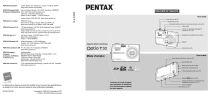
Lien public mis à jour
Le lien public vers votre chat a été mis à jour.